Page 1

A690 IP - AS690 IP
Posodobljena navodila za uporabo so na
voljo na spletni strani
www.gigaset.com/manuals
Page 2
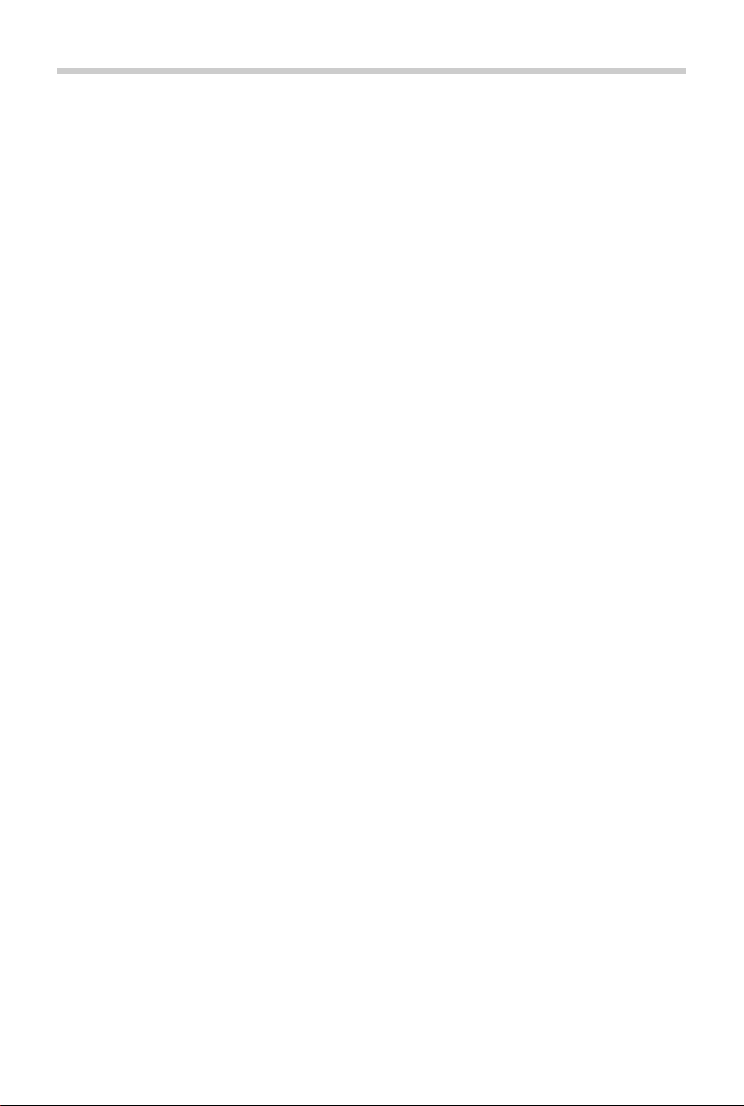
Vseb ina
Vsebina
Pregled . . . . . . . . . . . . . . . . . . . . . . . . . . . . . . . . . . . . . . . . . . . . . . . . . . . . . . . . . . . . . . . . . . . . . . . . . . . . . . 4
Opozorila za varno uporabo . . . . . . . . . . . . . . . . . . . . . . . . . . . . . . . . . . . . . . . . . . . . . . . . . . . . . . . . . . .
Prvi zagon . . . . . . . . . . . . . . . . . . . . . . . . . . . . . . . . . . . . . . . . . . . . . . . . . . . . . . . . . . .
Vsebina pakiranja . . . . . . . . . . . . . . . . . . . . . . . . . . . . . . . . . . . . . . . . . . . . . . . . . . . . . . .
Osnovna enota . . . . . . . . . . . . . . . . . . . . . . . . . . . . . . . . . . . . . . . . . . . . . . . . . . . . . . . . .
Prenosne enota . . . . . . . . . . . . . . . . . . . . . . . . . . . . . . . . . . . . . . . . . . . . . . . . . . . . . . . .
Nastavitev računov IP . . . . . . . . . . . . . . . . . . . . . . . . . . . . . . . . . . . . . . . . . . . . . . . . . . . . . . . .
Upravljanje telefona . . . . . . . . . . . . . . . . . . . . . . . . . . . . . . . . . . . . . . . . . . . . . . . . . . . . .
Vklop/izklop prenosne enote . . . . . . . . . . . . . . . . . . . . . . . . . . . . . . . . . . . . . . . . . . . . . . . . . .
Vklop/izklop zapore tipk . . . . . . . . . . . . . . . . . . . . . . . . . . . . . . . . . . . . . . . . . . . . . . . . . . . . . .
Tipka za upravljanje . . . . . . . . . . . . . . . . . . . . . . . . . . . . . . . . . . . . . . . . . . . . . . . . . . . . . .
Zaslon . . . . . . . . . . . . . . . . . . . . . . . . . . . . . . . . . . . . . . . . . . . . . . . . . . . . . . . . . . . .
Vodenje po meniju . . . . . . . . . . . . . . . . . . . . . . . . . . . . . . . . . . . . . . . . . . . . . . . . . . . . . . . . . . .
Telefoniranje . . . . . . . . . . . . . . . . . . . . . . . . . . . . . . . . . . . . . . . . . . . . . . . . . . . . . . . . .
Klicanje . . . . . . . . . . . . . . . . . . . . . . . . . . . . . . . . . . . . . . . . . . . . . . . . . . . . . . . . . . . .
Prevzem klica . . . . . . . . . . . . . . . . . . . . . . . . . . . . . . . . . . . . . . . . . . . . . . . . . . . . . . . . . .
Prostoročni način . . . . . . . . . . . . . . . . . . . . . . . . . . . . . . . . . . . . . . . . . . . . . . . . . . . . . . .
Izklop zvoka . . . . . . . . . . . . . . . . . . . . . . . . . . . . . . . . . . . . . . . . . . . . . . . . . . . . . . . . . . .
Interno telefoniranje . . . . . . . . . . . . . . . . . . . . . . . . . . . . . . . . . . . . . . . . . . . . . . . . . . . . .
Omrežne storitve . . . . . . . . . . . . . . . . . . . . . . . . . . . . . . . . . . . . . . . . . . . . . . . . . . . . . . . .
Seznami klicev/sporočil . . . . . . . . . . . . . . . . . . . . . . . . . . . . . . . . . . . . . . . . . . . . . . . . . . . . . . . . . . . . . .
Seznam klicev . . . . . . . . . . . . . . . . . . . . . . . . . . . . . . . . . . . . . . . . . . . . . . . . . . . . . . . . . .
Seznam sporočil . . . . . . . . . . . . . . . . . . . . . . . . . . . . . . . . . . . . . . . . . . . . . . . . . . . . . . . .
Telefonski imenik . . . . . . . . . . . . . . . . . . . . . . . . . . . . . . . . . . . . . . . . . . . . . . . . . . . . . . .
Lokalni telefonski imenik . . . . . . . . . . . . . . . . . . . . . . . . . . . . . . . . . . . . . . . . . . . . . . . . . . . . .
Spletni telefonski imeniki . . . . . . . . . . . . . . . . . . . . . . . . . . . . . . . . . . . . . . . . . . . . . . . . . . . . .
Zasebni spletni telefonski imenik . . . . . . . . . . . . . . . . . . . . . . . . . . . . . . . . . . . . . . . . . . . . . . .
Telefonski imenik Gigaset.net . . . . . . . . . . . . . . . . . . . . . . . . . . . . . . . . . . . . . . . . . . . . . . . . .
Omrežni odzivnik . . . . . . . . . . . . . . . . . . . . . . . . . . . . . . . . . . . . . . . . . . . . . . . . . . . . . . . .
Vklop/izklop omrežnega odzivnika / Vnos številke . . . . . . . . . . . . . . . . . . . . . . . . . . . . . . . . . . . . . . 37
Poslušanje sporočil . . . . . . . . . . . . . . . . . . . . . . . . . . . . . . . . . . . . . . . . . . . . . . . . . . . . . .
Dodelitev tipke 1 . . . . . . . . . . . . . . . . . . . . . . . . . . . . . . . . . . . . . . . . . . . . . . . . . . . . . . .
Dodatne funkcije . . . . . . . . . . . . . . . . . . . . . . . . . . . . . . . . . . . . . . . . . . . . . . . . . . . . . . .
Budilka . . . . . . . . . . . . . . . . . . . . . . . . . . . . . . . . . . . . . . . . . . . . . . . . . . . . . . . . . . . .
Otroški telefon (Nadzor prostora) . . . . . . . . . . . . . . . . . . . . . . . . . . . . . . . . . . . . . . . . . . . . . . .
ECO DECT . . . . . . . . . . . . . . . . . . . . . . . . . . . . . . . . . . . . . . . . . . . . . . . . . . . . . . . . . . . . . .
Zaščita pred neželenimi klici . . . . . . . . . . . . . . . . . . . . . . . . . . . . . . . . . . . . . . . . . . . . . . . . . .
SMS (besedilna sporočila) . . . . . . . . . . . . . . . . . . . . . . . . . . . . . . . . . . . . . . . . . . . . . . . . . . . .
E-poštna sporočila . . . . . . . . . . . . . . . . . . . . . . . . . . . . . . . . . . . . . . . . . . . . . . . . . . . . . .
. . . . . . . . . . . . . . . . . 8
. . . . . . . . . . . . . . . 8
. . . . . . . . . . . . . . . . 8
. . . . . . . . . . . . . . . 11
. . . . . . . . . 13
. . . . . . . . . . . . 16
. . . . . . . . 16
. . . . . . . . . 16
. . . . . . . . . . . . . 16
. . . . . . . . . . . . . . . . . . . . 17
. . . . . . . . . 18
. . . . . . . . . . . . . . . 19
. . . . . . . . . . . . . . . . . . . 19
. . . . . . . . . . . . . . . 20
. . . . . . . . . . . . . . 20
. . . . . . . . . . . . . . . 21
. . . . . . . . . . . . . 21
. . . . . . . . . . . . . . 23
27
. . . . . . . . . . . . . . . 28
. . . . . . . . . . . . . . 28
. . . . . . . . . . . . . 29
. . . . . . . . . 29
. . . . . . . . . 31
. . . . . . . 33
. . . . . . . . . 34
. . . . . . . . . . . . 37
. . . . . . . . . . . . . . 37
. . . . . . . . . . . . . . . 38
. . . . . . . . . . . . . 39
. . . . . . . . . . . . . . . . . . . 39
. . . . . . . 40
. . . . . . . . . . . . . . . 41
. . . . . . . . . 42
. . . . . . . . . 43
. . . . . . . . . . . . . . 49
7
2
Page 3

Vsebina
Razširitev telefona . . . . . . . . . . . . . . . . . . . . . . . . . . . . . . . . . . . . . . . . . . . . . . . . . . . . . . . . . . . . . . . . . . . 52
Več prenosnih enot . . . . . . . . . . . . . . . . . . . . . . . . . . . . . . . . . . . . . . . . . . . . . . . . . . . . . . . . . .
Podpora ponavljalnika . . . . . . . . . . . . . . . . . . . . . . . . . . . . . . . . . . . . . . . . . . . . . . . . . . . . . . .
Obratovanje na telefonski napravi . . . . . . . . . . . . . . . . . . . . . . . . . . . . . . . . . . . . . . . . . . . . . . . . . . .
Nastavitev telefona . . . . . . . . . . . . . . . . . . . . . . . . . . . . . . . . . . . . . . . . . . . . . . . . . . . . . .
Datum in ura . . . . . . . . . . . . . . . . . . . . . . . . . . . . . . . . . . . . . . . . . . . . . . . . . . . . . . . . . . .
Država in jezik (če obstaja) . . . . . . . . . . . . . . . . . . . . . . . . . . . . . . . . . . . . . . . . . . . . . . . . . . . .
Zaslon . . . . . . . . . . . . . . . . . . . . . . . . . . . . . . . . . . . . . . . . . . . . . . . . . . . . . . . . . . . .
. . . . . . . . . . . . . . . . . . . . 56
Zvoki in signali . . . . . . . . . . . . . . . . . . . . . . . . . . . . . . . . . . . . . . . . . . . . . . . . . . . . . . . . .
Sistem . . . . . . . . . . . . . . . . . . . . . . . . . . . . . . . . . . . . . . . . . . . . . . . . . . . . . . . . . . . .
. . . . . . . . . . . . . . . . . . . . 59
Spletni konfigurator . . . . . . . . . . . . . . . . . . . . . . . . . . . . . . . . . . . . . . . . . . . . . . . . . . . . .
Zagon spletnega konfiguratorja . . . . . . . . . . . . . . . . . . . . . . . . . . . . . . . . . . . . . . . . . . . . . . . . . . . . .
Izvedba začetne konfiguracije . . . . . . . . . . . . . . . . . . . . . . . . . . . . . . . . . . . . . . . . . . . . . . . . .
Network . . . . . . . . . . . . . . . . . . . . . . . . . . . . . . . . . . . . . . . . . . . . . . . . . . . . . . . . . . . . . . .
Telephony . . . . . . . . . . . . . . . . . . . . . . . . . . . . . . . . . . . . . . . . . . . . . . . . . . . . . . . . . . . . .
Messaging . . . . . . . . . . . . . . . . . . . . . . . . . . . . . . . . . . . . . . . . . . . . . . . . . . . . . . . . . . . . .
Info Services . . . . . . . . . . . . . . . . . . . . . . . . . . . . . . . . . . . . . . . . . . . . . . . . . . . . . . . . . . .
Directories . . . . . . . . . . . . . . . . . . . . . . . . . . . . . . . . . . . . . . . . . . . . . . . . . . . . . . . . . . . . .
Management . . . . . . . . . . . . . . . . . . . . . . . . . . . . . . . . . . . . . . . . . . . . . . . . . . . . . . . . . .
Status telefona . . . . . . . . . . . . . . . . . . . . . . . . . . . . . . . . . . . . . . . . . . . . . . . . . . . . . . . . .
Pregled menija . . . . . . . . . . . . . . . . . . . . . . . . . . . . . . . . . . . . . . . . . . . . . . . . . . . . . . . . .
Servis za kupce in pomoč . . . . . . . . . . . . . . . . . . . . . . . . . . . . . . . . . . . . . . . . . . . . . . . . . . . . . . . . . . . . .
Pogosta vprašanja . . . . . . . . . . . . . . . . . . . . . . . . . . . . . . . . . . . . . . . . . . . . . . . . . . . . . . .
Opombe proizvajalca . . . . . . . . . . . . . . . . . . . . . . . . . . . . . . . . . . . . . . . . . . . . . . . . . . . . . . . . . . . . . . . .
Certifikat . . . . . . . . . . . . . . . . . . . . . . . . . . . . . . . . . . . . . . . . . . . . . . . . . . . . . . . . . . .
. . . . . . . . . . . . . . . . . . . 79
Varovanje podatkov . . . . . . . . . . . . . . . . . . . . . . . . . . . . . . . . . . . . . . . . . . . . . . . . . . . . . . . . . .
Okolje . . . . . . . . . . . . . . . . . . . . . . . . . . . . . . . . . . . . . . . . . . . . . . . . . . . . . . . . . . . .
. . . . . . . . . . . . . . . . . . . . 79
Čiščenje . . . . . . . . . . . . . . . . . . . . . . . . . . . . . . . . . . . . . . . . . . . . . . . . . . . . . . . . . . . . . . .
Stik s tekočino . . . . . . . . . . . . . . . . . . . . . . . . . . . . . . . . . . . . . . . . . . . . . . . . . . . . . . . . .
Odprtokodna programska oprema . . . . . . . . . . . . . . . . . . . . . . . . . . . . . . . . . . . . . . . . . . . . . . . . .
Tehnični podatki . . . . . . . . . . . . . . . . . . . . . . . . . . . . . . . . . . . . . . . . . . . . . . . . . . . . . . . .
Preglednice nabora znakov . . . . . . . . . . . . . . . . . . . . . . . . . . . . . . . . . . . . . . . . . . . . . . . . . . .
Pregled menija . . . . . . . . . . . . . . . . . . . . . . . . . . . . . . . . . . . . . . . . . . . . . . . . . . . . . . . .
Indeks . . . . . . . . . . . . . . . . . . . . . . . . . . . . . . . . . . . . . . . . . . . . . . . . . . . . . . . . . . . . .
. . . . . . . . . . . . . . . . . . 87
Licence texts . . . . . . . . . . . . . . . . . . . . . . . . . . . . . . . . . . . . . . . . . . . . . . . . . . . . . . . . .
. . . . . . . . . 52
. . . . . . . . . 54
. . 55
. . . . . . . . . . . . 56
. . . . . . . . . . . . . . . 56
. . . . . . . . . 56
. . . . . . . . . . . . . . . 58
. . . . . . . . . . . . 62
. . 62
. . . . . . . . 64
. . . . . . . . . . . . . . . 65
. . . . . . . . . . . . . . . 66
. . . . . . . . . . . . . . . 71
. . . . . . . . . . . . . . . 72
. . . . . . . . . . . . . . . 72
. . . . . . . . . . . . . . . 74
. . . . . . . . . . . . . . . 75
. . . . . . . . . . . . . . . 76
77
. . . . . . . . . . . . . . 78
79
. . . . . . . . . 79
. . . . . . . . . . . . . . . 80
. . . . . . . . . . . . . . . 80
. . . 80
. . . . . . . . . . . . . 81
. . . . . . . . . 83
. . . . . . . . . . . . . . 84
. . . . . . . . . . . . . . . 92
Določene, v navodilih za uporabo, opisane funkcije niso na voljo v vseh državah in pri
vseh mobilnih operaterjih.
3
Page 4

Pregled
Mobilna enota
1 Statusna vrstica ( s. 18)
Simboli prikazujejo trenutne nastavitve in stanje
delovanja telefona
2Ura ( s. 56)
3 Tipke zaslona in funkcije ( s. 17)
različne funkcije, odvisno od situacije upravljanja
2
6
7
8
9
10
11
4
12
Meni
5
3
1
12:05
4 Tipka za sporočila
Dostop do seznama klicev in sporočil;
utripa: novo sporočilo ali nov klic
5 Tipka za klicanje /
Tipka za prostoročno telefoniranje
Sprejem klica; izbira
prikazana številka; odpiranje
seznama za ponovno
klicanje
¥ pritisnite na
kratko
Sprožitev izbiranja
¥ pritisnite in
zadržite
6 Tipka za prekinitev / Tipka za vklop/izklop
Zaključevanje pogovora;
prekinjanje funkcije; en nivo
nazaj
¥ pritisnite na
kratko
Nazaj v stanje mirovanja;
vklop/izklop mobilne enote
¥ pritisnite in
zadržite
7 Tipka za upravljanje ( s. 16)
Odpiranje menija: Izklop zvoka;
Odpiranje telefonskega imenika;
Nastavitev glasnosti;
Interno telefoniranje;
Premikanje po menijih in poljih za vnos
8 Tipka 1
Priklic omrežnega odzivnika
¥ pritisnite in
zadržite
9 Tipka R
Vmesna z veza (Flash)
¥ pritisnite in
zadržite
10 Tipka lojtra / Tipka za zaklep
Vklop/izklop zapore tipk;
Vnos premora med
izbiranjem
¥ pritisnite in
zadržite
Menjava med veliko in malo
pisavo, med pisanjem cifer
¥ pritisnite na
kratko
11 Tipka zvezdica
Vklop/izklop pozivnega
signala
¥ pritisnite in
zadržite
Preklop z impulzne izbire
na tonsko izbiro
¥ pritisnite na
kratko
12 Mikrofon
V primeru, da je na seznamu navedenih več
funkcij, je funkcija tipke odvisna od
posamezne situacije uporabe.
Oblika in barva vaše naprave se lahko
razlikuje od tiste na sliki.
Pregled
4
Nastavitev jezika zaslona ( s. 12)
Page 5

Osnovna enota
A
A Tipka za prijavo/iskanje
Iskanje mobilnih enot
(»paging«):
Prikaz IP-naslova na prenosni
enoti
Prijava mobilne enote pritisnite in
Sveti: Povezava LAN aktivna (telefon je
Utripa: Osnovna enota v načinu prijave
povezan z usmerjevalnikom)
Oblika in barva vaše naprave se lahko
razlikuje od tiste na sliki.
pritisnite na
kratko
zadržite
Pregled
5
Page 6

Pregled
Prikaz v navodilih za uporabo
Simboli
Opozorila, ki lahko v primeru
napravah.
Pomembne informacije za delovanje in pravilno uporabo ali za funkcije, ki lahko
povzročijo stroške.
Pogoj za izvedbo naslednjega dejanja.
Dodatne koristne informacije.
neupoštevanja povzročijo poškodbe oseb ali škodo na
Tipke
Tipka za klicanje/tipka za prosto-
ročno telefoniranje
Tipka za prekinitev Tipka zvezdica
Tipka za upravljanje Tipka R
do Številske tipke/črkovne tipke Meni, V redu Tipke zaslona
Tipka lojtra
Postopki
Primer: vklop/izklop samodejnega sprejema klica:
¤ Meni Nastavitve OK Te le f on i ja OK Samodejni prevzem OK
( = aktivirano)
Korak To morate storiti
¤ Meni Pritisnite tipko zaslona Meni.
¤ Nastavitve
¤ OK
¤ Tel efo nija
¤ OK
¤ Samodejni
prevzem
S tipko za krmiljenje se pomaknite do vnosa Nastavitve.
Potrdite s OK. Odprl se bo podmeni Nastavitve.
S tipko za upravljanje izberite vnos Te le fo ni ja .
Potrdite s OK. Odprl se bo podmeni Te le fo n ij a.
S tipko za upravljanje izberite vnos Samodejni prevzem.
¤ OK S OK aktivirate ali dezaktivirate. Funkcija je aktivirana .
6
Page 7

Opozorila za varno uporabo
Pred uporabo telefona preberite opozorila za varno uporabo in navodilo za uporabo.
Med izpadom električnega omrežja naprava ne deluje. Ne morete poslati niti klica v sili.
V primeru izpada povezave LAN ali internetne povezave, funkcije, za katera je potrebna inter-
netna povezava, niso na voljo, npr. internetna telefonija (VoIP), spletni telefonski imeniki ali informacijski center. Telefoniranje bo mogoče, če je telefon priključen na analogni telefonski
priključek.
Pri vključeni zapori tipkovnice/prikazovalnika ne morete izbirati niti klicnih številk za klic v sili.
Opozorila za varno uporabo
Vstavite le akumulatorje za polnjenje, ki ustrezajo specifikaciji (glejte seznam dovoljenih baterij
www.gigaset.com/service
škoda. Akumulatorje, ki so opazno poškodovani, morate zamenjati.
Prenosno enoto lahko uporabljate samo, če je pokrov baterije zaprt.
Naprav ne uporabljajte v eksplozijsko nevarnih okoljih, npr. v lakirnicah.
Naprave niso zaščitene proti pršeči vodi. Zato jih ne montirajte v vlažne prostore kot npr. v kopalnice ali v prostore s tuši.
Uporabljajte le vtično napajalno enoto, ki je navedena na napravah.
Med polnjenjem naj bo dostop do vtičnice neoviran.
Za priključek stacionarnega omrežja in LAN prik ljuček uporabljajte le priložene kable in jih priklju-
čite le v za to predvidene vtičnice.
Prosimo, izključite okvarjene naprave ali jih pošljite v popravilo servisu, ker bi te eventualno lahko
motile druge radijske storitve.
Naprave ne uporabljajte, če je prikazovalnik počen ali zlomljen. Zlomljeno steklo ali plastika lahko
povzroči poškodbe na rokah in obrazu. Napravo pošljite na servis v popravilo.
Hrbtno stran prenosne enote ne prislanjajte na uho, ko ta poziva, oziroma, ko ste vključili funkcijo
prostoročnega delovanja. Lahko si sicer težko in trajno poškodujete sluh.
Telefon lahko povzroča šumne motnje (brnenje ali piskanje) v analognih slušnih aparatih ali jih
preobremeni.
Pri težavah se obrnite na strokovnjaka za slušne aparate.
Majhne celice in baterije, ki jih je mogoče pogoltniti, naj bodo izven dosega otrok.
Zaužitje baterije lahko povzroči opekline, per foracijo mehkih tkiv in smrt. Do hudih opeklin lahko
pride v dveh urah po zaužitju.
V primeru zaužitja celice ali baterije, nemudoma poiščite zdravniško pomoč.
Radijsko sevanje lahko vpliva na delovanje medicinskih naprav. Upoštevajte tehnične pogoje
vsakokratnega okolja, npr. v bolnišnici. Če uporabljate medicinske naprave (npr. srčni spodbujevalnik), prosimo, da se pozanimate pri proizvajalcu naprave. Pri njem lahko dobite informacijo, v
kolikšni meri so ustrezne naprave imune na zunanje visokofrekvenčne energije (za informacije za
vaš izdelek Gigaset glejte „Tehnični podatki“).
), ker sicer niso izključene znatne zdravstvene poškodbe in osebna
7
Page 8

Prvi zagon
1
3
2
123
Prvi zagon
Vsebina pakiranja
• osnovna enota, vtična napajalna enota za osnovno enoto, telefonski kabel, LAN-kabel,
• ena mobilna enota, dve bateriji, en pokrov za baterije, ena polnilna enota z vtičem
• navodila za uporabo
Osnovna enota in polnilna enota sta namenjeni uporabi v zaprtih, suhih prostorih in
emperaturnem območju od +5 °C do +45 °C.
v t
Osnovno enoto postavite v osrednji deli stanovanja ali hiše, na ravno, nedrsečo
podlago. Običajno noge polnilne enote ne puščajo sledi na podlagi. Glede na raznolikost lakov in politur, ki se uporabljajo pri negi pohištva, ni mogoče izključiti, da pri
stiku s podlago sledi ne ostanejo.
Telefona nikoli ne izpostavljajte virom toplote, neposredni sončni svetlobi in drugim
električnim napravam.
Telefon ščitite pred vlago, prahom, agresivnimi tekočinami in hlapi.
Ta naprava je zasnovana samo za montažo na največ 2 m višine.
Osnovna enota
Povezava na električno napajanje
¤ Napajalni kabel vtične napajalne enote
priključite v zgornjo priključno vtičnico
na hrbtni strani osnovne enote.
¤ Kabla vstavite v predviden kanal .
¤ Vtično napajalno enoto priključite v vtič-
nico .
Uporabite samo priloženi napajalni kabel.
Za delovanje mora biti napajalni kabel vedno pr iključen, saj telefon brez električnega
priključka ne bo deloval.
8
Page 9

Prvi zagon
1
3
2
4
123
4
Priključitev telefonskega kabla in povezava z internetom
Odvisno od pogodbe z vašim ponudnikom vzpostavite telefonsko povezavo prek stacionarnega
priključka na usmerjevalniku ali LAN-priključka na usmerjevalniku.
Za internetno telefonijo (VoIP), dostop do interneta in v domače omrežje morate telefon
sekakor povezati z usmerjevalnikom.
v
Za priključek: usmerjev
Za internetno telefonijo: širokopasovni internetni priključek (npr. DSL) s pavšalno
ceno.
alnik z internetno povezavo.
¤ Za stacionarni priključek: Telefonski kabel priključite v vtičnico in povežite s stacio-
narnim priključkom vašega usmerjevalnika .
¤ Za internetno telefonijo in internetni priključek: vtič priloženega Ethernet-kabla vstavite v
LAN-priključek na strani osnovne enote . Drugi vtič Ethernet-kabla LAN-priključka priključite v usmerjevalnik .
¤ Kabla položite v predvidene kanale.
Uporabite samo priloženi telefonski kabel. Lahko se zgodi, da je razporeditev žil kabla
drugačna.
Takoj ko je kabel med telefonom in usmerjev
usmerjevalnik vklopljen, zasveti tipka na sprednji strani osnovne
enote (Paging-tipka).
Zdaj lahko telefonirate in ste d
omrežja in interneta. Telefon je povezan v internet.
osegljivi prek stacionarnega
alnikom povezan in je
9
Page 10

Prvi zagon
Obvestilo o varstvu podatkov
V primeru, da je naprava povezana z usmerjevalnikom, se samodejno poveže s strežnikom za podporo
Gigaset. Enkrat dnevno pošilja naslednje, za napravo specifične, podatke:
• serijsko številko / opravilno številko,
• MAC-naslov,
• zasebni IP-naslov Gigaseta v omrežju LAN/ njegovo številko vrat,
• ime naprave,
• različico programske opreme.
Na strežniku za podporo obstaja hiperpovezava z že obstoječimi, za napravo specifičnimi, podatki:
• klicno številko Gigaset.net,
• sistemskimi gesli / gesli naprave.
Več informacij o shranjenih podatkih v zvezi s storitvijo Gigaset.net najdete na spletnem mestu:
www.gigaset.net/privacy-policy
10
Page 11

Prenosne enota
1
2
3
4
1
2
3
4
4,5h
Priključitev polnilne enote
¤ Priključite ploščati vtič vtične napajalne
enote .
¤ Vtično napajalno enoto priključite v vtič-
nico električnega omrežja .
Vtično napajalno enoto ponovno izvlecite:
¤ Pritisnite tipko za sprostitev .
¤ Izvlecite vtič .
Začetek obratovanja prenosne enote
Zaslon je zaščiten s folijo. Odstranite zaščitno folijo!
Vstavljanje baterije
Uporabljajte le baterije za polnjenje. V naspr
zdravstvenih poškodb in materialne škode. Lahko se npr. poškoduje plašč baterije
oziroma baterija lahko eksplodira. Poleg tega lahko nastopijo motnje v delovanju
naprave ali pa nastane škoda na napravi.
Prvi zagon
otnem primeru lahko pride do hujših
¤ Bateriji vstavite tako, da bo
njuna polarnost pravilna.
(Smer vstavljanja +/-,
gl. sliko).
¤ Pokrov baterije namestite
od zgoraj.
¤ Pokrov pritisnite, da se
zaskoči.
Polnjenje baterije
¤ Baterije pred prvo uporabo povsem napolnite v
polnilnem nastavku.
Baterije so povsem napolnjene, ko simbol baterije na
prikazovalniku preneha svetiti.
Baterije se lahko med polnjenjem nekoliko segrejejo. To ni nevarno.
Zmogljivost baterij se zaradi tehničnih vzrokov po določenem času zmanjša.
Deli prenosne enote, ki se nahajajo v embalaži, so v bazi že prijavljeni. V kolikor kakšna
prenosna enota še ni prijavljena prenosno enoto ročno prijavite ( s. 52).
Ponovno odpiranje pokrova
baterije:
¤ sezite v zgornjo zarezo
na pokrovu in pokrov
potisnite navzdol.
11
Page 12

Prvi zagon
Spreminjanje jezika zaslona
Menjajte jezik zaslona, če je nastavljen nerazumljivi jezik.
¤ Meni tipke počasi zaporedoma pritisnite . . . prikaže se nastavljen jezik
(npr. English)
¤ Izbira drugega jezika: pritiskajte tipko za upravljanje , dokler ni na zaslonu označen
želeni jezik, npr. Français OK ( = izbrano)
Nastavitev datuma in ure
Nastavite datum in uro, da se prejetim klicem lahko pravilno dodelita datum in ura in je uporaba
budilke omogočena.
¤ Meni Nastavitve OK Datum in ura OK Datum (dan, mesec in leto)
vnesite 8-mestno OK čas (ure in minute) vnesite 4-mestno OK (prikaz na zaslonu:
Shranjeno)
Položaj vnosa potisnite levo/desno:
pritisnite tipko za upravljanje desno/levo
12
Page 13

Prvi zagon
Nastavitev računov IP
Da bi lahko telefonirali prek interneta (VoIP), morate pri enem telefonskem ponudniku (Provider)
imeti najmanj en račun IP za internetno telefonijo. Prijavite se s prijavnimi podatki (uporabniško
ime, prijavno ime, geslo itd.), ki ste jih prejeli od ponudnika ali s pomočjo samodejne konfiguracijske kode (aktivacijska koda).
Za prijavo telefona pri svojem ponu
• VoIP-pomočnika na mobilni enoti,
• ali spletni konfigurator na računalniku ali tabličnem računalniku ( s. 65)
Konfigurirate lahko do šest računov IP.
dniku uporabite:
Prijava z VoIP-pomočnikom mobilne enote
¤ Pritisnite tipko za sporočila Da . . . pomočnik se zažene . . . z listajte skozi
prikazano besedilo OK
V primeru, da se pomočnik ne zažene pravilo ali ste ga prekinili: Zagon VoIP-pomočnika prek menija na mobilni enoti
¤ Meni Nastavitve OK Tel ef on i ja OK Pomocnik za IP-
telefonijo OK
Če se na zaslonu pojavi Razp. nov str. progr. oprema, je na telefonu že nameščena
posodobljena programska oprema.
Posodobitev programske opreme: Da . . . nova programska oprema se bo naložila
(trajanje pribl. 6 min) Potem znova utripa tipka sporočila .
¤ Zagon konfiguracije: Pritisnite tipko za sporočila .
Na zaslonu se pojavi prvi od možnih računov IP (IP
1 do IP 6).
¤ Z izberite želeni račun . . . že konfigurirani računi so označeni z OK . . . pojavi se
vprašanje Imate kodo za samod. konfig.?
Prijava s prijavnim imenom in geslom:
Prijava z aktivacijsko kodo:
Če internetne povezave ni mogoče vzpostaviti, se pojavi ustrezno poročilo o napaki.
Več informacij najdete v prilogi »Pogosta vprašanja«
¤ Ne
¤ Da
¤ Prekinitev VoIP-pomočnika: OK . . . VoIP-se zaključi po potrebi odpravite
napako pomočnika prek menija kasneje vklopite šele, da konfigurirate račun IP.
13
Page 14

Prvi zagon
Prijava z uporabniškimi podatki
Pomočnik v internetu vzpostavi povezavo s konfiguracijskim strežnikom Gigaset. Tu se nahajajo
različni profili s splošnimi podatki za konfiguracijo za različne ponudnike, ki jih lahko prenesete.
Izbira ponudnika
Naloži se seznam z državami.
¤ . . . z izberite državo, kjer želite uporabljati telefon OK . . . prikaže se seznam ponu-
dnikov te države . . . z izberite ponudnika OK . . . splošni konfiguracijski podatki
vašega ponudnika se bodo prenesli in shranili v telefon
Če vašega ponudnika ni na seznamu:
Preklic postopka pomočnika: Tipko za prekinitev pritisnite in zadržite . . .
mobilna enota znova preklopi v stanje mirovanja . . . s spletnim konfiguratorjem
vzpostavite račun IP ( s. 66)
Vnos uporabniških podatkov računa IP
Pozvani boste, da za svoj račun IP vnesete
Geslo, . . . (odvisno od ponudnika).
svoje osebne prijavne podatke, npr. Uporabniski ID,
¤ Vnesite prijavne podatke vsak vnos potrdite z OK
Pri vnosu prijavnih podatkov pazite na pravilno veliko/malo pisavo!
¤ Spreminjanje med malo, veliko pisavo in med ciframi: pritisnite tipko
¤ Brisanje napačnega znaka: pritisnite tipko zaslona
¤ Premikanje po vnosnem polju: pritisnite tipko za upravljanje desno/levo
Sporočilo pri uspešn
Prijava z aktivacijsko kodo
em prenosu: Racun IP je registriran
¤ . . . z vnesite samodejno konfiguracijsko kodo (najv. 32 znakov) OK . . . vsi podatki,
potrebni za IP-telefonijo, se bodo na vaš telefon naložili neposredno iz interneta
Sporočilo pri uspešn
Prenos konfiguracijskih podatkov poteka prek varne povezave (preverjanje pristnosti
TLS). V primeru, da je preverjanje pristnosti TLS neuspešno, začne utripati tipka za
sporočila .
em prenosu: Racun IP je registriran
¤ . . . pojavi se sporočilo Napaka certif. – Preverite svoje certifikate v konfigu-
ratorju. zaprite prikaz: pritisnite desno tipko zaslona
Več informacij o napaki najdete na strani Security spletnega konfiguratorja.
V primeru neuspešnega prenosa konfiguracijske datoteke (npr. ker strežnik za konfiguracijo ni dosegljiv), poskuša telefon vzpostaviti povezavo tako dolgo, dokler ni datoteka v telefon naložena brez napak.
Mobilnim enotam je kot povezava za pošiljanje podatkov dodeljena povezava stacionarnega
omrežja. Za telefoniranje prek interneta spremenite povezavo za pošiljanje podatkov. To opravite s pomočnikom za vzpostavitev povezave (zagnal se bo
torjem ( s. 67).
samodejno) ali s spletnim konfigura-
14
Page 15

Prvi zagon
Povezave za prejemanje in pošiljanje podatkov
Razpoložljive povezave telefona (stacionarno omrežje, Gigaset.net in do šest IP-povezav) bodo
na končnih napravah dodeljene kot povezave za prejemanje in po potrebi pošiljanje podatkov.
Končne naprave so prijavljene mobilne enote.
• Povezave za prejemanje podatkov: Klicne številke, na katere vas je mogoče doklicati.
Dohodni klici bodo preusmerjeni na končne naprave, katerim je kot povezava za prejemanje
dodeljena pripadajoča povezava.
• Povezava za pošiljanje podatkov: Linija, ki jo uporabljate za svoj odhodni klic. Klicanemu bo
posredovana pripadajoča klicna številka. Vsaki končni napravi lahko fiksno dodelite klicno
številko oz. pripadajočo povezavo kot povezavo za pošiljanje podatkov.
Vsaka povezava (klicna številka) vašega telefon je lahko tudi povezava za pošiljanje in prejemanje podatkov in jo je mogoče dodeliti več končnim napravam.
Standarda dodelitev
• Mobilnim enotam so pri dobavi vse konfigurirane povezave dodeljene kot povezave za
prejemanje.
• Mobilnim enotam je povezava stacionarnega omrežja dodeljena kot povezava za pošiljanje
podatkov. Če nimate stacionarnega priključka, ni dodeljena še nobena povezava za pošiljanje podatkov.
Pomočnik za vzpostavitev povezave se bo samodejno zagnal.
Izbira mobilne enote
Povezave za INT 1:
¤ Vprašan je Dodeli povez. k INT1? potrdite z Da
Povezave za drugo mobilno enoto:
¤ Vprašanje Dodeli povez. k INT1? potrdite z Ne . . . na razpolago bo dana mobilna enota z
naslednjo višjo številko
Eno za drugo lahko spremenite standardno dodel
itev vsem prijavljenim mobilnim enotam.
Spreminjanje dodelitve
Takoj ko izberete eno mobilno enoto, se bodo pojavile dodeljene povezave za prejemanje
podatkov, npr. IP1, Fiksna linija, Gigaset.net (za Gigaset.net).
¤ S se pomikate po seznamu
¤ Uredi . . . prikazana bo prva povezava za prejemanje podatkov izberite z Da ali Ne
(Da = klici na to povezavo bodo preusmerjeni na mobilno enoto) izberite naslednjo
povezavo in potrdite nastavitev
Potem ko dodelite vse povezave za prejemanje podatkov: nastavitve potrdite z OK
¤ Nadaljujte z OK . . . prikazana bo ustrezna povezava za pošiljanje podatkov.
¤ Uredi povezavo izberite s OK
Vaš telefon je zdaj pripravljen za uporabo!
15
Page 16

Upravljanje telefona
Upravljanje telefona
Vklop/izklop prenosne enote
Vklop:
¤ na izklopljeni prenosni enoti tipko za prekinitev pritsnite in dolgo zadržite
Izklop:
¤ pri mirovanju prenosne enote tipko za prekinitev pritisnite in dolgo zadržite
Ko izklopljeno mobilno enoto postavite v polnilni nastavek, se mobilna enota samodejno vklopi.
Vklop/izklop zapore tipk
Zapora tipk preprečuje nenamerno upravljanje telefona.
Vklop oz. izklop zapore tipk: pr
Zapora tipk je vklopljena: Na prikazovalniku se prikaže simbol
Če se na prenosni enoti signalizira klic, se zapora tipk samodejno izklopi. Lahko
sprejmete klic. Po končanem pogovoru se zapora znova vklopi.
Pri vklopljeni zapori tipk prav tako ni možno klicati ni številk v sili.
Tipka za upravljanje
Tipka za upravljanje služi krmiljenju v menijih in vnosnih poljih in glede na
situacijo za priklic določenih funkcij.
V nadaljevanju je stran tipke za upravljanje označena s puščico (zgoraj, spodaj, desno, levo), ki jo
je v posamezni situaciji uporabe treba pritisniti, npr. za »pritisnite desno stran tipke za
upravljanje«.
V stanju mirovanja Med pogovorom
Odpiranje menija Izklop mikrofona
Nastavitev zvočnih lastnosti Spreminjanje glasnosti slušalke oz.
Odpiranje telefonskega imenika Odpiranje telefonskega imenika
Interno klicanje /
Odpiranje seznama mobilnih enot
itisnite in dolgo zadržite
nastavitev za prostoročno govorjenje
Sprožanje internega vprašanja
16
Page 17

Zaslon
Tipke zaslona
Tipke zaslona vam glede na situacijo upravljanja nudijo različne funkcije.
Upravljanje telefona
Meni
Trenutna funkcija tipk zaslona
Tipke zaslona
¤ S pritiskom tipke zaslona . . . boste priklicali funkcijo, ki je prikazana na zaslonu.
Odpiranje glavnega/podmenija
Meni
V redu
V redu
Sprememba dodelitve desne tipke zaslona v stanju mirovanja
Potrditev menijske funkcije / shranjevanje vnosa
Za eno raven nazaj v meniju
Meni
Izbris znaka v levo
Priklic seznama klicev/seznama sporočil
Meni
¤ Desno tipko zaslona pritisnite in zadržite . . . odprl se bo seznam možnih dodelitev tipk
izberite funkcijo OK
Funkcije zaslona, s katerimi se upravlja s tipko za upravljanje
S
se premikate gor/dol oz. nastavite glasnost
Meni
V redu
Kazalnik (kurzor) pomikajte levo/desno z
17
Page 18

Upravljanje telefona
Statusna vrstica
Simboli prikazujejo trenutne nastavitve in stanje delovanja telefona.
Zapora tipk je vklopljena
Izklopljena melodija zvonjenja
Radijski stik med osnovno in mobilno enoto
Dober do omejen
Brez prejema
Nalin ECO DECT Brez sevanja aktiviran
Stanje napolnjenosti baterije
0 - 10 % 11 - 33 % 34 - 66 % več kot 66 %
Med postopkom polnjenja je prikazan simbol .
utripa Baterija je skoraj prazna (manj kot 10 minut pogovora)
Vodenje po meniju
Funkcije vašega telefona so ponujene preko menija, ki ga sestavlja več ravni.
Pregled menija: s. 84
¤ V stanju mirovanja pritisnite tipko zaslona Meni ali tipko za upravljanje desno . . . meni
se bo odprl
¤ S tipko za upravljanje se pomaknite do želene funkcije in jo potrdite z V redu
Za eno raven nazaj:
Nazaj v stanje mirovanja:
Po dveh minutah brez aktivnosti zaslon samodejno preklopi v stanje mirovanja.
¤ Pritisnite tipko ali na kratko pritisnite tipko za
prekinitev
¤ tipko za prekinite pritisnite in dolgo zadržite
18
Page 19

Telefoniranje
Te le fo ni ra nj e
Klicanje
¤ Vnesite klicno številko pritisnite tipko za klicanje . . . klicna številka bo klicana
Med pogovorom spremenite glasnost slušalke: z
Zaključek pogovora / Prekinitev izbire: Pritisnite tipko za prekinitev
Klicna številka je izbrana prek povezave za pošiljanje (linije), nastavljene za prenosno enoto.
Če želite uporabiti drugo linijo:
nastavite glasnost
¤ Tipko za sprejem klica pritisnite in zadržite izberite linijo Kliči vnesite
klicno številko . . . številka bo poklicana pribl. 3 sekunde po vnosu zadnje cifre
Izbiranje iz telefonskega imenika
¤ Telefonski imenik odprite z pomaknite se do želenega vnosa pritisnite tipko za
klicanje
ali
¤ Odprite imenik z vnesite prve črke imena . . . prikazan bo prvi stik, ki se sklada z
vnosom po potrebi se pomaknite do želenega stika pritisnite tipko za klicanje
Izbiranje številk iz javnega telefonskega imeni
ka ali telefonskega imenika Gigaset.net:
¤ Tipko za upravljanje pritisnite in zadržite . . . pojavili se bodo javni telefonski imeniki
izberite telefonski imenik OK
Izbiranje s seznama za ponovno klicanje
Na seznamu je zapisanih 10 klicnih številk, ki so bile nazadnje klicane s te mobilne enote.
¤ pritisnite na kratko izberite vnos
Urejanje vnosov seznama za ponovno klicanje
¤ pritisnite na kratko izberite vnos Meni izberite funkcijo OK
Možne funkcije: Uporabi klicno številko / Kopiraj v imenik / Izbriši vnos / Izbriši seznam
Izberite s seznama klicev
Odpiranje seznama klicev: Pritisnite tipko zaslona Seznam klicev OK
¤ pomaknite se do želenega vnosa pritisnite tipko za klicanje
Izbiranje s tipko za hitro klicanje
Vnosom iz telefonskega imenika so dodeljene tipke 2-9.
¤ Pritisnite in zadržite tipko za hitro klicanje, kateri je dodeljena želena klicna številka
19
Page 20

Te le fo n ir a nj e
Neposredni klic
Če pritisnete katero koli tipko, bo izprana predhodno dodeljena številka. Na ta način lahko dolo-
čeno številko pokličejo npr. otroci, ki še ne poznajo številk.
Vklop načina neposrednega klica:
¤ Meni Pokliči upravljalca OK Klic z enim dotikom OK Aktivacija
OK Vnesite številko ali jo z prevzemite iz telefonskega imenika OK
( = aktivirano)
Izvedba neposrednega klica:
¤ Pritisnite katero koli tipko . . . poklicana bo shranjena številka
Preklic postopka klicanja:
Zaključek neposrednega klica:
¤ Pritisnite tipko za prekinitev
¤ Tipko pritisnite in zadržite
Prevzem klica
Prejeti klic je signaliziran z zvonjenjem in prikazom na zaslonu.
¤ Pritisnite tipko za klicanje
Vklopljena funkcija Sam
nastavka
Vklop funkcije Samodejni prevzem:
odejni prevzem: Mobilno enoto preprosto vzemite iz polnilnega
¤ Meni Nastavitve OK Te le f on i ja OK Samodejni prevzem OK
( = vklopljeno)
Izklop melodije zvonjenja:
Zavrnitev klica:
¤ Tiho
¤ Zavrni
Prostoročni način
V prostoročnem načinu vklopite zvočnik, tako da slišite klicatelja, ne da bi morali imeti slušalko
pri ušesu.
Vklop/izklop prostoročnega načina med pogovorom in poslušanjem lokalnega odzivnika:
¤ Pritisnite tipko za prosto govorjenje
Med pogovorom postavite mobilno enoto v polnilno enoto:
¤ Tipko za prostoročno telefoniranje pritisnite in zadržite Mobilno enoto postavite v
polnilno enoto
Sprememba glasnosti zvočnika:
¤ Meni Avdio nastavitve OK Glasnost govora OK Prostoročno
nastavite glasnost OK
OK z
20
Page 21

Telefoniranje
Izklop zvoka
¤ Med pogovorom pritisnite desno tipko za upravljanje . . . , da izklopite mikrofon
prenosne enote.
Interno telefoniranje
Interno klicanje
Interni klici so brezplačni pogovori med drugimi prenosnimi enotami, ki so prijavljene
v isto osnovno enoto.
Klicanje izbranega internega udeleženca:
¤ če sta prijavljeni več kot dve prenosni enoti: z izberite internega udeleženca
. . . izbrana prenosna enota bo poklicana
Klicanje vseh prenosnih enot (»Skupinski klic«):
¤ pritisnite in zadržite ali
ali
¤ Kliči vse . . . poklicane bodo vse prijavljene prenosne enote. Govorili
boste z internim udeležencem, ki se bo oglasil prvi
Zaključevanje internega pogovora: Pritisnite tipko za prekinitev
Interno povratno vprašanje / Posredovanje pogovora
Telefoniranje z zunanjim udeležencem in predaja pogovora internemu udeležencu oziroma
posvetovanje z njim.
¤ po potrebi izberite mobilo enoto ali Kliči vse OK . . . poklicani bodo interni
udeleženci, zunanji udeleženec sliši čakalno melodijo
Možne funkcije:
Izvedba posvetovanja: pogovor z internim udeležencem
Vrnitev k zunanjemu pogovoru: Pritisnite tipko zaslona
Posredovanje zunanjega pogovora, če se je interni udeleženec javil:
¤ prekinite zunanji pogovor pritisnite tipko za prekinitev
Posredovanje zunanjega pogovora, preden zunanji udeleženec odloži:
¤ pritisnite tipko za prekinitev . . . zunanji pogovor bo takoj posredovan
21
Page 22

Te le fo n ir a nj e
Interna vključitev (konferenčni klic)
Radi bi se vključili v obstoječi zunanji pogovor druge mobilne enote.
¤ Tipko za klicanje pritisnite in zadržite . . . vsi udeleženci zaslišijo signal
Konec vključitve (konferenčni klic):
¤ Tipko za prekinitev pritisnite in zadržite . . . vsi udeleženci zaslišijo signal
Če prvi interni udeleženec pritisne na tipko za prekinitev , se povezava med vklopljeno
prenosno enoto in zunanjim udeležencem ne prekine.
Spreminjanje imena ali interne številke mobilne enote
Sprememba imena:
¤ Izberite mobilno enoto (lastna mobilna enota je označena z < Meni
Preimenuj OK z izbrišite obstoječo oznako vnesite ime OK
Sprememba interne številke:
¤ Kliči vse ali izberite mobilno enoto Meni Spremeni st. prenose enote
OK izberite mobilno enoto izberite številko OK
V primeru, da je številka že zasedena, prejmete sporočilo. V tem primeru za uporabite drugo
številko.
22
Page 23

Omrežne storitve
Omrežne storitve
Omrežne storitve so odvisne od omrežja (analogno stacionarno omrežje ali internetna telefonija) in ponudnika omrežja (ponudnik storitve), zato jih po potrebi naročite pri njem.
Opis lastnosti najdete na spletnih straneh ali v poslovalnicah ponudnika omrežja.
V primeru težav se obrnite na svojega ponudnika omrežja.
Z uporabo omrežnih storitev lahko nastanejo dodatni stroški. Pri svojem ponudniku
se pozanimajte glede dodatnih stroškov.
Posredovanje klicne številke
Pri klicu se prenese klicna številka klicatelja (CLI = Calling Line Identification) in se jo lahko
prikaže na zaslonu klicanega (CLIP = CLI Presentation). Če je klicna številka skrita, se pri klicani
osebi ne izpiše. Klic je anonimen (CLIR = CLI Restriction).
Pri svojem mobilnem operaterju ste določili, da se na vašem zaslonu prikaže številka
klicatelja (CLIP).
Klicatelj je pri mobilnem operaterju omogočil, da se njegova številka lahko prikaže
(CLI).
Prikaz klicne številke pri dohodnih klicih
Pri posredovanju klicne številke
Klicna številka klicatelja se prikaže na zaslonu. Če je številka klicatelja shranjena v imeniku, se
izpiše ime.
Ni posredovanja klicne številke
Namesto imena in številke je prikazano naslednje:
• Zunanji klic: Nobena številka se ne prenese.
• Anonimen: Klicatelj prepreči posredovanje klicne številke.
• Neznan: Klicatelj ni zahteval prenosa klicne številke.
Naslednji klic anonimen
Izklopite prenos klicne številke za naslednji klic. Nastavitev velja za vse povezave telefona.
¤ Meni Izberite storitve OK Naslednji klic anonimen OK Vnesite
klicno številko Pos lji . . . klic bo opravljen
23
Page 24

Omrežne storitve
Preusmeritev klica
Pri preusmeritvi klica bodo klici preusmerjeni na drugi priključek.
Preusmeritev na zunanjo klicno številko (stacionarno ali IP):
¤ Meni Izberite storitve OK Preusmeritev klicev OK izberite pove-
zavo za sprejem OK
Vklop/izklop:
Vnašanje cilja:
Določitev pravila:
Aktiviranje storitve:
Preusmeritev k internemu udeležencu:
¤ Stanje: izberite z Vkl./Izk.
¤ Klicna stevilka: Vnos klicne številke
¤ Kdaj: izberite z
Vsi klici Vsi klici bodo takoj preusmerjeni.
Ko ni odg. Klici bodo preusmerjeni, ko po večkratnem zvonjenju
klica nihče ne bo prevzel nihče.
Ko zased. Klici bodo preusmerjeni, če bo priključek zaseden.
¤ Poslji
¤ Meni Omrezne storitve OK Preusmeritev klicev OK Inter. OK
Vklop/izklop:
Vnašanje cilja:
Določitev pravila:
Aktiviranje storitve:
¤ Stanje: izberite z Vkl./Izk.
¤ Na pr. enoto z izberite mobilno enoto
¤ Zamik preu.: z izberite časovno zakasnitev za prevzem
klica
¤ Poslji
klic, ki bo preusmerjen, bo shranjen v seznam.
Odobritev/preprečitev trkanja
Trkanje med zunanjim klicem pomeni dodatnega zunanjega udeleženca. V primeru prenosa
klicne številke se izpišeta številka ali ime klicatelja.
Vklop/izklop trkanja:
¤ Meni Izberite storitve OK Poziv na cakanju OK z vklopite/izklopite
trkanje Poslji . . . zahteva bo poslana ponudniku
Trkanje bo vklopljeno oz. izklopljeno za vse poveza
Za vklop/izklop funkcije povezave v stacionarno omrežje telefon vzpostavi povezavo do
entrale, da pošlje ustrezno kodo.
c
ve telefona za vse prijavljene mobilne enote.
¤ Po potrditvi iz stacionarnega omrežja, pritisnite tipko za prekinitev .
24
Page 25

Omrežne storitve
Odobritev/preprečitev predaje pogovora
Pri posredovanju, konferenčnem klicu ali zunanjem povratnem klicu povežete oba zunanja
udeleženca, tako da odložite.
¤ Meni Izberite storitve OK Predaja zveze OK ( = aktivirano)
Za predajo/posredovanje pogovora pri VoIP-povezavi lahko dodatne nastavitve opravite s spletnim konfiguratorjem ( s. 70).
Dejanje med zunanjim pogovorom
Pri VoIP-telefoniji so v nadaljevanju navedene storitve na voljo le, ko so omogočene
vzporedne IP-povezave.
Sprejem trkanja
Opravljate zunanji pogovor in zaslišite trkanje.
S posredovanjem klicne številke: Po
Brez posredovanja klicne številke (stacionarno omrežje): Men
VoIP: potem ko sprejmete klic, ki je potrkal, lahko
govorite z obema hkrati (»Konferenčni klic (VoIP)» s. 26).
Brez funkcije CLIP bi bil trkajoči klic nakazan le s signalom.
Trkajoči interni klic se izpiše na zaslonu. Interni klic lahko sprejmete ali zavrnete.
Zavrnitev trkanja (VoIP)
Zaslišite trkanje, vendar s klicateljem ne želite govoriti.
vezi
i Prevzem klica na cakanju
preklapljate med obema sogovornikoma ali
¤ Zavrni . . . klicatelj sliši zvok za zasedeno
Lahko pritisnete tudi tipko za prekinitev , da končate trenutni klic, in nato tipko za
prevzem klica , da prevzamete drugi klic.
Zunanja povratna vprašanja
Pokličite drugega, zunanjega udeleženca. Prvi pogovor bo na čakanju.
Med zunanjim pogovorom:
¤ Vm.kl. . . . dosedanji pogovor bo na čakanju, sogovornik sliši nagovor ali čakalno melodijo
vnesite klicno številko drugega udeleženca . . . številka bo poklicana in povezani boste z
drugim udeležencem
On se ne javi oziroma želite prekiniti klicanje drugega udeleženca:
¤ Koncaj . . . Spet boste povezani s prvim udeležencem
Pogovor s povratnim vprašanjem bo vzpostavljen prek i
je bil prvi.
Klicno številko drugega udeleženca lahko prevzamete tudi iz telefonskega imenika,
seznama ponovnega klicanja ali seznama klicev mobilne enote.
ste povezave za pošiljanje podatkov, kot
25
Page 26

Omrežne storitve
Zaključek povratnega vprašanja (VoIP)
¤ Meni Prekini aktivni klic . . . Spet ste povezani s prvim udeležencem
ali
¤ pritisnite tipko za prekinitev . . . povezava bo na kratko prekinjena in prejeli odpoklic.
Potem ko boste odložili, boste spet povezani s prvim sogovornikom.
VoIP-povezave: funkcija Transfer call by on-hook v spletnem konfiguratorju ni aktivi-
rana (
Konfiguracija preusmeritve klica (preusmeritev pogovora) prek VoIP , s. 70).
Konferenčni klic (VoIP)
Hkrati telefonirajte z dvema partnerjema.
Opravljate zunanji pogovor in ste poklicali še druge
vprašanje) ali pa ste sprejeli zunanji klic, ki je trkal.
ga udeleženca (interno ali zunanje povratno
¤ Konf. . . . Z obema sogovornikoma (oba označena z >) se lahko hkrati slišite in pogovarjate.
Konec konferenčnega klica:
¤ Pr. kfr . . . vrnete se v stanje »preklopa«. Spet ste povezani z udeležencem, s katerim ste začeli
konferenčni klic.
ali
¤ pritisnite tipko za prekinitev , da klic prekinete z obema udeležencema.
Vsak od vaših sogovornikov lahko prekine svojo udeležbo
tipko za prekinitev klica ali odloži slušalko.
Posredovanje pogovora internemu udeležencu
Opravljate zunanji pogovor in ga želite posredovati na drugo mobilno enoto.
v konferenčnem klicu, tako da pritisne
¤ Vzpostavitev internega klica: izberite internega udeleženca pritisnite tipko za
klicanje . . . interni udeleženec bo poklican pritisnite tipko za prekinitev klica
(tudi preden se klicani javi)
Posredovanje klica zunanjemu udeležencu (VoIP)– ECT (Explicit Call Transfer)
Funk cija Transfer call by on-hook je aktivirana v spletnem konfiguratorju ( Konfi-
guracija preusmeritve klica (preusmeritev pogovora) prek VoIP , s. 70).
Opravljate zunanji pogovor prek VoIP-povezave in želite pogovor posredovati drugemu zunanjemu udeležencu, tako da odložite.
¤ Zadržite pogovor: Vm.kl. vzpostavite drugi pogovor pritisnite tipko za prekinitev
(tudi preden se klicani javi), da posredujete pogovo
26
Page 27

Seznami klicev/sporočil
97
975 SET: [0
]
975 SET: [1
]
Seznami klicev/sporočil
Telefon v sezname shranjuje podatke glede različnih dogodkov:
• Seznam klicev: Klicne številke vseh dohodnih ali odhodnih klicev
• Seznam omrežnih odzivnikov: Sporočila na omrežnem odzivniku
Takoj ko eden od seznamov prejme novi vnos, za
utripa tipka za sporočilo (= leva tipka zaslona) in na zaslonu je prikazano naslednje:
+ število Za zamujene klice
+ število Za nova glasovna sporočila
+ število Za nova besedilna sporočila (SMS)
Izklop prikaza novih sporočil
¤ Meni
Izbira vrste sporočil:
¤ Pritisnite tipko Za zamujene klice
¤ Pritisnite tipko Za sporočila na omrežni odzivnik
Nastavitev postopka pri novem sporočilu:
¤ Pritisnite tipko Prikaže se število novih sporočil (tovarniška
nastavitev).
¤ Pritisnite tipko Število novih sporočil se ne prikaže.
Shranjevanje nastavitve: OK
Sprememba nastavitve bo aktivna šele ob prejemnu naslednjega novega sporočila.
Če so klici shranjeni na odzivniku, boste pri ustrezni nastavitvi prejeli sporočilo
(odvisno od vašega mobilnega operaterja).
doni opozorilni zvok. Pri tovarniški nastavitvi
27
Page 28

Seznami klicev/sporočil
Seznam klicev 01+02
Seznam klicev
Pogoj : CLIP
Odvisno od nastavljenega načina seznamov se bodo shranile številke zadnjih 25 prejetih klicev
ali pa le številke odhodnih klicev.
Nastavitev načina seznamov
¤ Meni Nastavitve OK Tel ef on ij a OK Vrsta seznama klicev OK
Neodgovorjeni klici / Vsi klici OK ( = izbrano)
Odpiranje seznama klicev
¤ Pritisnite tipko zaslona . . . odpre se stran za izbiro seznama Seznam klicev
Vnos prikaže: število novih vnosov + število starih, prebranih
vnosov
Odpiranje seznama: V re
du . . . prikazal se bo zadnji prejeti klic
¤ s se pomikate po seznamu
Prikaz informacij o klicu: izberite vnos Po
Uporaba dodatnih funkcij
glej
¤ Izberite vnos Meni s izberite funkcijo:
SMS-Info Zahteva po SMS-informacijah v zvezi s klicno številko (po potrebi
Shrani stevilko v imenik
Izbrisi vnos Brisanje trenutnega vnosa
Izbrisi seznam Brisanje vseh vnosov.
plačljivo)
Prevzemanje vnosa v telefonski imenik
Pozor! Izbrisani bodo vsi stari in novi vnosi.
Seznam sporočil
Prek seznama omrežnega odzivnika lahko poslušate sporočila v omrežnem odzivniku.
Odpiranje seznama omrežnega odzivnika:
¤ Pritisnite tipko zaslona . . . odpre se stran za izbiro seznama Omrežni predal
OK
28
Page 29

Telefonski imenik
Telefonski imenik
Na razpolago so:
• lokalni telefonski imenik vaše mobilne enote,
• javni spletni telefonski in poslovni imeniki,
• zasebni spletni telefonski imenik,
• telefonski imenik Gigaset.net.
Lokalni telefonski imenik
Lokalni telefonski imenik velja za izbrano prenosno enoto. Vnose je mogoče poslati na druge
prenosne enote ( s. 30).
Shraniti je mogoče do 150 klicnih številk (najv. 30 cif
Odpiranje telefonskega imenika:
Meni Telefonski imenik OK
ali:
tipko za upravljanje pritisnite navzdol
Nastavitev vnosa telefonskega imenika
¤ Meni Nov vnos OK vnesite klicno številko OK vnesite ime OK
Označba vnosa kot VIP
Vsak obstoječi vnos lahko označite kot VIP-stik. VIP-stikom je dodeljen lasten pozivni zvok in so
tako v imeniku kot pri klicu prikazani s simbolom .
Nastavitev VIP-stika:
¤ z se pomaknite do vnpsa, ki ga želite spremniti v VIP-stik Meni Melodija
za VOP-klicatelja izberite OK ( = aktivirano) izberite pozivno melodijo OK
Ponovna nastavitev oznake VIP: izberite kot pozivno melodijo Brez
er) s pripadajočimi imeni (najv. 16 znakov).
melodije
Izbira/obdelava telefonskega imenika
¤ Odpiranje telefonskega imenika
¤ z prelistajte do vnosa, dokler ne izberete želenega imena
ali
¤ vnesite prvo črko imena oz. z listajte do vnosa
Prikaz številke:
Sprememba vnosa:
¤ Meni Prikaži klicno številko OK
¤ Meni Uredi vnos V redu z izbrišite znak z
spremenite vnos V redu
29
Page 30

Tele fonsk i imen ik
Nastavitev tipk za hitro klicanje
¤ Izberite vnos Meni Bližnjica V redu izberite tipko V redu
( = izbrano)
Izbris dodelitve tipke:
¤ Izberite vnos Meni Bližnjica V redu Brez bližnjice V redu
( = izbrano)
Izbris telefonskega imenika/vnosa v telefonski imenik
Izbris vnosa v telefonski imenik
¤ Izberite vnos Meni Izbriši vnos OK
Izbris telefonskega imenika
¤ Meni Izbriši seznam V redu Izbris potrdite z OK
Prenos telefonskega imenika/vnosa v imeniku v drugo prenosno enoto
Prenosna enota prejemnika in pošiljatelja sta prijavljeni na isto osnovno enoto.
Vnose telefonskega imenika lahko pošiljata in sprejemata druga mobilna enota in
osnovna enota.
Prenos vnosa v imeniku v drugo prenosno enoto
¤ Izberite vnos Meni Pošlji vnos OK izberite interno številko
prenosne enote prejemnika OK
Prenos imenika v drugo prenosno enoto
¤ Meni Pošlji seznam V redu izberite interno številko prenosne enote
prejemnika V redu
30
Page 31

Telefonski imenik
Spletni telefonski imeniki
Odvisno od ponudnika lahko uporabljajte javne telefonske imenike, npr. poslovni imenik
(»rumene strani«).
Spletni telefonski imenik je vzpostavljen prek spletnega konfiguratorja.
Izključitev odgovornosti
Družba Gigaset Communications GmbH ne prevzema jamstva in odgovornosti za razpoložljivost
te storitve. To storitev je mogoče vsak trenutek namestiti.
Odpiranje spletnega telefonskega imenika
¤ pritisnite in zadržite
ali
¤ Meni Telefonski imenik OK Spletni imenik Spr.kl.
. . . seznam razpoložljivih spletnih
dnik
telefonskih imenikov bo prikazan z imeni, ki jih določi ponu-
¤ Spletni telefonski imenik izberite iz seznama OK
Poizvedbe v spletnem telefonskem imeniku so vedno brezplačne.
Iskanje vnosa
¤ pritisnite in zadržite izberite spletni telefonski imenik OK vnesite
iskalne kriterije z nato preklapljajte med vnosnimi polji OK . . .
Iskanje telefonske številke: Vnesite ime in kraj
Ime/panoga:
Kraj:
Začetek iskanja:
Navedba kraja ni enoznačna:
¤ vnesite ime oz. panogo (najv. 30 znakov)
¤ vnesite ime kraja, kjer prebiva iskana oseba (najv. 30 znakov)
¤ OK . . . iskanje se bo začelo
¤ OK . . . prikazana so imena morebitnih krajev izberite
enega OK
Iskanje po imeni (vzvratno iskanje): vnesite klicno številko
Številka:
Začetek iskanja:
¤ Klic. stevilka z vnesite številko (najv. 30 znakov)
¤ OK . . . iskanje se bo začelo
Izbrani spletni telefonski imenik podpira iskanje številk.
31
Page 32

Tele fonsk i imen ik
Ni rezultatov iskanja, ki bi ustrezali danim iskalnim kriterijem:
• Začetek novega iskanja: Nov
• Sprememba iskalnih kriterijev: Uredi
Najdenih je preveč rezultatov:
• Začetek podrobnega iskanja: Izboljs.
• Na zaslonu se bo pojavilo število zadetkov (odvisno od ponudnika).
Prikaz seznama zadetkov: Poglej
Začetek podrobnega iskanja
Podrobno iskanje z dodatnimi kriteriji omeji število zadetkov predhodnega iskanja (priimek in/
ali ulica).
¤ Meni Isci podrobnost OK
. . . iskalni kriteriji predhodnega iskanja so prevzeti in vstavljeni v ustrezna polja . . . spremenite oz. dopolnite iskalne kriterije, npr. s priimkom ali ulico OK
Rezultat iskanja (seznam zadetkov)
Prikazan bo prvi najden rezultat. Desno zgoraj se nahaja tekoča številka prikazanega rezultata in
število zadetkov (npr. 1/50).
Listanje po seznamu:
Popoln prikaz rezultata:
¤ Poglej . . . neskrajšano bodo prikazane vse informacije rezultata . . . z listajte po rezul-
tatu
Natančnejša opredelitev iskalnih kriterijev
in omejitev seznama zadetkov:
¤ Meni Isci podrobnost OK
Začetek novega iskanja:
¤ Meni Novo iskanje OK
Prevzem številke v lokalni telefonski imenik:
¤ Meni Shrani stevilko v imenik OK . . . prikazana bo klicna številka OK . . . prika-
zano bo ime po potrebi spremenite ime OK . . . vnos bo shranjen
Klicanje udeleženca
¤ Izberite vnos pritisnite tipko za sprejem klica . . . klicna številka bo poklicana
32
Page 33

Telefonski imenik
Zasebni spletni telefonski imenik
Nekateri ponudniki imajo na voljo možnost, da v internetu ustvarite in se povežete v lasten,
osebni spletni imenik. Do vnosov v spletnem telefonski imeniku lahko dostopate iz vsakega telefona ali računalnika, npr. VoIP-telefona v pisarni ali z računalnika v hotelu.
Prikažete lahko naslednje podatke (odvisno od ponudnika): vzdevek, ime, priimek, telefonsko
š
tevilko, mobilno številko, VoIP-številko, ulico, hišno številko, poštno številko, kraj, ime podjetja,
panogo, rojstni dan, e-naslov.
Osebni spletni telefonski imenik je ustvarjen (prek spletnega brskalnika na računalniku), vnosi so shranjeni.
Osebni spletni telefonski imenik na telefonu aktivirate prek spletnega konfiguratorja.
V telefonu sta shranjena tudi uporabniško ime in geslo za dostop do osebnega spletnega telefonskega imenika.
Imenik je na voljo vsaki prijavljeni mobilni enoti.
Odpiranje spletnega imenika
¤ pritisnite in zadržite
ali
¤ Meni Telefonski imenik OK Spletni imenik Spr.kl.
. . . seznam razpoložljivih spletnih
dnik
telefonskih imenikov bo prikazan z imeni, ki jih določi ponu-
¤ iz seznama izberite zasebni spletni imenik OK
V spletnem imeniku so vnosi razvrščeni po abecedi po prvem nepraznem polju vnosa. Običajno
o vzdevek ali priimek.
je t
Izbira, ogled, upravljanje vnosa v spletnem imeniku
¤ pomaknite se do iskanega vnosa OK
ali
¤ vnesite prvo črko imena oz. z listajte do vnosa Poglej
Odpre se podrobni pogled s celotnim stikom z se pomikajte po stiku.
Sprememba/izbris imena:
¤ Meni Vnesi vzdevek OK ime vnosa izbrišite z oz. ga spremenite z OK
Prevzem številke v lokalni telefonski imenik:
¤ Meni Shrani stevilko v imenik OK številko prevzemite v lokalni telefonski
imenik.
Klic stika iz spletnega imenika
¤ Izberite stik (po potrebi odprite podrobni pogled in izberite številko) pritisnite tipko
za klicanje izberite številko OK . . . klicna številka bo poklicana
33
Page 34

Tele fonsk i imen ik
Prenos lokalnega telefonskega imenika v spletni imenik
Ponudnik podpira prenos kartic vCards v spletni imenik. Več o tem izveste na spletni
strani svojega ponudnika.
¤ Vnose lokalnega telefonskega imenika v obliki vCard s pomočjo spletnega konfiguratorja
shranite v računalnik kot datoteko vcf podatki bodo prevzeti v spletni imenik
Telefonski imenik Gigaset.net
Gigaset.net je VoIP-storitev družbe Gigaset Communications GmbH. Vsi uporabniki naprav
Gigaset VoIP lahko prek interneta neposredno in brezplačno govorijo z drugimi Gigaset.netuporabniki – ne, da bi morali pri ponudniku telefonskih storitev (Provider) ustvariti račun, in brez
dodatnih nastavitev. Povezave do/od drugih omrežij niso mogoče.
Vsaki Gigaset IP-napravi je že tovarniško določena telefonska številka Gigaset.net. Ko prvič
odpr
ete imenik Gigaset.net boste pozvani, da določite ime priključka.
Gigaset.net je brezplačna storitev družbe Gigaset Communications GmbH brez odgovornosti in jamstva za razpoložljivost omrežja in storitve.
V primeru, da povezave Gigaset.net ne boste uporabljali šest mesecev, se bo samodejno dezaktivirala.
Ponovna aktivacija povezave:
¤ začnite z iskanjem v telefonskem imeniku Gigaset.net
¤ ali pokličite prek omrežja Gigaset.net (izberite številko z #9 na koncu)
¤ ali aktivirajte povezavo prek spletnega konfiguratorja.
Odpiranje telefonskega imenika Gigaset.net
¤ pritisnite in zadržite . . . odpre se seznam spletnih telefonskih imenikov
Gigaset.net OK
ali
¤ Meni Telefonski imenik OK Spletni imenik Spr.kl. . . . prikazan bo
seznam spletnih telefonskih imenikov OK Gigaset.net OK
Prijava v Gigaset.net
Ko prvič odprete imenik Gigaset.net boste po
zvani, da določite ime priključka.
¤ Name vnesite (najv. 25 znakov) OK . . . ime bo dodeljeno telefonski številki in shra-
njeno v telefonski imenik Gigaset.net
Ime Gigaset.net lahko vnesete/spremenite tudi prek spletnega konfiguratorja:
¤ Settings Telep hony Connections
34
Page 35

Telefonski imenik
Obvestilo o varstvu podatkov
Vzdevek bo shranjen v centralnem strežniku Gigaset. Pojavi se v imeniku Gigaset.net in drugi uporabniki
storitve Gigaset.net vas lahko pokličejo pod tem imenom.
Z vnosom podatkov se strinjate, da jih bomo shranili.
V primeru, da tega ne želite, postopek prekinite:
• Prekinitev brez izhoda iz telefonskega imenika Gigaset.net: ne vnesite imena OK . . . telefonski
imenik lahko uporabljate za iskanje in klicanje drugih uporabnikov omrežja Gigaset.net, vendar ne
vnesete vzdevka.
• Izhod iz telefonskega imenika Gigaset.net brez iskanja: tipko za prek initev pritisnite in zadržite
Več informacij o shranjenih podatkih v zvezi s storitvijo Gigaset.net najdete na spletnem mestu
www.gigaset.net/privacy-policy
Iskanje udeležencev v telefonskem imeniku Gigaset.net
¤ Vnesite ime ali del imena (najv. 25 znakov) Meni Isci OK
Iskanje uspešno
Prikazan bo seznam z vsemi zadetki, ki se začnejo z znaki, ki ste jih vnesli. Desno zgoraj se nahaja
ekoča številka označenega rezultata in število zadetkov (npr. 1/5).
t
¤ S se pomikate po seznamu zadetkov
Najden ni bil noben ustrezen rezultat
Začetek novega iskanja: No
Sprememba iskalnega kriterija: Ured
spremenite ali dopolnite znova opravite iskanje
Preveč primernih rezultatov, ni seznama zadetkov
Opravite podrobno iskanje: Iz
dopolnite znova opravite iskanje
Prikaz vnosa
v
i . . . predhodno vpisano ime se bo preneslo ime
boljs. . . . predhodno vpisano ime se bo preneslo ime
¤ Na seznamu zadetkov izberite udeleženca Poglej . . . prikazana bosta Gigaset.net-
številka in ime udeleženca, ime po potrebi v več vrsticah
Klicanje Gigaset.net-udeleženca
V telefonskem imeniku Gigaset.net:
¤ pritisnite in zadržite Gigaset.net izberite OK v seznamu zadetkov izbe-
rite udeleženca pritisnite tipko za klicanje
ali vnesite klicno številko neposredno (v stanju mirovanja):
¤ vnesite številko Gigaset.net (vključno z #9) pritisnite tipko za klicanje
ali iz lokalnega telefonskega imenika:
¤ pritisnite na kratko izberite klicno številko Gigaset.net pritisnite tipko za
klicanje
Vsaka številka z #9 na koncu bo samodejno poklicana prek omrežja Gigaset.net.
Poizvedbe v telefonskem imeniku Gigaset.net so vedno brezplačne.
35
Page 36

Tele fonsk i imen ik
Prevzem številke v lokalni telefonski imenik
¤ izberite vnos Meni Shrani stevilko v imenik V redu po potrebi vnos spre-
menite V redu . . . vnos bo shranjen, številka in ime (po potrebi skrajšana, najv. 16 znakov)
bosta prevzeta v lokalni telefonski imenik
Sprememba, izbris lastnega vnosa
¤ Odprite telefonski imenik Gigaset.net Meni Lastni podatki V redu . . . prikazana
bosta številka Gigaset.net in trenutno vpisano ime
Vnos/sprememba imena:
¤ Uredi z po potrebi izbrišite ime z ime spremenite ali vnesite novega (najv.
25 znakov). V redu
Ko je ime izbrisano, je iz telefonskega imenika izbrisan tudi vnos in ga ostali
Gigaset.net-udeleženci ne »vidijo« več. Gigaset.net-številka pa je vseeno še vedno
dosegljiva.
Prikaz številke med pogovorom: Meni Servisne informacije V redu
36
Page 37

Omrežni odzivnik
Omrežni odzivnik
Za vsako povezavo telefona lahko nastavite omrežni odzivnik.
Omrežni odzivnik je naročen in aktiviran pri mobilnem operaterju.
Aktivacija/dezaktivacija omrežnega odzivnika (IP-povezava)
Aktivirajte/dezaktivirajte omrežni odzivnik.
¤ Meni Izberite storitve OK Odzivnik omrezja OK z aktivirajte/
dezaktivirajte omrežni odzivnik
Vklop/izklop omrežnega odzivnika / Vnos številke
¤ Meni Telefon ski od zivn ik OK Odzivnik omrezja OK Izberite
povezavo OK
Stacionarno omrežje:
IP-povezava:
Telefonski odzivnik omrežja za povezavo stacionarnega omrežja vklopite ali izklopite s
številko in funkcijsko kodo svojega ponudnika omrežja. Po potrebi pridobite informacije od omrežnega operaterja.
¤ vnesite oziroma spremenite aktivacijsko kodo spletnega avto-
matskega odzivnika OK
¤ z vklopite/izklopite avtomatski odzivnik
¤ Klicna številka omrežnega odzivnika OK
Pri določenih ponudnikih VoIP se klicna številka naloži že pri prenosu
splošnih podatkov o operaterju VoIP na osnovno enoto.
Poslušanje sporočil
Prek menija:
Prek tipke 1:
Prek seznama sporočil:
¤ Meni Tel efonski odzivnik OK Predvajanje
¤ Tipko pritisnite in zadržite
¤ Pritisnite tipko zaslona . . . odpre se stran za izbiro seznama
sporocil OK Izberite povezavo V redu
izberite želeni omrežni odzivnik OK
37
Page 38

Omrežni odzivnik
Dodelitev tipke 1
Izberite, kateri odzivnik želite odpreti s tipko .
Nastavitev hitre izbire je odvisna od mobilne enote. Na vsako prijavljeno mobilno
enoto je mogoče tipki dodeliti drug avtomatski odzivnik.
¤ Meni Telefon ski od zivn ik OK Nastavitev tipke 1 V redu Izberite
povezavo V redu ( = izbrano)
38
Page 39

Dodatne funkcije
Dodatne funkcije
Budilka
Datum in ura sta nastavljena.
Vklop/izklop budilke
¤ Meni Budilka OK Aktivacija V redu ( = vklopljeno)
¤ Po potrebi čas bujenja vnesite v urah in minutah OK
Budilka je vklopljena: na zaslonu bo namesto datuma prikazan čas bujenja in levo ob njem znak
budilke.
Nastavitev/sprememba časa bujenja
¤ Meni Budilka OK Čas bujenja OK čas bujenja vnesite v urah in
minutah OK
Določitev dneva
Izberite, kdaj naj bo budilka aktivna - dnevno ali samo ob delavnikih.
¤ Meni Budilka OK Poj avitev OK Dnevno / Ponedeljek– petek
izberite OK
Izklop bujenja
Bujenje je prikazano na zaslonu in ga spremlja izbrana pozivna melodija.
¤ Izključi . . . bujenje bo izklopljeno za naslednjih 24 ur
ali
¤ Dremež ali pritisnite želeno tipko . . . na zaslonu se bo pojavil Dremež, bujenje se bo čez pet
minut ponovilo
39
Page 40

Dodatne funkcije
Otroški telefon (Nadzor prostora)
Pri vklopljeni elektronski varuški se shranjena zunanja ciljna številka ali vse na te telefon prijavljene mobilne enote (interne) pokličejo takoj, ko v
raven glasnosti preseže določeni nivo. Alarm na zunanjo številko se bo po približno 90. sekundah
prekinil.
S funkcijo Dvosmerni pogovor lahko odgovorite na alarm. Prek te funkcije se vključi ali izključi
z
vočnik prenosne enote, ki je pri otroku.
Pri načinu otroškega telefona se dohodni klici signalizirajo samo na prikazovalniku (br
nega signala). Osv
tipke z izjemo tipk zaslona so zaklenjene.
Ob prevzemu dohodnega klica se v času trajanja zveze način otroškega telefona prekine, vendar
funkcija ostane še
čitvijo prenosne enote ne deaktivira.
Razdalja med prenosno enoto in otrokom naj bo od 1 do 2 metra. Mikrofon usmerite
proti otroku.
Vključena funkcija skrajša čas delovanja vaše prenosne enote. Prenosno enoto zato po
potrebi postavite v polnilno enoto.
Način otroškega telefona se aktivira šele 20 sekund po vklopu.
Na ciljni klicni številki mora biti telefonski odzivnik izključen.
Po vključitvi:
etlitev prikazovalnika se zmanjša za 50 %. Opozorilni zvoki so izklopljeni. Vse
naprej vključena. Način otroškega telefona se z izključitvijo in ponovno vklju-
območju, kjer se nahaja mobilna enota,
ez zvoč-
¤ Preverite občutljivost.
¤ Preverite vzpostavljanje povezave, kadar je alarm preusmerjen na zunanjo klicno
številko.
Aktivacija in nastavitev nadzorovanja prostora
¤ Meni Nadzor otroka OK
Vklop/izklop:
¤ Aktivacija V redu ( = vklopljeno) . . . če je ciljna klicna številka že shranjena, se bo elek-
tronska varuška nemudoma aktivirala
Vnos/sprememba cilja:
¤ Izberite Klic vnesene številke OK Notranji klic ali Zunanji klic OK pri
Zunanji klic vnesite klicno številko OK
Pri aktivirani elektronski varuški je v stanju mirovanja Nadz
številka.
Aktivacija/dezaktivacija funkcije interkoma:
or otroka in prikazana je ciljna klicna
¤ Dvosmerni pogovor OK ( = aktivirano)
40
Page 41

Dodatne funkcije
Deaktivacija otroškega telefona / Prekinitev alarma
Deaktivacija otroškega telefona:
¤ V stanju mirovanja pritisnite funkcijsko tipko Izključi
Prekinitev alarma:
Zunanja deaktivacija otroškega telefona
Alarm je usmerjen na zunanjo klicno številko.
Sprejemni telefon podpira tonski način izbiranja.
¤ Med pozivanjem alarma pritisnite tipko za položitev slušalke
¤ Prevzem klica alarma pritisnite tipko
Otroški telefon je deaktiviran in prenosna enota se nahaja v stanju mirovanja. Nastavitve
prenosne enote v načinu otroškega telefona (npr. brez pozivnega signala) se ohranijo, dokler
ne pritisnete funkcijske tipke Izključi.
Elektronske varuške od zunaj ni mogoče znova aktivirati:
Vklop ponovne aktivacije: s. 40
ECO DECT
Pri dostavi je naprava nastavljena na maksimalni doseg. Pri tem je zagotovljena optimalna povezava med prenosno in osnovno enoto. V stanju mirovanja prenosna enota ne oddaja, je brez
. Samo osnovna enota preverja stik z prenosno enoto s pomočjo omejenih radijskih
sevanja
signalov. Med pogovorom se oddajna moč samodejno prilagaja oddaljenosti med prenosno in
osnovno enoto. Manjša, kot je razdalja do osnovne enote, manjše je sevanje.
Zmanjšanje sevanja do 80 %
Vklopite/izklopite največji doseg:
¤ Meni Nastavitve OK Maks. razpon OK ( = doseg in sevanje zmanjšana)
Za povečanje dolžine dosega ponavljalnika ni mogoče uporabiti.
Izklop sevanja v času mirovanja
Z nastavitvijo Brez sevanja se radijski signali osnovne enote izklopijo.
¤ Meni Nastavitve OK Brez sevanja V redu ( = sevanje izklopljeno)
41
Page 42

Dodatne funkcije
Vse prijavljene prenosne enote morajo podpirati to funkcijo.
Mobilna enota za hitro vzpostavitev povezave pri dohodnih klicih za kratek čas vedno
spremeni sposobnost sprejemanja. To poveča porabo elektrike in skrajša čas pripravljenosti in pogovora.
V primeru, ko je Brez sevanja aktiviran, na prenosni enoti ni prikaza dosega/ni alarma
dosega. Doseg preverite, tako da poskusite vzpostaviti povezavo.
¤ Tipka za klicanje pritisnite in zadržite, . . . da zaslišite znak za prosto linijo.
Zaščita pred neželenimi klici
Časovno programiran vklop/izklop pozivnega signala
Vnesite časovno obdobje, v katerem vaš telefon pri zunanjih dohodnih klicih ne sme zvoniti, npr.
ponoči.
Aktivacija/dezaktivacija časovnega upravljanja
¤ Meni Pokliči upravljalca OK Časovno upravljanje OK Aktivacija OK
( = aktivirano)
Nastavitev časovnega obdobja
¤ Meni Pokliči upravljalca OK Časovno upravljanje OK
Nastavitve OK Izklop od: Čas vnesite 4-mestno OK Izklop do: Čas vnesite
4-mestno OK
Odobritev/preprečitev VIP-klicev
Določite, ali naj bodo pri aktiviranem časovnem upr
kot VIP-stiki, tudi blokirani.
avljanju klici oseb, ki so v imeniku shranjeni
¤ Meni Pokliči upravljalca OK Časovno upravljanje OK Zmanjšaj VIP-
klice OK ( = aktivirano)
Izklop anonimnih klicev
Nastavite lahko, da pri klicih s skrite številke vaša mobilna enota ne zvoni. Klic bo signaliziran
samo na zaslonu.
¤ Meni Pokliči upravljalca OK Utišaj anonimne klice V redu
( = aktivirano)
42
Page 43

Dodatne funkcije
SMS (besedilna sporočila)
S svojim telefonom lahko SMS pošljete in prejmete tako prek stacionarnega omrežja, kot tudi
prek povezave VoIP.
Posredovanje klicne številke je vklopljeno.
Omrežni ponudnik podpira storitev SMS.
Zabeležena je klicna številka najmanj enega SMS-središča ( s. 45).
V primeru, da servisno središče za SMS ni zabeleženo, obstaja podmeni
vnosa Nastavitve.
Sporočila SMS je mogoče pošiljati in prejemati tudi prek povezave VoIP. Linije za pošiljanje sporočil SMS morajo biti izrecno določene. Prek omrežja Gigaset.net sprejemanje sporočil SMS ni mogoče.
SMS samo iz
Pisanje ali pošiljanje SMS sporočil
SMS lahko vsebuje do 160 znakov.
¤ Meni SMS OK
Pisanje sporočil SMS:
Pošiljanje sporočil SMS:
¤ Napisi SMS OK vnesite besedilo sporočila SMS
¤ Meni Poslji besedilo OK SMS OK
Vnesite številko: Iz telefonskega imenika: Izberite številko OK
ali z številko vnesite neposredno
Pri SMS-u v SMS-nabiralnik: ID nabiralnika vpišite na konec številke.
Pošiljanje:
Številko je treba (tudi v krajevnem omrežju) vnesti skupaj s prefiksom.
V primeru zunanjega klica ali če pisanje prekinete za več kot 2 minuti, se bo besedilo
samodejno shranilo na seznam osnutkov.
SMS lahko pošljete tudi na e-poštni naslov. V tem primeru na začetek sporočila vpišite
e-naslov.
¤ Poslji besedilo
Pri pošiljanju sporočil SMS lahko nastanejo dodatni stroški. Pri svojem ponudniku se
pozanimajte glede dodatnih stroškov.
Začasno shranjevanje SMS (seznam osnutkov)
SMS lahko začasno shranite, ga kasneje spremenite in odpošljete.
Shranjevanje sporočil SMS na seznam osnutkov
¤ Meni SMS OK Napisi SMS OK vnesite besedilo sporočila SMS
Meni Shrani besedilo
43
Page 44

Dodatne funkcije
SMS:
002+003
Odpiranje in spreminjanje sporočil SMS iz seznama osnutkov
Meni SMS OK Odhodna OK izberite osnutek
Branje osnutka:
Spreminjanje:
Pošiljanje sporočil SMS:
Izbris vnosa:
Izbris vseh vnosov:
¤ Beri
¤ Meni Uporabi besedilo OK
¤ Meni Poslji besedilo OK
¤ Meni Izbrisi vnos OK
¤ Meni Izbrisi seznam OK OK
Prejem sporočila SMS
Nova sporočila SMS bodo na vseh mobilnih enotah Gigaset signalizirana z znakom (na
zaslonu) in opozorilnim zvokom.
Vsa prejeta sporočila SMS bodo shranjena na seznamu
ali se ni prenesel v celoti, bo razdeljen v več sporočil SMS. Ker SMS ostane na seznamu tudi
potem, ko ga preberete, morate seznam redno brisati.
Če je pomnilnik za sporočila SMS poln, se bo izpisalo us
prejetih SMS sporočil. Če je SMS predolg
trezno obvestilo.
Utišanje prvega pozivnega zvoka izklopa/vklopa
Za vsak SMS, prejet prek povezave v stacionarno omrežje, se bo sprožil enoznačni pozivni zvok
(pozivni zvok kot pri zunanjih zvokih). Če sprejmete takšen »klic«, bo SMS izgubljen. Da bi
preprečili zvonjenje, nastavite tako, da je prvi pozivni zvok pri vseh zunanjih klicih utišan.
¤ Meni Eno za drugo pritisnite tipke
Prvi pozivni zvok naj bo slišen:
Utišajte prvi pozivni zvok:
¤ OK
¤ OK
Seznam prejetih
Seznam prejetih vsebuje:
• Vsa prejeta sporočila SMS ne glede na naslovljeno povezavo. Prejeta sporočila SMS bodo
prikazana na vseh mobilnih enotah.
• Sporočila SMS, ki jih zaradi napake ni bilo mogoče odposlati.
Odpiranje seznama prejetih
¤ Pritisnite tipko za sporočila SMS izberite
ali
¤ Meni SMS OK Dohodna
Pojavil se bo seznam prejetih s številom novih vnosov in številom starih,
rebranih vnosov.
p
Odpiranje seznama: OK s listajte po seznamu
Vnos v seznamu bo prikazan s številko, statusom (star ali nov) in datumom prejetja.
Branje ali brisanje sporočil SMS
¤ Odprite seznama prejetih izberite SMS Beri SMS prelistajte s
Brisanje SMS: Men
44
i Izbrisi vnos V redu
Page 45

Dodatne funkcije
Brisanje seznama prejetih
¤ Odprite seznam prejetih Meni Izbrisi seznam V redu z V redu potrdite . . . vsa
nova in stara sporočila SMS, ki bodo izbrisana
Odgovarjanje na SMS in posredovanje
¤ SMS branje Meni
Na številko pošiljatelja napišite in pošljite sporočilo SMS: Odgovor
Spremenite besedilo SMS in ga pošljite nazaj pošiljatelju: Uporabi besedilo
SMS posredujte na drugo številko: Poslji besedilo
Prevzem številke v imeniku
¤ Odprite seznam prejetih in izberite SMS Meni Shrani stevilko v imenik vnos po
potrebi dopolnite
Obveščanje prek SMS
Prek SMS ste lahko obveščeni o zgrešenih klicih.
Pri zgrešenih klicih mora biti posredov
Obvestilo prejme vaša mobilna enota ali druga naprava, ki sprejema sporočila SMS. Shranite
telefonsko številko, kamor naj bodo obvestila poslana.
Vaš ponudnik običajno zaračuna stroške za SMS-obveščanje.
ana številka klicatelja (CLI).
¤ Meni SMS OK Nastavitve Obvescanje OK Vnesite ciljno število
(številka s krajevno kodo, kamor naj bo poslan SMS) OK
V primeru, ko mora biti pri odhodnem klicu poslano SMS-obvestilo:
¤ Neodgovorjeni klici funkcijo vklopite/izklopite z V redu
Za obveščanje o odhodnih klicih ne dajte lastne številke. Lahko se ujamete v
neskončno zanko plačevanja stroškov.
Nastavitev SMS-središča / Določitev linije za pošiljanje
Prek SMS-središč si ponudniki storitev izmenjujejo sporočila SMS. SMS-središče, prek katerega
želite prejemati oz. pošiljati sporočila, morate vnesti v svojo napravo. Poročila SMS lahko sprejemate od vs
se zgodi samodejno, ko prek danega SMS-središča pošljete prvi SMS.
Vaš SMS bo poslan prek SM
trenutnega sporočila lahko kot središče za pošiljanje aktivirate katero koli drugo SMS-središče
¢ s. 46).
(
V primeru, da servisno središče za SMS ni zabelež
vitve.
akega navedenega SMS-središča, če ste se prijavili pri svojem ponudniku storitev. To
S-središča, ki je zabeleženo kot središče za pošiljanje. Za pošiljanje
eno, obstaja podmeni samo iz vnosa Nasta-
45
Page 46

Dodatne funkcije
Vnos/sprememba SMS-središča
¤ Pred novim opravilom oz. pred izbrisom prednastavljene številke se pozanimajte o ponu-
jenih storitvah in posebnostih vašega ponudnika storitev.
¤ Meni SMS OK Nastavitve OK SMS centri OK Izberite SMS-
središče (npr. SMS center 1) OK opravite nastavitve OK
Center za posiljanje: ¤ Da izberite, ko želite prek SMS-središča poslati SMS. Pri SMS-
središčih 2 do 4 velja nastavitev samo za naslednji SMS.
SMS center:
St. centra za e-posto:
Poslji prek:
Če ste izbrali VoIP-povezavo in je bil poskus prenosa SMS neuspešen, bo na seznam
prejetih shranjeno sporočilo SMS s statusom napake. Tudi če ste aktivirali možnost
Automatic fallback to fixed line ( s. 67), vaš telefon ne bo poskusil poslati sporočila
SMS prek stacionarnega omrežja.
Če bo izbrana povezava za pošiljanje podatkov izbrisana iz konfiguracije, bo uporabljena povezava stacionarnega omrežja.
¤ Vnesite številko storitve SMS.
¤ Vnesite e-pošto storitve.
¤ Izberite povezavo stacionarnega omrežja ali VoIP, prek katerega naj
bodo poslana sporočila SMS.
Pošiljanje sporočila SMS prek drugega SMS-središča
¤ Kot središče za pošiljanje aktivirajte SMS-središče (2, 3 ali 4).
¤ Pošljite sporočilo SMS.
Ta nastavitev velja samo za tisto sporočilo SMS, k
nastavi SMS center 1.
i bo poslano kot naslednje. Zatem se spet
SMS na telefonskih napravah
SMS lahko prejmete le, če je bilo posredovanje klicne številke preusmerjeno na interni
priključek telefonske naprave (CLIP). CLIP-ocena številke SMS-središča se nahaja v vašem
Gigasetu.
Po potrebi morate številki SMS-središča dodeliti k
fonske naprave).
Če ste v dvomih, preverite svojo telefonsko napravo, tako da npr. SMS pošljete na svojo lastno
o: enkrat s karakteristično številko in drugič brez.
številk
Pri pošiljanju sporočila SMS bo vaša klicna številk
primeru prejemnik ne bo mogel neposredno odgovoriti.
46
arakteristično številko (odvisno od vaše tele-
a poslana morebiti brez interne številke. V tem
Page 47

Dodatne funkcije
Vklop/izklop funkcije SMS
Po izklopu ne morete sprejeti in poslati nobenega SMS kot besedilnega sporočila več.
Nastavitve, ki ste jih sprejeli za pošiljanje in pošil
vnosi v seznam dohodnih in osnutkov ostanejo tudi po izklopu shranjeni.
janje sporočil SMS (številke SMS-središč), in
¤ Meni Eno za drugo pritisnite tipke
Izklop funkcije SMS:
Vklop funkcije SMS (tovarniška nastavitev):
Poročilo o stanju SMS
Če je funkcija vklopljena, vam SMS-središče za vsak poslani SMS pošlje SMS z informacijami o
stanju.
¤ OK
¤ OK
¤ Meni SMS OK Nastavitve OK Porocilo o dost. OK ( = aktivirano)
47
Page 48

Dodatne funkcije
Odpravljanje napak SMS
Kode napak pri pošiljanju
E0 Vklopljeno je nenehno utišanje klicne številke (CLIR) ozir
FE Napaka med prenosom sporočila SMS.
FD Napaka pri vzpostavitvi povezave do SM
S-središča, glejte samopomoč.
oma posredovanje klicne številke ni vk lopljeno.
Samopomoč pri napakah
V naslednji preglednici so navedena stanja napak, njihovi morebitni vzroki in napotki, kako lahko napako
odpravite.
Pošiljanje ni m ogoče.
1. Lastnost »Posredovanje klicne številke« (CLIP) ni aktivirana.
¥ Vaš ponudnik storitve naj aktivira lastnost.
2. Prenos sporočila SMS je bil prekinjen (npr. zaradi klica).
¥ Znova pošljite SMS.
3. Omrežni ponudnik ne podpira lastnosti.
4. Vnesena je napačna številka za SMS-središče, aktivirano kot središče za pošiljanje.
¥ Vnesite številko (¢ s. 46).
Besedilo sporočila SMS ni popolno.
Pomnilnik v vašem telefonu je poln.
1.
¥ Izbrišite stara sporočila SMS (¢ s. 44).
Ponudnik storitve preostanka sporočila SMS še ni prenesel.
2.
SMS bo prebran.
Lastnost »Prikaz klicne številke« ni nastavljena.
1.
¥ Vaš ponudnik storitve naj aktivira lastnost (plačljivo).
Mobilni operater in ponudnik sporočil SMS nimata dogovora o sodelovanju.
2.
¥ Več informacij dobite pri svojem ponudniku sporočil SMS.
Končna naprava ni registrirana pri vašem ponudniku sporočil SMS.
3.
¥ Pošljite SMS, da svoj telefon registrirate za prejem sporočil SMS.
Prejem poteka le podnevi.
Končna naprava pri vašem ponudniku sto ritev SMS ni shranj
stacionarnega omrežja, kar pomeni, da niste registrirani.
ena kot naprava, ki sprejema sporočila SMS iz
¥ Več informacij dobite pri svojem ponudniku stacionarnega omrežja za sporočila SMS.
¥ Svoj telefon samodejno registrirajte za sprejem sporočil SMS, tako da pošljete SMS po želji.
48
Page 49

Dodatne funkcije
E-poštna sporočila
Vaš telefon vas obvesti, ko v vaš poštni strežnik prejmete novo e-poštno sporočilo. E-sporočila
lahko berete na mobilni enoti.
V spletnem konfiguratorju je ime poštnega str
prihaja pošta in vaši osebni dostopni podatki (ime računa, geslo)
Na različne POP3-strežnike lahko shranite prijavne podatke za šest različnih e-poštnih računov
in jim dodelite različne mobilne enote. Telefon lahko v intervalih vzpostavi povezavo s poštnim
strežnikom in preveri, ali obstajajo nova sporočila.
Prejem novega e-sporočila bo prikazan na mobilni
Zadonel bo zvok in na zaslonu v stanju mirovanju se bo pojavil simbol .
Simbol bo prikazan tudi v primeru novega sporočila SMS.
Za vsako e-sporočilo na seznamu prejetih sporočil si lahko ogledate pošiljatelja, datum/uro
prejema in zadevo ( s. 49).
V primeru, da ste v spletnem konfiguratorju dodatno aktivirali preverjanje pristnosti
telefona pri dohodnem poštnem strežniku prek varne povezave (preverjanje pristnosti
TLS) in je to neuspešno, se e-poštno sporočilo ne bo naložilo v vaš telefon.
V tem primeru se potem, ko pritisnete utripajočo tipko za sporočila , pojavi sporočilo Napaka certif. Preverite svoje certifikate v konfiguratorju. .
ežnika (npr. Yahoo, Gmail), na katerega
( s. 71).
enoti, ki ji je bil dodeljen zadevni e-račun.
¤ Sporočilo potrdite s V redu.
¤ Opravite prijavo pri spletnem konfigurat orj u ( s. 62 ). Na spl et nem me st u Security
( s. 65) si preberite, zakaj ni bilo mogoče vzpostaviti varne povezave in kaj lahko
storite.
Odpiranje seznama prejetih sporočil
E-poštni račun je dodeljen mobilni enoti.
Strežnik za prejeta sporočila uporablja protokol POP3.
Ime poštnega strežnika in vaši osebni dostopni podatki (ime računa, geslo) so shra-
njeni v telefonu.
Na mobilni enoti:
¤ Meni Nastavitve E-posta E-post. predal 1 . . . E-post. predal 6
Ali, ko se na voljo nova e-poštna sporočila:
¤ Pritisnite tipko za sporočila E-post. predal 1 . . . E-post. predal 6 izberite
Prikazani bodo le e-poštni seznami E-post. predal 1 . . . E-post. predal 6 e-računov, ki
so dodeljeni mobilni enoti.
Vaš telefon vzpostavlja povezava s strežnikom za prejeta sporočila. Prikazan bo seznam tam
shra
njenih e-sporočil.
Nova, neprebrana sporočila bodo izpisana pred starimi, pr
čilo bo na začetku seznama.
ebranimi sporočili. Najnovejše sporo-
49
Page 50

Dodatne funkcije
Pri vsakem e-sporočilu bodo navedeni ime oz. e-poštni naslov pošiljatelja (enovrstično oz. skrajšano) ter datum in ura (datum in ura sta pravilna le takrat, ko se pošiljatelj in prejemnik nahajata
em časovnem pasu).
v ist
Če pa je seznam za dohodna sporočila na str
Veliko e-poštnih ponudnikov ima standardno aktivirano zaščito pred neželeno pošto.
E-po
štna sporočila, označena kot neželena, bodo shranjena v ločeni mapi in zato ne
bodo prikazana na seznamu dohodnih sporočil na zaslonu.
Pri nekaterih e-poštnih ponudnikih lahko konfigurirate naslednje: dezaktivirate zaščito
pred neželeno pošto oziroma neželene sporočila prikažete na seznamu za dohodna
sporočila.
Drugi e-poštnih ponudniki pri prejemu novega neželenega sporočila pošljejo sporočilo v prejeto pošto. Tako ste obveščeni o prejemu e-sporočila, ki bi lahko bila neželena
pošta.
Datum in pošiljatelj tega sporočila sta vedno znova posodobljena, tako da je to sporočilo vedno prikazano kot novo.
ežniku prazen, bo prikazano Ni vnosov.
Odpravljanje napak
Pri vzpostavljanju povezave s strežnikom za dohodno pošto lahko pride do naslednjih težav.
Sporočila so na zaslonu prikazana nekaj sekund.
Streznik ni dosegljiv
Povezave strežnikom za dohodno pošto ni bilo mogoče vzpostaviti.
• Napačen vnos imena strežnika za dohodno pošto ( Spletni konfigurator, s. 71).
• Začasne težave pri strežniku za dohodno pošto (ne deluje ali ni povezan v internet).
¤ Preverite nastavitve na spletnem konfiguratorju.
¤ Postopek ponovite pozneje.
Trenutno ni mozno
Viri, potrebni za vzpostavitev povezave, so zasedeni.
• Trenutno je s strežnikom za dohodno pošto povezana ena od prijavljenih mobilnih enot.
¤ Postopek ponovite pozneje.
Neuspesna prijava
Napaka pri prijavi na strežnik za dohodno pošto,
• Napačen vnos imena strežnika za dohodno pošto, uporabniškega imena in/ali gesla.
¤ Preverite nastavitve ( Spletni konfigurator)
Nepopolni parametri
Vaš vnos imena strežnika za dohodno pošto, uporabniškega imena in/ali gesla in popoln.
¤ Preverite oz. dopolnite nastavitve ( Spletni konfigurator)
50
Page 51

Ogled glave e-sporočila
Dodatne funkcije
Odprt je seznam prejetih sporočil
( s. 49).
¤ Izberite e-sporočilo Beri . . . pojavi se zadeva e-sporočila (največ 120 znakov)
Nazaj v seznam prejetih
Ogled naslova pošiljatelja v e-sporočilu
E-sporočilo je odprto za branje
: Izhod
( s. 51).
¤ Meni Od V redu . . . prikazan bo e-naslov pošiljatelja, po potrebi v več vrsticah
(največ 60 znakov)
Nazaj v e-sporočila: Iz
hod
Izbris e-sporočila
Seznam prejetih sporočil je odprt ( s. 49) oziroma vidite glava sporočila oz. naslov
pošiljatelja sporočila ( s. 51).
¤ Izbr.
ali
¤ Meni Izbrisi V redu z V redu potrdite . . . e-sporočilo bo izbrisano iz strežnika za
prejeta sporočila
51
Page 52

Razširitev telefona
Razširitev telefona
Več prenosnih enot
Na osnovno enoto je mogoče prijaviti do šest mobilnih enot.
Vsaki napravi je dodeljeno interno ime in interna številka (INT 1 - INT 6). Dodelitev je mogoče
remeniti.
sp
Vse interne številke so že zasedene: odj
Prijava prenosne enote
Utripa prikaz Prijavite pren. enoto oziroma mobilno enoto želite prijaviti na drugo osnovno
enoto.
Prijava prek tipke zaslona ali menija
Prijava mora biti izvedena tako na osnovni enoti kot tudi na prenosni enoti. Oboje
mora biti opravljeno v roku 60 sekund.
Na prenosni enoti
¤ Pritisnite tipko zaslona Prijava
ali
¤ Meni Nastavitve OK Registracija Prijava prenosne enote po
potrebi vnesite sistemski PIN osnovne enote (tovarniška nastavitev: 0000) OK . . . na prika-
zovalniku se pojavi Prijavljanje ...
Na osnovni enoti
¤ V roku 60 sek. je treba pritisniti in zadržati tipko za prijavo/klic (najm. 3 sek.).
Postopek prijave traja pribl. 1 minuto. Prenosne enote vsakič prejmejo najnižjo prosto
interno številko (1 - 4). Če so interne številke 1 - 4 že dodeljene drugim napravam, se
številka 4 prepiše.
avite prenosno enoto, ki je ne potrebujete več
52
Določene osnovne enote Gigaset ali osnovne enote/usmerjevalniki drugih proizvajalcev morda niso v celoti združljive z mobilno enoto in zato vse funkcije ne bodo pravilno prikazane. V tem primeru za uporabite menijski vnos Prevzeto (GAP) Registra-
cija. To zagotovi pravilen prikaz na osnovni enoti, vendar lahko omeji delovanje določenih funkcij.
Page 53

Razširitev telefona
Prijava mobilne enote na več osnovnih enot
Mobilno enoto je mogoče prijaviti na do štiri osnovne enote. Aktivna osnovna enota je tista, na
katero je bila mobilna enota prijavljena nazadnje. Ostale osnovne enote ostanejo shranjene na
seznamu razpoložljivih osnovnih enot.
¤ Meni Nastavitve OK Registracija Izberite osnov. enoto OK
Sprememba aktivne osnovne enote:
¤ Izberite osnovno enoto ali Najboljsa osnov. enot. OK ( = izbrano)
Najboljsa osnov. enot.: Mobilna enota izbere osnovno enoto z najboljšim dosegom, ko
zgubi povezavo do trenutne osnovne enote.
Odjava prenosne enote
Za vsako prijavljeno enoto Gigaset lahko odjavite vsako drugo prijavljeno prenosno enoto.
¤ Meni Nastavitve OK Registracija Odjava prenosne enote OK
¤ izberite odjavljenega internega udeleženca (prenosna enota, ki jo pravkar uporabljena,
je označena z <) V redu Vnesite sistemsko številko PIN osnovne enote (tovarniška nastavitev: 0000) V redu . . . mobilna enota je odjavljena. Na prikazovalniku utripa Prijavite
pren. enoto
Iskanje prenosne enote (»paging«)
Prenosno enoto poiščite s pomočjo osnovne enote.
¤ Tipko za prijavo na osnnovni enoti pritisnite na kratko . . . vse prijavljene prenosne enote
istočasno zazvonijo, tudi če so zvoki zvonjenja izklopljeni
Zaključek:
¤ tipko za prijavo na bazi pritisnite na kratko
ali
¤ ali na prenosni enoti pritisnite
53
Page 54

Razširitev telefona
Podpora ponavljalnika
Ponavljalnik poveča obseg razdalje prenosne enote Gigaset od osnovne enote.
Šifriranje je vklopljeno (tovarniška nastavitev).
¤ Meni Nastavitve OK Sistem OK Sifriranje OK
( = vklopljeno)
Prijava repetitorja:
¤ Ponavljalnik povežite na električno napajanje tipko za prijavo/iskanje na osnovni enoti
telefona pritisnite in zadržite (najm. 3 s) . . . repetitor se bo samodejno prijavil
Funkcija ECO DEC T Maks. razpon se bo vklopila in izklopila Brez sevanja. Nastavitev ne morete
spremeniti, dokler je repetitor prijavljen.
Takoj, ko je repetitor prijavljen, se bo pojavil na seznamu repetitorjev pod
¤ Meni Nastavitve OK Sistem OK Repeater
Odjava repetitorja:
¤ Meni Nastavitve OK Sistem OK Repeater OK ( = izklopljeno)
Podpora repetitorja in način ECO DECT Brez sevanja se vzajemno izključujeta.
54
Page 55

Razširitev telefona
Obratovanje na telefonski napravi
Naslednje nastavitve so potrebne le, če to zahteva vaša telefonska naprava ( navodila za
uporabo telefonske naprave).
Določitev karakteristične številke
Določite karakteristično številko (npr. »0«) za klicanje prek stacionarnega omrežja in VoIP.
¤ Meni Nastavitve OK Tel ef o ni j a OK Karakt. stevilka OK
Stacionarno omrežje:
VoIP:
Pravilo:
Shranjevanje:
Nastavitev Flash-časa
¤ Dostop do zun. linije prek: vnesite najv. 3-mestno karakteri-
stično številko oz. jo spremenite
¤ Dostop do IP-linije z: vnesite najv. 3-mestno karakteri-
stično številko oz. jo spremenite
¤ Za z določite, kdaj naj bo poklicana karakteristična
številka
Seznami klicev: karakteristična številka je nastavljena le številkam
z enega seznama (seznam dohodnih klicev, seznam odhodnih
klicev, seznam SMS-ov).
Vsi klici: karakteristična številka je nastavljena vsem številkam, ki
so bile izbrane.
Izkljuceno: karakteristična številka je bila dezaktivirana in nastavljena ni bila nobena klicna številka.
¤ OK
¤ Meni Nastavitve OK Tel e fo ni ja OK Flash casi OK izberite
Flash-čas OK
Sprememba prekinitve po zasedenosti linije
Nastavite lahko dolžino prekinitve, ki se zgodi po pritisku tipke za prevzem pogovora in
pošiljanju številke.
¤ Meni Utripa cifra za trenutno dolžino prekinitve:
1 = 1 sek.; 2 = 3 sek.; 3 = 7 sek. Vnos cifre V redu
Spreminjanje prekinitve po tipki R
¤ Meni Utripa cifra za trenutno dolžino prekinitve:
1 = 800 ms; 2 = 1600 ms; 3 = 3200 ms vnesite cifro V redu
55
Page 56

Nastavitev telefona
Nastavitev telefona
Datum in ura
Nastavitev datuma in ure, da se prejetim klicem lahko pravilno dodeli datum in ura in je uporaba
budilke omogočena.
¤ Meni Nastavitve OK Datum in ura OK Datum (dan, mesec in leto)
vnesite 8-mestno OK čas (ure in minute) vnesite 4-mestno OK
Država in jezik (če obstaja)
Država
Izberite državo, v kateri uporabljate telefon.
¤ Meni Nastavitve OK Država OK Izberite državo OK
( = aktivirano)
Jezik zaslona
¤ Meni Nastavitve OK Jezik OK Izberite jezik OK ( = aktivirano)
Če ste po pomoti nastavili za vas nerazumljiv jezik:
¤ Meni Tipke pritisnite zaporedoma Izberite jezik OK
Zaslon
Ohranjevalnik zaslona
Ohranjevalnik zaslona je aktiven, ko telefona dlje časa ne uporabite. Kot ohranjevalnik zaslona je
prikazana ura ali prikazovalnik informacij.
¤ Meni Nastavitve OK Prikazovalnik OK Ohranjevalnik zaslona
OK izberite želeno možnost ( = aktivirano)
Če izberete Vrstica z inform. kot ohranjevalnik zaslona:
¤ v spletnem konfiguratorju aktivirajte informacijsko storitev in jo po potrebi konfigurirajte v
Gigaset.net ( s. 72).
Velike izbirne cifre
Cifre so pri izbiri prikazane veliko.
¤ Meni Nastavitve OK Prikazovalnik OK Velike črke OK
( = aktivirano)
56
Page 57

Nastavitev telefona
Kontrast
Kontrast zaslona je mogoče nastaviti v 9 stopnjah.
¤ Meni Nastavitve OK Prikazovalnik OK Kontrast OK Izbe-
rite stopnjo OK ( = izbrano)
Osvetlitev
Osvetlitev prikazovalnika se izklopi, potem ko mobilne enote dlje časa ne uporabite. To funkcijo
lahko aktivirate/dezaktivirate neodvisno od situacije mobilna enota v polnilni enoti in mobilna
enota zunaj polnilne enote.
¤ Meni Nastavitve OK Prikazovalnik OK Upravljanje osvetl. iz
ozadja OK
( = aktivirano)
Izklop zaslona med pogovorom
Med pogovorom je zaslon običajno vklopljen. V prime ru, da je ak tivir ana t a funk cija , se m ed tel efoniranjem zaslon izklopi.
Vklopljen LCD izven poln. p. ali Vklopljen LCD v polnilni p. OK
Nastavitev Vklopljen LCD izven poln. p. zmanjša čas pripravljenosti.
¤ Meni Nastavitve OK Prikazovalnik OK Upravljanje osvetl. iz
OK Izključi LCD med klici OK ( = aktivirano)
ozadja
Če je funkcija dezaktivirana, se skrajša čas pogovora.
Zaslon utripa pri novem sporočilu
¤ Meni Nastavitve OK Prikazovalnik OK Upravljanje osvetl. iz
ozadja OK Prikaz utr. lučke za obvestila OK ( = aktivirano)
57
Page 58
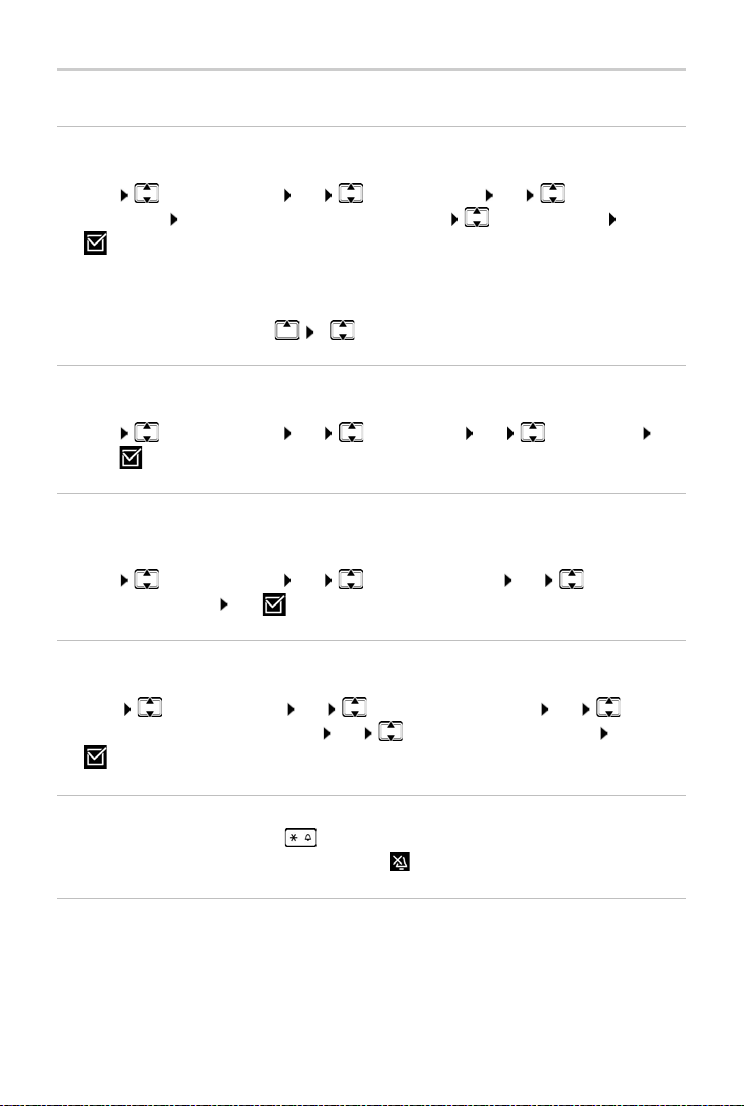
Nastavitev telefona
Zvoki in signali
Glasnost pogovora
Glasnost slušalke ali prostoročne nastavitve je mogoče nastaviti v 5 stopnjah.
¤ Meni Avdio nastavitve OK Glasnost govora OK Slušalka /
Prostoročno OK . . . prikazana je trenutna nastavitev izberite glasnost OK
( = izbrano)
Sprememba glasnosti pogovora med pogovorom
Glasnost slušalke je mogoče med pogovorom nastaviti v 5 stopnjah.
¤ Pritisnite tipko za upravljanje z nastavite glasnost
Barva zvonjenja
Zvonjenje slušalke si lahko prilagodite po svojih željah.
¤ Meni Avdio nastavitve OK Zvok slušalke OK Nizek / Visok V
redu ( = izbrano)
Glasnost pozivnega signala (glasnost klica)
Glasnost pozivnega signala je mogoče nastaviti v 5 stopnjah oziroma izbrati naraščajoč zvok
(Naraščajoče).
¤ Meni Avdio nastavitve OK Glasnost pozivnika OK Izberite glas-
nost ali Naraščajoče OK ( = izbrano)
Pozivna melodija
Nastavite pozivno melodijo za zunanje klice, interne klice ali budilko.
¤ Meni Avdio nastavitve OK Ton zvonjenja (slušalka) OK izberite
Zunanji klici / Interni klici / Budilka OK izberite želeni pozivni signal OK
( = izbrano)
Trajni izklop/ponovni vklop pozivnega signala
¤ V stanju mirovanja pritisnite in dolgo zadržite tipko zvezdica. Na prikazovalniku se pri
izklopljenem pozivnem signalu prikaže simbol .
Izklop pozivnega signala za trenutni klic
¤ Pritisnite tipko zaslona Tiho
58
Page 59

Nastavitev telefona
Vklop/izklop zvokov za napotke in opozorilnih zvokov
Prenosna enota akustično opozarja na različne dogodke in na različna stanja.
Opozorilni zvok: npr.: zvok pri pritisku tipke, zvok okvare, novo sporočilo
Opozorilo za baterijo: med pogovorom napolnjenost baterije pade pod določeno vrednost.
Opozorilni zvok dosega: Mobilna enota se nahaja zunaj dosega osnovne enote.
Neodvisno drug od drugega lahko i
zvoke.
zklapljate ali vklapljate zvoke za napotke in opozorilne
¤ Meni Avdio nastavitve OK Zvoki za obvestila / Baterija skoraj prazna /
Opozorilo izven območja OK ( = vklopljeno)
Čakalna melodija
Nastavite lahko možnost, da zunanji sogovornik v primeru internih povratnih vprašanj in med
preusmerjanjem pogovora sliši čakalno melodijo.
¤ Meni Nastavitve Tel ef on i ja OK Glasba na zadrzanju OK
( = vklopljeno)
Sistem
Sprememba številke PIN sistema
¤ Meni Nastavitve OK Sistem OK PIN sistema OK vnesite
trenutno 4-mestno številko PIN sistema (tovarniška nastavitev: 0000) OK vnesite
novo 4-mestno številko PIN sistema OK
Ponastavitev številke PIN sistema
Osnovno enoto ponastavite na prvotno številko PIN 0000:
¤ Iz osnovne enote izvlecite omrežni kabel pritisnite in zadržite tipko za prijavo/klic na
osnovni enoti hkrati kabel znova priključite v osnovno enoto tipko pritiskajte najmanj
5 sekund . . . osnovna enota je ponastavljena in PIN-številka sistema je nastavljena na 0000
Vse mobilne enote so odjavljene in jih je treba znova prijaviti. Vse nastavitve so
ponastavljene na tovarniške nastavitve.
Ponastavitev prenosne enote
Ponastavite lahko posamezne nastavitve. Ohranili se bodo vnosi v telefonskem imeniku, seznam
klicev in prijava prenosne enote v osnovno enoto.
¤ Meni Nastavitve OK Sistem OK Ponastavitev prenosne enote
OK . . . Tovarniške nastavitve? OK
59
Page 60

Nastavitev telefona
Ponastavitev osnovne enote
Pri ponastavitvi se način Brez sevanja dezaktivira, posamične nastavitve se ponastavijo in vsi
seznami se izbrišejo.
Sistemski-PIN se ponastavi na prvotno kodo 0000.
Datum in ura se ne izbrišeta.
Ponastavitev osnovne enote prek menija
Prenosne enote ostanejo prijavljene. PIN-koda sistema se ne ponastavi.
¤ Meni Nastavitve OK Sistem OK Ponastavitev osnovne enote
OK . . . Reset? OK
Ponastavitev osnovne enote prek tipke na osnovni enoti
Vse prenosne enote so odjavljene. Sistemski-PIN se ponastavi na prvotno kodo 0000.
¤ Iz osnovne enote izvlecite omrežni kabel pritisnite in zadržite tipko za prijavo/klic na
osnovni enoti hkrati kabel znova priključite v osnovno enoto tipko pritiskajte še
najmanj 5 sekund
Ponovni zagon osnovne enote
¤ Meni Nastavitve OK Sistem OK Ponovni zagon osnovne enote
OK vnesite PIN-številko sistema (prednastavljeno: 0000) OK
Posodobitev programske opreme osnovne enote
¤ Meni Nastavitve OK Sistem OK Posodobitev bazne postaje
OK vnesite PIN-številko sistema (prednastavljeno: 0000) OK . . . sistem preveri, ali
obstaja nova programska oprema za osnovno enoto in izda sporočilo posodobitev
programske opreme po potrebi zaženite z OK
Preverjanje/prilagoditev nastavitev omrežja
Da bi domače omrežje »prepoznalo« vaš telefon, potrebuje IP-naslov. IP-naslov je mogoče telefonu dodeliti samodejno (prek usmerj
evalnika) ali ročno.
• Pri dinamični dodelitvi usmerjevalnikov strežnik DHCP telefonu samodejno dodeli IP-naslov.
IP-naslov se lahko po nastavitvi usmerjevalnika spremeni.
• Pri ročni/statični dodelitvi telefonu dodelite fiksni IP-naslov. To je lahko glede na konfigura-
cijo vašega omrežja potrebno (npr. ko telefon povežete neposredno na računalnik).
Za dinamično dodelitev IP-naslova mora biti na usmerjevalniku aktiviran strežnik
DHCP. Za to preberite navodila za uporabo usmerjevalnika.
60
Page 61

Nastavitev telefona
¤ Meni Nastavitve OK Sistem OK Lokalno omrezje OK z
izberite nastavitev nastavitev po potrebi spremenite OK
Vrsta naslova IP
Naslov IP
Maska podomr.
Privzeti prehod
Streznik DNS
¤ izberite z Stalni ali Dinamicni
Pri Vrsta naslova IP Dinamicni: v naslednjih poljih so prikazane
trenutne nastavitve, ki jih je telefon pridobil od usmerjevalnika. Teh
nastavitev ni mogoče spremeniti.
Pri Vrsta naslova IP Stalni: izvedite nastavitve za naslednja polja.
¤ Vnesite IP-naslov (prepiše trenutno nastavitev)
¤ Vnesite masko podomrežja (prepiše trenutno nastavitev)
¤ Vnesite IP-naslov privzetega prehoda
Prek privzetega prehoda je lokalno omrežje povezano z internetom. To je običajno vaš usmerjevalnik.
¤ Vnesite IP-naslov prednostnega strežnika DNS
Strežnik DNS (Domain Name System) pri vzpostavitvi povezave
spremeni simbolično ime strežnika (DNS-ime) v javni IP-naslov
strežnika. Tu lahko vnesete IP-naslov svojega usmerjevalnika.
Usmerjevalnik preusmerja zahtevke glede naslova telefona na svoj
strežnik DNS.
Posodobitev programske opreme
Mobilna enota podpira posodobitve programske opreme prek brezžične povezave DECT na bazi
(SUOTA = Software Update Over The Air).
¤ Meni Nastavitve OK Posodobitev prog. opreme OK
Prikaz trenutne različice programske opreme:
¤ Trenutna različica OK
Posodobitev programske opreme (Firmware):
¤ Posodobite v OK . . . v primeru nove programske opreme se
začne posodobitev
Posodabljanje lahko traja do 30 minut. V tem času je delovanje mobilne enote
omejeno.
Samodejno preverjanje, če obstaja nova programska oprema:
¤ Meni Nastavitve OK Posodobitev prog. opreme Samodejni
pregled OK ( = aktivirano)
Sporočilo javi, ko je za mobilno enoto
na voljo nova programska oprema.
¤ Posodobitev programske opreme začnete z OK.
61
Page 62

Spletni konfigurator
Spletni konfigurator
S spletnim konfiguratorjem izvajate nastavitve telefona prek računalnika ali tabličnega računalnika.
• Nastavitve, ki jih lahko opravite tudi prek mobilne enote vašega telefona, npr. nastavitev
datuma in ure ali potrditev posodobitve programske opreme.
• Dodatne nastavitve, ki jih ni mogoče opraviti prek mobilne enote, posebne pogoje za priklju-
čitev telefona v omrežje družbe ali vplivanje na kakovost zvoka pri IP-povezavah.
• Shranjevanje podatkov na osnovno enoto, ki so potrebni za dostop do določenih spletnih
storitev, npr. do javnih spletnih telefonskih imenikov, do poštnega strežnika e-poštnega
računa, kot tudi sinhronizacije datuma in ure s strežnikom za čas.
• Telefonske podatke (osnovne enote in mobilnih enot) shranjujte kot datoteke na računalniku
in jih po potrebi znova prenesite v telefon.
Podroben opis spletnih mest in potrebnih podatko
konfiguratorja
( s. 63).
Zagon spletnega konfiguratorja
Vzpostavitev povezave s spletnim konfiguratorjem
Telefon je povezan v lokalno omrežje.
V večini primerov se povezava vzpostavi samodejno, takoj ko se naprava poveže v
omrežje. V nasprotnem primeru je treba povezavo z lokalnim omrežjem povezati
prek mobilne enote.
v lahko poiščete v spletni pomoči spletnega
Odvisno od ponudnika npr. posameznih nastavitev spletnega konfiguratorja ni treba
spreminjati.
Večkraten dostop do spletnega konfiguratorja istočasno ni mogoč.
Med delom s spletnim konfiguratorjem lahko istočasno tudi telefonirate.
Vzpostavitev povezave prek IP-naslova telefona
¤ Vnesite trenutni IP-naslov telefona: na kratko pritisnite na tipko za prijavo/klic na osnovni
enoti . . . na mobilni enoti se pojavi IP-naslov
IP-naslov se lahko občasno spremeni, odvisno od nastavitev DHCP-strežnika v
omrežju.
¤ V tabličnem računalniku zaženite spletni brskalnik V naslovni polje brskalnika vnesite
IP-naslov telefona (primer: 192.168.2.2) . . . vzpostavila se bo povezava s spletnim konfiguratorjem telefona
62
Page 63

Spletni konfigurator
Vzpostavljanje povezave prek imena domene telefona
Računalnik/tablični računalnik sta povezana z internetom.
¤ Zaženite brskalnik na računalniku/tabličnem računalniku v naslovnem polju brskalnika
Vnesite www.gigaset-config.com
V primeru, da je prek vašega internetnega priključka na voljo več naprav Gigaset: izberite
napravo
Povezava med računalnikom in spletnim konfiguratorjem je lokalna (LAN-povezava).
Zdaj se bo povezava vzpostavila prek interneta.
Prijava/odjava pri spletnem konfiguratorju
Prijava, nastavitev jezika tipk
Po uspešni vzpostavitvi povezave se v brskalniku pojavi spletno mesto Welcom e.
¤ Izberite želeni jezik vnesite PIN (prednastavljeno: 0000) OK
Zaradi svoje varnosti spremenite prednastavljeno številko PIN ( s. 74).
Odjava
¤ V menijski vrstici zgoraj desno kliknite Log off.
Spletni konfigurator vedno zaključite z ukazom Log off. V primeru, da brskalnik
zaprete brez odjave, je lahko dostop do spletnega konfiguratorja nekaj minut
blokiran.
Pomoč
¤ Kliknite na vprašaj desno zgoraj na spletnem mestu . . . v ločenem oknu se odpre spletna
pomoč.
Iskanje znotraj pomoči: V oknu za pomoč kliknite pritisnite tipki Strg in F.
vorno okno za iskanje.
Strani za pomoč lahko prenesete neposredno iz strežnika konfiguracije.
Za pravilen prikaz strani za pomoč boste po potrebi morali spremeniti nastavitve
vašega brskalnika. Pri brskalnikih Internet Explorer in Firefox so to npr. naslednje nastavitve:
Odpre se pogo-
¤ Omogočite blokirano aktivno vsebino za pomoč (v glavi okna brskalnika z desno
miškino tipko kliknite na vrstico z informacijami).
¤ Omogočite strani za uporabi lastne pisave oziroma med standardnimi pisavami
izberite Arial (splošna izbira).
63
Page 64

Spletni konfigurator
Izvedba začetne konfiguracije
V primeru, da še ni vzpostavljene VoIP-povezave (IP-račun) je za začetno konfiguracijo voljo
pomočnik. Pomočnik vas vodi skozi konfiguracijo IP-računa.
Telefon ponuja številne profile ponudnikov, ki ol
vsebuje najpomembnejše nastavitve konfiguracije danega ponudnika.
ajšajo konfiguracijo IP-računa. Vsak profil
¤ Home Quick Start Wizard Next
¤ Country izberite iz seznama Next
V primeru, da je telefon priključen na telefonsko napravo, ki ima vzpostavljene IP-račune, jih
lahko izberete iz telefonske naprave.
¤ Provider izberite iz seznama Next
Če ponudnika ni na seznamu: izberite Other provider . . . v tem primeru morate sami
vnesti podatke o ponudniku
Informacije za pomoč so na strani Settings Te le ph o ny Connec tions
¤ Vnesite prijavne podatke ponudnika Next . . . telefon se bo prijavil pri ponudniku
¤ V primeru, ko je pri ponudniku na voljo avtomatski odzivnik (poštni predal): Vnesite klicno
številko . . . poštni predal se bo aktiviral, potem ko boste zaprli pomočnika
¤ V primeru, da se bodo odhodni klici prijavljene mobilne enote standardno opravljali prek te
VoIP-povezave: označite Ye s
Prednastavitav: No . . . odhodni klici se bodo opravljali prek stacionarnega telefona
Podrobnejše dodelitve za več mobilnih delov, več VoIP-povezav in dohodne klice
Assignment ( s. 67)
Number
¤ Finish . . . povezavo se vnese v seznam povezav telefona ( s. 66)
Spreminjanje nastavitev za te povezave in/ali vzpostavljanje novih VoIP-povezav:
¤ Settings Te le ph on y Connections ( s. 66).
64
Page 65

Spletni konfigurator
Network
IP Configuration
Telefon priključite na lokalno omrežje (LAN)/usmerjevalnik.
¤ Settings Network IP Configuration
V večini primerov ni treba vnesti posebnih nastavitev za
oz. lokalno omrežje. Za vaš telefon je tovarniško že nastavljeno dinamično dodeljevanje IPnaslovov (DHCP). Dinamično dodeljevanje IP-naslova mora biti aktivirano, da lahko vaš usmerjevalnik »prepozna« telefon, kar pomeni, da mora b
Če strežnika DHCP usmerjevalnika ni mogoče oz. ni dovoljeno aktivirati, je treba telefonu dodeliti fiksen/statični IP-naslov. Statični IP-naslov je
za telefon nastavljeno posredovanje vrat ali DMZ.
Prek spletnega konfiguratorja lahko izvedete nastavitve, ki so potrebne, če želite svoj telefon
pr
iključiti na veliko omrežje (omrežje podjetja ali organizacije) oziroma ga upravljati na daljavo.
• V okviru LAN-a določite naslov posredniškega strežnika HTTP, prek katerega lahko vzpostav-
ljate internetne povezave s telefonom, v primeru če LAN ne bo dovolil neposrednega
dostopa.
• Določite VLAN identifier / VLAN priority za dostop do označenega VLAN.
• Omogočite povezavo računalnika zunaj vašega LAN s spletnim konfiguratorjem.
Razširitev dovoljenja za dostop do drugih omrežij poveča tveganje za nedovoljeni
dostop. Zato priporočamo, da zunanji dostop onemogočite takoj, ko ga ne potrebujete več.
Dostop do spletnega konfiguratorja je iz drugih omrežij mogoč le v primeru, da vaš
usmerjevalnik zahteve za opravila posreduje na vrata 80 (standardna vrata) vašega
telefona. Za to preberite navodila za uporabo vašega usmerjevalnika.
priključitev telefona na usmerjevalnik
iti strežnik DHCP usmerjevalnika vklopljen.
smiseln npr. v primeru, ko je na usmerjevalniku
Security
Telefon z varnostnim protokolom TLS (Transport Layer Security) podpira vzpostavljanje varnih
podatkovnih povezav v internet. Pri TLS odjemalec (telefon) prepozna strežnik s pomočjo certifikatov. Ti certifikati morajo biti shranjeni na osnovni enoti.
¤ Settings Network Security
Na tej strani najdete sezname S
osnovni enoti.
Seznami I
janja certifikata, in certifikate s seznamov S
(npr. ker je njihov datum veljavnosti že potekel).
Certifikate lahko odstranite in na osnovno enoto namest
mete ali zavrnete neveljavne certifikate.
V primeru, da ne pride do povezave z internetnim podatkovnim strežnikom, ker telefon ne
sprejme certifikata strežnika (npr. pri prenosu vaših e-poštnih sporočil iz strežnika POP3), boste
pozvani, da odprete spletno mesto Security.
nvalid certificates vsebuje certifik ate, ki pri vzpostavitvi povezave niso opravili prever-
erver certificates / CA certificates s certifikati, shranjenimi v
erver certificates / CA certificates, ki so neveljavni
ite nove certifikate, lahko pa tudi sprej-
65
Page 66

Spletni konfigurator
Certifikat, potreben za vzpostavitev povezave, najdete na seznamu Invalid certificates. S tipko
[Details] lahko prikažete podatek, kdo (certifikacijski organ) je izdal certifikat in za kaj, ter tudi
trajanje njegove veljavnosti.
Potem ko certifikat sprejmete, je glede na tip shranjen v enega od seznamov S
CA certificates (tudi če je že potekel). Če se strežnik s tem certifikatom spet javi, bo ta povezava
takoj sprejeta.
Če certifikat zavrnete, bo skupaj z dodatno besedo (r
Če se strežnik s tem certifikatom spet javi, bo ta povezava takoj zavrnjena.
cates.
ejected) shranjen v seznam Server certifi-
erver certificates/
Telephony
Povezave na osnovni enoti
Upravljanje povezav na osnovni enoti:
¤ Settings Tele phon y Connections
Na tem spletnem mestu se nahaja seznam z vsemi mogočimi povezavami in njihov status (npr.
nnected, Registered, Not configured):
Co
Fixed line
Povezave v stacionarno omrežje vam ni treba konfigurirati. Na povezavo v stacionarno omrežje
lah
ko kličete ali ste poklicani, takoj ko je telefon povezan s stacionarnim priključkom.
Spremembe prek tipkovnice [Edit]:
• Ime povezave v stacionarno omrežje. Dano ime bo prikazano npr. na zaslonih prijavljenih
mobilnih enot medi klici prek vaše stacionarne povezave in prikazano bo na seznamu klicev.
• Nastavitev Nacin izbiranja in Flash t ime. Flash-čas je tovarniško nastavljen za delovanje tele-
fona na glavnem priključku. Po potrebi ga morate spremeniti, ko telefon priključite na telefonsko napravo (glejte navodila za uporabo vaše telefonske naprave).
Gigaset.net
V telefonu je tovarniško konfigurirana povezava Giga
številka Gigaset.net. Povezavo Gigaset.net lahko aktivirate in dezaktivirate. V primeru, da je
povezava dezaktivirana, se telefon ne prijavi v storitev Gigaset.net. Potem prek povezave
Gigaset.net niste dosegljivi.
Spremembe prek tipkovnice [Edit]:
• Poimenovanje povezave Gigaset.net
• Dezaktivacija STUN. Standardno se pri povezavi Gigaset.net uporablja strežnik STUN. V
poslanih podatkovnih paketih spreminja zasebni IP-naslov vašega telefona z njegovim
javnim IP-naslovom. Če vaš telefon deluje prek usmerjevalnika s simetričnim NAT, STUN ne
bo uporabljen. Morate ga dezaktivirati. V nasprotnem primeru ne pri klicih prek Gigaset.net
ne boste slišali svojega sogovornika.
IP1 - IP6
Svojemu telefonu lahko dodelite do šest VoIP-poveza
številko VoIP morate pri ponudniku imeti IP-račun. Prijavne podatke imejte shranjene v telefonu.
Namestitev/spremembe VoIP-povezav prek tipkovnice [Edit]
set.net. Tovarniško je telefonu dodeljena
v (klicnih številk VoIP). Za vsako klicno
66
Page 67

Spletni konfigurator
Povezave za pošiljanje in sprejemanje podatkov
Za dodelitev številke odprite spletno mesto:
¤ Settings Tele phon y Number Assignment
Dodelite povezave za pošiljanje in sprejemanje poda
• Vsaki mobilni enoti je pri prijavi samodejno dodeljena povezava v stacionarno omrežje.
• Vsaki osnovni enoti lahko dodelite stacionarno klicno številko ali možnost povezave. Pri
možnosti povezave pri vsakem klicu izberete, kateri povezavo naj uporabi.
• Vsaki prijavljeni mobilni enoti je kot povezava za pošiljanje podatkov dodeljena stacionarna
številka Gigaset.net. Klicne številke, ki se končajo z #9, so samodejno izbrane prek
Gigaset.net.
Dodelitev povezave določeni klicni številki lahko poteka s pomočjo izbirnega pravila
za klicne številke.
Aktivacija povezave v stacionarno omrežje kot nadomestne povezave za pošiljanje podatkov
Na svojem telefonu lahko kot nadomestno povezavo za pošiljanje podatkov aktivirate povezavo
v stacionarno omrežje. V primeru, da je poskus klica prek VoIP (IP-povezava ali Gigaset.net) neuspešen, se bo pogovor poskušal samodejno – brez vpr
omrežja.
tkov prijavljenih mobilnih enot:
ašanja – povezati prek stacionarnega
¤ . . . na območju Alternative Connection aktivirajte možnost Automatic fallback to fixed line
Nadomestna povezava bo uporabljena v naslednjih primerih:
• IP-linije so zasedene (istočasno je mogoče telefonirati prek najv. dveh IP-linij)
• SIP-strežnik VoIP-povezave ni dosegljiv
• VoIP-še ni oziroma ni pravilno konfigurirana (npr. napačno geslo)
• vaš telefon nima vzpostavljene povezave z internetom, npr. ker je vaš usmerjevalnik izklo-
pljen ali ni povezan z internetom
Sporočila SMS, ki bi morala biti poslana prek VoIP-povezave, ne bodo posl
stne povezave.
Možnost dezaktivirajte, če ni priključeno stacionarno omrežje (prednastavljeno).
Drugače bo telefon samodejno preklopil na stacionarno omrežje, če začasno ne bo
mogel vzpostaviti IP-povezave, npr. ker je zagon telefona hitrejši od zagona usmerjevalnika. Zaradi tega telefon ne bo deloval.
ana prek te nadome-
67
Page 68

Spletni konfigurator
Kakovost govora pri VoIP-povezavah
Funkcije za izboljšanje kakovosti govora pri VoIP-povezavah (IP ali Gigaset.net) najdete na
spletni strani:
¤ Settings Tele phon y Audio
Kakovost govora pri VoIP-povezavah določata za prenos podatkov uporabljeni kodek za govor
in za vaš DSL-priključek razpoložljiva pasovna širina.
Kodek za govor govorne podatke digitalizira (kodira/dekodira
kakovost govora) pomeni, da je potreben večji prenos podatkov, kar pomeni, da je potreben
DSL-priključek z večjo pasovno širino. Na kakovost govora lahko vplivate tako, da (z upoštevanjem pasovne širine vašega DSL-priključka) izberete gov
telefon, in določite vrstni red, po katerem naj se razvrstijo kodeki pri vzpostavljanju VoIP-povezave. Za shranjene uporabljene kodeke ponuja t
optimizirano manjše pasovne širine, in drugo, za večje pasovne širine. Podprti so naslednji
kodeki za govor:
G.722
Zelo dobra kakovost govora. Širokopasovni govorni kodek G.722 deluje pri enaki bitni
hitrosti kot G.711 (64 Kbit/s na govorno povezavo), vendar z višjo stopnjo prenosa vzorcev.
Na ta način je mogoče podati višje frekvence. Zvok govora je zato jasnejši in boljši kot pri
drugih kodekih (High Definition Sound Performance).
G.711 a law / G.711 μ law
Zelo dobra kakovost govora (primerljivo z ISDN). Potrebna pasovna širina znaša 64 Kbit/s na
govorno povezavo.
G.726
Dobra kakovost govora (slabša kot pri G.711, vendar boljša kot pri G.729). Telefon podpira
G.726 s hitrostjo podatkov 32 Kbit/s na govorno povezavo.
G.729
Srednja kakovost govora. Potrebna pasovna širina ja manjša; 8 Kbit/s na govorno povezavo.
Da bi prihranili dodatno pasovno širino in zmogljivost prenosa, lahko pri VoIP-povezavah, ki
uporabljajo kodek G.729, omejite prenos govornih paketov v premorih med govorom
(»Omejitev med tišino«). Vaš sogovornik v tem primeru namesto zvokov ozadja iz vašega
okolja sliši umetne zvoke, ki nastajajo pri sprejemniku (možnost: Enable Annex B for codec
G.729).
elefon standardni nastavitvi; eno nastavitev,
) in stisne. »Boljši« kodek (boljša
orne kodeke, ki jih lahko uporablja vaš
Avtomatski odzivnik
V primeru, da imate pri ponudniku (stacionarne in/ali internetne telefonije) na voljo avtomatski
odzivnik, je ta prikazan na naslednji spletni strani:
¤ Settings Tele phon y Network mailboxes
Tu lahko vnesete klicno številko omrežnega odzivnika in vklopite/izklopite omrežni odzivnik
uriranih VoIP-povezav.
konfig
68
Page 69

Spletni konfigurator
Pravila klicanja, ki jih določi uporabnik
Lastna pravila za klicanje določite na naslednji spletni strani:
¤ Settings Tele phon y Dialling Plans
Določite lahko naslednja pravila za klicanje:
• Klicnim številkam določite povezavo (Fixed line, Gigaset.net ali IP1 - IP6), prek katere te
številke vedno izberete in lahko s tem pogovore obračunate.
Ko vnesete le nekaj številk (npr. krajevne ali državne kode oz. kode omrežja), se bodo pojavile
vse klicne številke, ki se začnejo s temi ciframi in jih kličete prek izbrane povezave.
• Zablokirate številke, tako da telefon s temi klicnimi številkami ne vzpostavlja več povezav
(npr. številke 0190- ali 0900-).
Pravila za klicanje veljajo za vse prijavljene mobilne enote. Nastavitve povezave za pošiljanje
po
datkov so neučinkovite pri izbiri številk, za katere velja pravilo za klicanje.
Pravila za klicanje lahko po potrebi aktivirate in dezaktivirate.
Pravila za klicanje z izjemo blokade niso učinkovita, če ste izbiro povezave dodelili
zaslonski tipki mobilne enote in pred izbiro s seznama razpoložljivih povezav izbrali
povezavo za pošiljanje podatkov.
Številke za klic v sili
V nekaterih državah so pravila za klicanje številke za klic v sili (npr. za kr
cijo) prednastavljena. Kot C
Ta pravila za klicanje lahko spremenite le takrat,
Če izberete IP-povezavo, se prepričajte, da ponudnik podpira številke za klic v sili. Če VoIP-povezavo izbrišete iz konfiguracije, klic v sili ne bo več mogoč.
onnection je nastavljeno stacionarno omrežje.
ko telefon ni priključen v stacionarno omrežje.
ajevni klic v sili na poli-
Karakteristična številka – pravilo za klicanje pri priključitvi na telefonsko
napravo
Če je vaš telefon priključen na telefonsko napravo, morate pri zunanjih klicih po potrebi pred
klicno številko odtipkati še karakteristično številko (številko oddelka, npr. »0«).
Za stacionarno omrežje in VoIP-pogovore si shranite k
cifra klicne številke samodejno prednastavljena).
Te nastavitve najdete na območju A
ccess Code spletne strani:
arakteristično številko in določite, kdaj bo
¤ Settings Tele phon y Dialling Plans
Številka omrežne skupine – pravilo za krajevne pogovore prek VoIP
Ko prek VoIP pokličete stacionarno omrežje, morate po potrebi poklicati tudi številko omrežne
skupine (odvisno od ponudnika). To opravilo si lahko prihranite, če celotno številko omrežne
skupine (z mednarodno kodo) vnesete v konfiguracijo svojega telefona in aktivirate možnost
Predial area code for local calls via VoIP.
Te nastavitve najdete na območju Ar
ea Codes spletne strani:
¤ Settings Management Local Settings
69
Page 70

Spletni konfigurator
Posebne nastavitve za internetno telefonijo
Aktivacije preusmeritve klica za VoIP-povezave
Nastavitve za preusmeritev klica najdete na spletni strani:
¤ Settings Tele phon y Call Divert
Klice na vaše VoIP-povezave in številko Gigaset.net lahko preusmerite.
Klice na vaše VoIP-povezave lahko preusmerite na želeno zunanjo številko (številko VoIP, stacio-
narno ali mobilno). Preusmerit
Klice na vašo številko Gigaset.net lahko preusmerite znotraj omr
številko Gigaset.net.
e se opravi prek VoIP.
ežja Gigaset.net, t.j. na drugo
DTMF-signalizacija za nastavitev VoIP
Nastavitve za DTMF-signalizacijo opravite v območju DTMF over VoIP Connections na spletni
strani:
¤ Settings Tele phon y Advanced VoIP Settings
DTMF-signalizacijo potrebujete npr. pri poizvedbi in upravljanju omrežnih odzivnikov prek
številčnih k
Za pošiljanje DTMF-signalov prek VoIP morate določiti, k
uporabljeni in odposlani: kot slišni podatek v govornem kanalu ali kot tako imenovano sporočilo
»SIP Info«. Pri svojem ponudniku se pozanimajte, kateri DTMF-prenos podpira.
Svoj telefon lahko nastavite tako, da poskuša v
signalizacije za trenutno dani kodek (Automatic).
Ali pa DTMF-signalizacije določite izrecno:
• Audio ali RFC 2833, če naj bodo DTMF-signali preneseni zvočno (v govornih paketih).
• SIP info, če naj bodo DTMF-signali preneseni kot koda.
od ali za upravljanje avtomatskega odzivnika na daljavo.
ako naj bodo kode tipk in DTMF-signali
sakem klicu prilagoditi ustrezno vrsto DTMF-
Na širokopasovnih povezavah (uporabljen je kodek G.722) DTMF-signalov ni mogoče
posredovati po audio-poti (Audio).
Konfiguracija preusmeritve klica (preusmeritev pogovora) prek VoIP
Nastavitve za preusmeritev klica opravite v območju Call Transfer na spletni strani:
¤ Settings Tele phon y Advanced VoIP Settings
Zunanji klic na VoIP-povezavo lahko drugemu zunanjemu udeležencu posredujete prek tipke R
(odvisno od
Nastavitve za preusmeritev kli
• Aktivirajte preusmeritev klica s prekinitvijo pogovora. Oba zunanja udeleženca bosta s priti-
• Aktivirajte neposredno preusmeritev klica. Klic lahko preusmerite, še preden se javi drugi
• S tipko R dezaktivirate preusmeritev klica, če je tipki R dodeljena kakšna druga funkcija
70
ponudnika).
ca razširite ali spremenite:
skom tipke za prekinitev povezana en z drugim.
udeleženec.
»Določitev funkcije tipke R za VoIP (Hook Flash)«).
(
Page 71

Spletni konfigurator
Določitev funkcije tipke R za VoIP (Hook Flash)
Funkcijo tipke R določite na spletni strani:
¤ Settings Tele phon y Advanced VoIP Settings
Vaš ponudnik po potrebi podpira posebne funkcije. Da bi lahko upor
telefon strežniku SIP poslati določen signal (podatkovni paket). Ta »signal« lahko kot funkcijo R
dodelite tipki R na vaši mobilni enoti. Pogo j: tipka R ne bo uporabljena za posredovanje klicev
(tovarniška nastavitev).
Če nato to tipko pritisnete med VoIP-pogovorom, se b
fonu DTMF-signalizacija aktivirana prek spor
očil SIP-Info (gl. zgoraj).
o si gnal po slal. Pogo j za to j e, da je na tele-
Določitev komunikacijskih vrat za VoIP
Nastavitve za komunikacijska vrata najdete na spletni strani:
abili takšno funkcijo, mora
¤ Settings Tele phon y Advanced VoIP Settings
Pri internetni telefoniji se uporabljajo
• SIP port: Komunikacijska vrata, prek katerih telefon (SIP-) zajema signalizacijske podatke. Pri
tovarniški nastavitvi je za SIP-signalizacijo nastavljena standardna številka vrat 5060.
• RTP port: VoIP-povezava potrebuje dvoje RTP-vrat, eno za drugo (zaporedne številke vrat).
Prek enih vrat poteka zajemanje govornih podatkov, prek drugih zajemanje podatkov
upravljanja. Za prenos govora je tovarniško nastavljeno območje številk vrat od 5004 do
5020.
Spremembe te nastavitve so potrebne le, če te številke vrat že uporabljajo drugi udeleženci
znotraj omrežja LAN. V tem primeru lahko SIP- in RTP-vrata določite druge fiksne številke vrat ali
območja številk vrat.
V primeru, da je na isti usmerjevalnik z NAT priključenih več VoIP-telefonov, je smiselno, da
uporabite naključno izbrana vrata. Telefoni morajo uporabljati različna vrata, da lahko NAT
usmerjevalnika preusmerja dohodne pogovore in govorne podatke le na en telefon (naslovljeni). Za SIP- in RTP-vrata prek spletnega konfiguratorja določite fiksno številčno območje, iz
katerega je mogoče izbrati vrata.
naslednja komunikacijska vrata:
Messaging
E-poštna sporočila
Naslov poštnega strežnika in osebne prijavne podatke za dostop do poštnega predala shranjujte
v osnovni enoti. Določite časovne intervale, v katerih mora telefon preveriti, ali so v poštnem
strežniku nove e-poštna sporočila. Določite, ali naj preverjanje pristnosti pri poštnem strežniku
poteka prek varne povezave.
¤ Settings Messaging Email
Message Notification
LED-lučka tipke za sporočila na osnovno enoto priključenih mobilnih enot sveti v primeru
novega sporočila, npr. novega e-sporočila. Za vsako mobilno enoto določite, na kakšen način naj
bo prihod novega e-sporočila prikazan.
¤ Settings Messaging Message Notification
71
Page 72

Spletni konfigurator
Info Services
V stanju mirovanja vaše mobilne enote lahko prikažete besedilne informacije izbranih informacijskih storitev. V tem primeru morate na mobilni enoti vklopiti ohranjevalnik zaslona Vr
inform. . Prednastavljena je vremenska napoved. V spletnem portalu Gigaset.net lahko za prikaz
na ohranjevalniku zaslona Vrstica z inform. izberete storitve po lastni želji.
stica z
¤ Settings Info Services
Na tej strani najdete dostop do strežnika Gigaset.net ter vaše osebne prija
vne podatke.
Directories
Online Directory
Izberite ponudnika spletnega telefonskega imenika. Nastavite lahko možnost Display of caller’s
name, odvisno od izbranega ponudnika. Deluje tako, da pri dohodnih klicih v spletnem telefon-
skem imeniku poišče ime in ga izpiše na zaslonu v
njena v lokalnem telefonskem imeniku mobilne enote.
primeru, če klicna številka klicatelja ni shra-
¤ Settings Directories Online Directory
Directory Transfer
Prenos, brisanje telefonskih imenikov mobilne enote z/na računalnik.
¤ Settings Directory Transfer
• Telefonske imenike shranite na računalnik. Vnosi bodo v obliki vCard datoteke vcf shranjeni
na računalnik. Te datoteke lahko naložite na vsako prijavljeno mobilno enoto. Vnose telefonskega imenika lahko prenesete tudi v imenik na svojem računalniku.
• Stike iz imenika računalnika prevzemite v telefonske imenike na mobilnih enotah. Stike izvo-
zite v datoteke vcf (vCards) in jih prenesite v telefonske imenike na mobilnih enotah.
• Izbrišite telefonski imenik na mobilni enoti. V primeru, da ste npr. na računalniku obdelali
datoteko telefonskega imenika (datoteka vcf ) in želite ta spremenjeni telefonski imenik naložiti na mobilno enoto, lahko pred prenosom izbrišete obstoječi telefonski imenik na mobilni
enoti.
Nasvet: trenutni telefonski imenik pred izbrisom shranite na računalnik. Znova ga lahko naložite, če spremenjenega telefonskega imenika zaradi napak pri formatiranju ni mogoče oz. ni
v celoti mogoče naložiti na mobilno enoto.
Če želite telefonski imenik z več vnosi (datoteka vcf), shranjen na računalniku, prenesti
v imenik v Microsoft Outlooku™, bodite pozorni na naslednje:
Microsoft Outlook™ v svoj imenik iz datoteke vcf prevzame vedno prvi vnos (imenika).
72
Page 73

Spletni konfigurator
Pravila prenosa
V telefonski imenik bodo dodani vnosi iz datoteke vcf z mobilne enote. V primeru, da vnos z
določenim imenom že obstaja, bo ta po potrebi razširjen oz. dodan še en vnos s tem imenom.
Nobena telefonska številka ne bo prepisana ali izbrisana.
Odvisno od vrste naprave je mogoče na eno kartico vCard v telefonskem imeniku
ustvariti do 3 vnose z istim imenom – en vnos na eno številko.
Vsebina datoteke telefonskega imenika (datoteka vcf)
V datoteko vcf telefonskega imenika (če obstaja) bodo zapisani naslednji podatki vnosa oz. bodo
prenešeni iz datoteke vcf imenika na mobilni enoti:
• Ime
• Priimek
• Številka
• Številka (pisarna)
• Številka (mobi)
• E-poštni naslov
• Datum (LLLL-MM-DD) in ura opomnika (HH:MM) sta ločena s »T» (primer: 2008-12-24T11:00).
Več informacij, ki jih lahko vsebuje vCard, v telefonski imenik mobilne enote ne bo preneseno.
Primer vosa v obliki vCard:
BEGIN:VCARD
VERSION:2.1
N:Musterfrau;Anna
TEL;HOME:1234567890
TEL;WORK:0299123456
TEL;CELL:0175987654321
EMAIL:anna@musterfrau.de
BDAY:2008-12-24T11:00
END:VCARD
73
Page 74

Spletni konfigurator
Management
Date and Time
Opravite sinhronizacijo osnovne enote z mobilno enoto. Vaš telefon je tovarniško nastavljen
tako, da prevzame datum in uro iz spletnega strežnika za čas. Spreminjanje nastavitev strežnika
za čas. poteka prek spletne strani:
¤ Settings Management Date and Time
Spreminjanje nastavitev osnovne enote, prijava mobilnih enot
Osnovno enoto preklopite v način za prijavo, da lahko nanjo prijavite dodatne mobilne
•
enote. To nastavitev sprožite tako, da na sprednji strani osnovne enote pritisnete in zadržite
tipko za prijavo/klic.
• Vklopite ali izklopite način Eco ali Eco+.
• Spremenite PIN-številko sistema vašega telefona.
• Vklopite in izklopite LED lučko tipke za prijavo/klic na sprednji strani osnovne enote.
• Vklopite ali izklopite prikaz statusnih sporočil VoIP na mobilni enoti.
Nastavitve osnovne enote najdete na spletni strani
¤ Settings Management Miscellaneous
Nov zagon naprave ali ponastavitev tovarniških nastavitev
V primeru, da vaš telefon ne deluje več tako, kot bi moral, opravite ponovni zagon. Pogosto lahko
težave odpravite že samo s tem.
Poleg tega lahko vse nastavitve telefona ponastavite
napravo dati tretji osebi. Na ta način bodo izbrisane vse nastavitve, seznami in vnosi v telefonskem imeniku!
na tov arn išk e, n pr. v pri mer u, č e že lit e sv ojo
¤ Settings Management Reboot & Reset
Zaščita in ponastavitev sistemskih nastavitev
Po zaključku konfiguracije vaše osnovno enote in po vsaki sprememb konfiguracije lahko
trenutne nastavitve osnovne enote shranite v datoteko na računalniku (končnica .cfg). Datoteko
lahko po pot
rebi znova naložite v telefon.
¤ Settings Management Save and Restore
Datoteka .cfg med drugim vsebuje:
• nastavitve lokalnega omrežja (IP-konfiguracija),
• datoteke vzpostavljenih (VoIP-)povezav,
• dodelitev povezav za sprejemanje/pošiljanje podatkov,
• lastno omrežno in karakteristično številko,
• številko omrežnega odzivnika,
• nastavitve za internetne storitve,
• nastavitve ECO DECT.
74
Page 75

Spletni konfigurator
Firmware Update
Na konfiguracijskem strežniku v internetu so za VoIP-povezave redno na voljo posodobitve
programske opreme osnovne enote in profila ponudnika (splošni podatki ponudnika). Po
potrebi lahko te posodobitve naložite v svojo osnovno enoto. URL tega strežnika je shranjen v
osnovni enoti.
¤ Settings Management Firmware Update
Začetek posodobitve programske opreme
V primeru, da je na voljo nova različica programske opreme, se bo ta naložila na osnovno enoto
in osnovna enota bo opravila ponovni zagon. Posodobitev programske opreme traja približno 6
minut. Trajanje je odvisno tudi od pasovne širine DSL-priključka.
Aktivacija/dezaktivacija samodejnega pr
Pri aktiviranem preverjanju različice telefon vsak dan pr
Gigaset nahajajo nove različice programske opreme.
V primeru, da vaš telefon v trenutku, ko bi se moralo izvršiti preverjanje, ni povezan v internet
(n
pr. ker je usmerjevalnik izklopljen), se bo preverjanje izvedlo takoj, ko bo telefon spet povezan
v internet.
Če je na voljo nova različ ica, se bo na zasl onu prij
čilo. Zaženete lahko posodobitev programske opreme mobilne enote.
Ponastavitev programske opreme
everjanja različice
everi, ali se na konfiguracijskem strežniku
avljene mobilne enote pojavilo ustrezno sporo-
¤ Različico programske opreme, ki je bila na osnovno enoto naložena pred zadnjo posodobi-
tvijo, je mogoče naložiti nazaj na telefon
ali
¤ Različico programske opreme, ki je bila na osnovno enoto tovarniško naložena, je mogoče
naložiti nazaj na telefon
Izbrana programska oprema bo znova naložena na telefon, pri čemer bo trenutna programska
ema prepisana.
opr
Status telefona
¤ Status Device
Prikazane bodo informacije o statusu telefona:
• IP- in MAC-naslov osnovne enote
• različica trenutno naložene programske opreme, oblika: aa.bbb (aabbbxxyyyzz)
aa različica telefona
bbb različica programske opreme
xx podrazličica
yyyzz pomembna samo za servis
Primer: 42.020 (420200000000 / V42.00) pomeni, da je trenutno na vašo osnovno enoto naložena programska oprema različice 20.
• Seznam prijavljenih mobilnih delov
¤ Status Connections
Na strani so navedene trenutno razpoložljive povezave in njihov status.
75
Page 76

Spletni konfigurator
Pregled menija
Quick Start Wizard
Settings Network IP Configuration
Security
Tel ep ho ny Connections
Audio
Number Assignment
Call Divert
Dialling Plans
Network mailboxes
Advanced VoIP Settings
Messaging Email
Message Notification
Info Services
Directories Online Directory
Directory Transfer
Management Date and Time
Local Settings
Miscellaneous
Reboot & Reset
Save and Restore
Firmware Update
s. 64
s. 65
s. 65
s. 66
s. 68
s. 67
s. 70
s. 69
s. 68
s. 70
s. 72
s. 71
s. 72
s. 72
s. 72
s. 74
s. 69
s. 74
s. 74
s. 74
s. 75
Status Device
Connections
76
s. 75
s. 75
Page 77

Servis za kupce in pomoč
Servis za kupce in pomoč
Korak za korakom do rešitve vaših težav s pomočjo servisa za kupce
www.gigaset.com/service.
Obiščite naše strani servisa za stranke
Tu med drugim najdete:
• vprašanja in odgovore
• brezplačno nalaganje programske opreme in navodil za uporabo
• primernost združljivosti
Vzpostavite stik z našimi sodelavci servisa
Pod „Vprašanja in odgovori“ niste našli rešitve vaše težave?
Vedno smo vam na voljo ...
... v spletu:
prek obrazca na strani za pomoč uporabnikom.
... po telefonu:
+386 (1) 5466 511
Prosimo, upoštevajte opozorilo! V kolikor Gigaset izdelek ni bil kupljen pri pooblaščenem trgovcu za posa-
mezno državo, lahko v tem primeru izdelek ni popolnoma
katero državo/države je bil izdelek razvit, je jasno označeno v okvirčku poleg oznake CE. Če opremo uporabljate na način, ki ni v skladu s tem opozorilom, namen
vpliva na pogoje za garancijo ali garancijske zahteve (popravila oziroma zamenjavo izdelka).
Za uveljavitev garancijskih zahtev je potrebno predložiti potrdilo o nakupu in vrsti prodanega izdelka, na
aterem je s strani prodajalca pravilno izpolnjen datum nakupa (datum, od katerega se šteje garancijska doba
k
izdelka).
Za vprašanja v zvezi z DSL in VoIP dostopom, prosimo kontaktirajte posameznega dobavitelja storitev.
združljiv z nacionalnim telefonskim omrežjem. Za
om uporabe in navodili za uporabo izdelka, lahko to
77
Page 78

Servis za kupce in pomoč
Pogosta vprašanja
Če se vam med uporabo telefona pojavijo kakšna vprašanja, smo vam kadarkoli na voljo na
www.gigaset.com/service. Poleg tega so v naslednji preglednici navedene pogoste težave in načini, kako jih
je mogoče odpraviti.
Težava Na zaslonu ni
Vzrok Prenosna enota ni vklopljena.
Rešitev Tipko za položitev slušalke pritisnite za pribl. 5 sek. ali pa prenosno enoto postavite
Težava Ni radijske povezave z osnovno enoto.
Vzrok Prenosna enota se nahaja zunaj dosega osnovne enote.
Rešitev
Baterije so prazne.
v osnovno enoto.
Baterije napolnite/zamenjajte.
Prenosna enota ni prijavljena.
Osnovna enota ni vklopljena.
¥ Zmanjšajte razdaljo med prenosno enoto in osnovno enoto.
prikaza.
¥ Prijavite prenosno enoto.
¥ Preverite vtikač pri osnovni enoti.
Težava Ne slišite zvoka zvonjenja/izbire fiksnega omrežja.
Vzrok Priloženega telefonskega kabla niste uporabili oz. ste ga zamenjali z novim kablom, ki ima
Rešitev ¥ Vedno uporabite priložen telefonski kabel oziroma pri nakupu novega pazite na pravilno
Težava Zvok napake po zahtevku za vpis sistemske številke PIN.
Vzrok Vnesena sistemska številka PIN je napačna.
Rešitev
napačno razporeditev žil kabla.
razporeditev žil kabla.
Pozabili ste številko PIN.
¥ Številko PIN sistema ponastavite na 0000 .
Vse prenosne enote so odjavljene. Vse nastavitve so ponastavljene. Vsi seznami so
izbrisani.
78
Page 79

Opombe proizvajalca
Opombe proizvajalca
Certifikat
Naprava je namenjena za analogni priključek v slovenskem telefonskem omrežju.
VoIP telefonija je možna preko LAN vmesnika (IEEE 802.3).
Odvisno od vašega vmesnika za dostop do omrežja, bo
Za nadaljnje informacije se obrnite na v
Upoštevane so specifične posebnosti zahtev države.
Na tem mestu družba Gigaset Communications G
Gigaset A690IP-AS690IP – Gigaset A690HX-AS690HX skladen z Direktivo 2014/53/EU.
Celotno besedilo izjave EU o skladno
www.gigaset.com/docs.
Ta izjava je na voljo tudi v datotekah »Mednarodne izjav
Oglejte si obe datoteki.
ašega ponudnika internetnih storitev.
sti najdete na internetnem naslovu:
Varovanje podatkov
Pri družbi Gigaset jemljemo zaščito podatkov naših strank zelo resno. Ravno zaradi tega zagotavljamo, da so
vsi naši izdelki razviti po konceptu vgrajene zasebnosti (»Privacy by Design«). Vse podatke, ki jih zberemo,
uporabimo za to, da naredimo naše izdelke kar najbolj dobre. Pri tem poskrbimo, da so vaši podatki zaščiteni
in jih uporabimo le v takšen namen, da vam zagotovimo razpoložljivost določene storitve ali izdelka. Poznamo
pot, ki jo v podjetju opravijo vaši podatki in skrbimo za to, da je varna, zaščitena in v skladu s predpisi o varovanju podatkov.
Celotno besedilo uredbe o varovanju podatkov najdete na internetnem naslovu:
www.gigaset.com/privacy-policy
ste morda potrebovali dodatni usmerjevalnik/stikalo.
mbH izjavlja, da je tip radijske opreme
e o skladnosti« in »Evropske izjave o skladnosti«.
Okolje
Naša skrb za okolje
Podjetje Gigaset Communications GmbH nosi poslovno odgovornost in se angažira za boljši svet. Na vseh
področjih našega dela – od načrtovanja izdelka in procesa prek proizvodnje in distribucije do odlaganja
odpadkov – v največji meri skrbimo za to, da resno upoštevamo našo ekološko odgovornost.
Pozanimajte se še na internetu pod
Sistem ravnanja z okoljem
Gigaset Communications GmbH je certificiran po mednarodni normi ISO 14001 in ISO 9001.
ISO 14001 (okolje): ce
ISO 9001 (kakovost):
Odlaganje odpadkov
Akumulatorji ne spadajo v gospodinjske odpadke! Oddajte jih na uradnem zbirnem mestu za recikliranje ali
na prodajnem mestu, kjer ste jih kupili.
www.gigaset.com glede naših okolju prijaznih izdelkov in postopkov.
rtificirano od septembra 2007 pri TÜV SÜD Management Service GmbH.
certificirano od 17.02.1994 pri TÜV Süd Management Service GmbH.
79
Page 80

Opombe proizvajalca
Obvestilo:
Ravnanje z odpadno električno in elektronsko opremo (OEEO) v državah EU:
prečrtan smetnjak na kolesih je označba na produktu, ki označuje, da produkt zapade pod Direktivo evropskega Parlamenta in Sveta 2012/19/EU.
Ločeno zbiranje:
Uporabniki električne in elektronske (v nadaljnjem besedilu: EE) opreme, morajo odpadno EE
opremo zbirati ločeno. Ločeno zbiranje je pogoj za obdelavo, recikliranje in ponovno uporabo EE
opreme, s čimer prizanašamo naravnim virom.
Vračilni in zbiralni sistemi:
Za oddajo odpadne EE opreme po 1.1.2006 vas prosimo, da uporabite vračilne in zbiralne sisteme. Odpadno
EE opremo lahko pod določenimi pogoji vrnete tudi brezplačno ob nakupu nove EE opreme. Informacije o tem
dobite na prodajnem mestu EE opreme.
Čiščenje
Prah z naprave obrišite le z vlažno krpo ali z antistatično krpo. Ne uporabljajte topil in krpe iz mikro vlaken.
e uporabljajte suhe krpe: obstaja nevarnost poškodbe elektronskih delov naprave s statično elektriko.
Nikoli n
V redkih primerih lahko kemične snovi v stiku z napra
kemikalij, ki so na tržišču nismo mogli preveriti odpornosti na vse snovi.
Manjše poškodbe poliranih površin lahko previdno odstran
telefonov.
vo povzročijo spremembe površine. Zaradi številnih
ite s polirnimi sredstvi za prikazovalnike mobilnih
Stik s tekočino
Če je naprava prišla v stik s tekočino oziroma je bila tekočina po njej polita:
1 Iz naprave odklopite vse kable.
2
Odstranite akumulatorje in prostor za akumulatorje pustite odprt.
3 Pustite, da tekočina iz naprave odteče.
4 Vse dele do suhega obrišite.
5 Napravo nato z odprtim prostorom za akumulatorje in tipkovnico navzdol (če obstaja) postavite za
najmanj 72 ur na suho, toplo mesto (ne postavite: v mikrovalovno pečico, pečico in podobno).
6 Napravo ponovno vključite šele, ko so suhi vsi deli.
Po popolni izsušitvi je v največ primerih možna ponovna uporaba naprave.
Odprtokodna programska oprema
Splošno
Vaša izdelek Gigaset med drugim vsebuje odprtokodno programsko opremo, ki je predmet različnih licenčnih
določitev.
Dodelitev uporabniških pravic v zvezi z odprtokodno programsko opremo, ki izhaja iz delovanja izdelka
žbe Gigaset Communications GmbH, je predmet pogojev licence odprtokodne programske opreme.
dru
Dodatne informacije o odprtokodni programski opremi najdete na povezavi
www.gigaset.com/opensource.
80
Page 81

Tehnični podatki
3
2
1
4
5
6
1prosto
2prosto
3a
4b
5prosto
6prosto
Tehnični podatki
Baterije
Tehnologija: nikel-metal-hidrid (NiMH)
Velikost: AAA (mikro, HR03)
Napetost: 1,2 V
Zmogljivost: 400-1000 mAh
Čas delovanja/polnjenja prenosne enote
Čas delovanja vašega telefona Gigaset je odvisen od zmogljivosti baterije, starosti baterije in ravnanja pri uporabi. (Vsi navedeni časi so največji možni časi.)
Čas pripravljenosti (ure) 180 / 110*
Čas pogovora (ure) 12
Čas obratovanja pri 1,5 ure pogovorov na dan (ure) 90 / 70*
Čas polnjenja v polnilni enoti (ure) 4,5
* Brez sevanja vklopljeno/izklopljeno, brez osvetlitve prikazovalnika v stanju mirovanja
Poraba energije prenosne enote v polnilni enoti
Pri polnjenju: približno 2,10 W
Za ohranjevanje stanja napolnjenosti: približno 1,30 W
Poraba energije osnovne enote
V stanju pripravljenosti: približno 1,30 W
Med pogovorom: približno 1,40 W
Splošni tehnični podatki
Standard DECT je podprt
Standard GAP je podprt
Frekvenčni razpon 1880-1900 MHz
Doseg do 300 m na prostem, do 50 m v stavbah
Električna oskrba osnovne enote 230 V ~/50 Hz
Oddajna moč 10 mW srednja zmogljivost na kanal, 250 mW pulzna moč
Okoljske razmere med uporabo +5 °C do +45 °C; 20 % do 75 % relativne vlažnosti zraka
Razpored žil kabla telefonskega vtiča
81
Page 82

Tehnični podatki
Vtična napajalna enota za mobilno enoto
Proizvajalec Salom Electric (Xiamen) Co. Ltd.
Poslovni register: 91350200612003878C
31 Building, Huli Industrial District,
Xiamen, Fujian 361006, P.R. China
Salcomp (Shenzen) Co. Ltd.
Poslovni register: 91440300618932635P
Salcomp Road, Furond Industrial Area,
Xinqiao, Shajing, Baoan District, Shenzen 518125 China
Oznaka modela C705
Vhodna napetost 230 V
Vhodna frekvenca AC 50 Hz
Izhodna napetost 4 V
Izhodni tok 0,15 A
Izhodna moč 0,6 W
Povprečni izkoristek med delovanjem > 46 %
Izkoristek pri manjši obremenitvi (10 %) nepomembno – samo pri izhodni moči > 10 W
Poraba električne energije v stanju brez
obremenitve < 0,10 W
Vtična napajalna enota za osnovno enoto
Proizvajalec Salom Electric (Xiamen) Co. Ltd.
Oznaka modela C557
Vhodna napetost 230 V
Vhodna frekvenca AC 50 Hz
Izhodna napetost 6,5 V
Izhodni tok 0,6 A
Izhodna moč 3,9 W
Povprečni izkoristek med delovanjem > 76,1 %
Izkoristek pri manjši obremenitvi (10 %) nepomembno – samo pri izhodni moči > 10 W
Poraba električne energije v stanju brez
obremenitve < 0,10 W
Poslovni register: 91350200612003878C
31 Building, Huli Industrial District,
Xiamen, Fujian 361006, P.R. China
Salcomp (Shenzen) Co. Ltd.
Poslovni register: 91440300618932635P
Salcomp Road, Furond Industrial Area,
Xinqiao, Shajing, Baoan District, Shenzen 518125 China
82
Page 83

Tehnični podatki
1) Presledek
1x 2x 3x 4x 5x 6x 7x 8x 9x 10x 11x 12x 13x 14x15x
1£$¥¤
abc2дбавгз
def 3лйик
gh i4ïíìî
jkl5
mno6цсутфх
pqr s7ß
tuv8üúùû
wx y z 9ÿ ýæøå
.,?!0+-:¿¡"’ ;_
*/( )<=>%
#@\ &§
1)
1) Presledek
1x 2x 3x 4x 5x 6x 7x 8x 9x 10x 11x 12x 13x
1$¤
abc2ąäáâćçč
def 3đďęëéě
gh i 4 í î
jkl5ł
mno6ńňóöőô
pqr s7 ř ßś š
tuv8t’űüúů
wxy z 9 ýź ż ž
.,?!0+-:"’;_
*/( )<=>%
#@\ &§
1)
Preglednice nabora znakov
V mobilni enoti uporabljen nabor znakov je odvisen od nastavljenega jezika.
Vnos črk/znakov
¥ Večkrat pritisnite ustrezno tipko.
¥ Tipko lojtra pritisnite na kratko, da preklopite iz načina »Abc« v »123«, iz »123« v »abc« in iz »abc« v
»Abc«.
Standardna pisava
Srednjeevropsko
83
Page 84

Pregled menija
Pregled menija
Določene, v navodilih za uporabo, opisane funkcije niso na voljo v vseh državah in pri vseh
lnih operaterjih.
mobi
Odpiranje glavnega menija: pri mirovanju mobilne enote pritisnite in zadržite tipko za prekinitev Meni
Budilka
Aktivacija
Čas bujenja
Pojav itev
Avdio nastavitve
Glasnost govora Slušalka / Prostoročno s. 58
Zvok slušalke
Glasnost pozivnika
Baterija skoraj prazna
Zvoki za obvestila
Opozorilo izven območja
Ton zvonjenja (slušalka)
Tel efo ns ki o dz ivn ik
Predvajanje sporocil
Odzivnik omrezja
Nastavitve
Datum in ura
Jezik
Država (če obstaja)
Prikazovalnik Velike črke . . . . . . . . . . . . . . . . . . . . . . . . . . . . . . . . s. 56
. . . . . . . . . . . . . . . . . . . . . . . . . . . . . . . . . . . . . . . . . . . . . . . . . . . .
. . . . . . . . . . . . . . . . . . . . . . . . . . . . . . . . . . . . . . . . . . . . . . . . . . . .
. . . . . . . . . . . . . . . . . . . . . . . . . . . . . . . . . . . . . . . . . . . . . . . . . . . .
Upravljanje osvetl. iz
ozadja
. . . . . . . . . . . . . . . . . . . . . . . . . . . . . . . . . . . .
. . . . . . . . . . . . . . . . . . . . . . . . . . . . . . . . . . . .
. . . . . . . . . . . . . . . . . . . . . . . . . . . . . . . . . . . .
. . . . . . . . . . . . . . . . . . . . . . . . . . . . . . . . . . . .
. . . . . . . . . . . . . . . . . . . . . . . . . . . . . . . . . . . .
. . . . . . . . . . . . . . . . . . . . . . . . . . . . . . . . . . . .
. . . . . . . . . . . . . . . . . . . . . . . . . . . . . . . . . . . .
. . . . . . . . . . . . . . . . . . . . . . . . . . . . . . . . . . . .
. . . . . . . . . . . . . . . . . . . . . . . . . . . . . . . . . . . .
. . . . . . . . . . . . . . . . . . . . . . . . . . . . . . . . . . . .
. . . . . . . . . . . . . . . . . . . . . . . . . . . . . . . . . . . .
Vklopljen LCD v polnilni p. s. 57
Vklopljen LCD izven poln. p. s. 57
Izključi LCD med klici s. 57
Prikaz utr. lučke za obvestila s. 57
s. 39
s. 39
s. 39
s. 58
s. 58
s. 59
s. 59
s. 59
s. 58
s. 37
s. 37
s. 56
s. 56
s. 56
84
Ohranjevalnik zaslona Brez ohranj. zasl. s. 56
Digitalna ura s. 56
Vrstica z inform. s. 56
Kontrast . . . . . . . . . . . . . . . . . . . . . . . . . . . . . . . . s. 57
Page 85

Pregled menija
Registracija Prijava prenosne enote . . . . . . . . . . . . . . . . . . . . . . . . . . . . . . . . s. 52
Prevzeto (GAP) Registracija . . . . . . . . . . . . . . . . . . . . . . . . . . . . . . . . s. 52
Odjava prenosne enote . . . . . . . . . . . . . . . . . . . . . . . . . . . . . . . . s. 53
Izberite osnov. enoto . . . . . . . . . . . . . . . . . . . . . . . . . . . . . . . . s. 53
Posodobitev prog.
opreme
Sistem Ponastavitev prenosne
Telefonija Samodejni prevzem . . . . . . . . . . . . . . . . . . . . . . . . . . . . . . . . s. 20
Maks. razpon . . . . . . . . . . . . . . . . . . . . . . . . . . . . . . . .. . . . . . . . . . . . . . . . . . . . . . . . . . . . . . . . s. 41
Brez sevanja . . . . . . . . . . . . . . . . . . . . . . . . . . . . . . . .. . . . . . . . . . . . . . . . . . . . . . . . . . . . . . . . s. 41
E-posta E-post. predal 1 ...
Trenutna različica . . . . . . . . . . . . . . . . . . . . . . . . . . . . . . . . s. 60
Posodobitev . . . . . . . . . . . . . . . . . . . . . . . . . . . . . . . . s. 60
Samodejni pregled . . . . . . . . . . . . . . . . . . . . . . . . . . . . . . . . s. 60
enote
Ponastavitev osnovne
enote
Ponovni zagon osnovne
enote
Sifriranje . . . . . . . . . . . . . . . . . . . . . . . . . . . . . . . . s. 54
Repeater na voljo samo, če je prijavljen
Lokalno omrezje . . . . . . . . . . . . . . . . . . . . . . . . . . . . . . . . s. 60
Posodobitev bazne
postaje
PIN sistema . . . . . . . . . . . . . . . . . . . . . . . . . . . . . . . . s. 59
Pomocnik za IP-telefonijo . . . . . . . . . . . . . . . . . . . . . . . . . . . . . . . . s. 13
Vrsta seznama klicev Neodgovor. klici s. 28
Flash casi . . . . . . . . . . . . . . . . . . . . . . . . . . . . . . . . s. 55
Karakt. stevilka . . . . . . . . . . . . . . . . . . . . . . . . . . . . . . . . s. 55
Glasba na zadrzanju . . . . . . . . . . . . . . . . . . . . . . . . . . . . . . . . s. 59
E-post. predal 6
. . . . . . . . . . . . . . . . . . . . . . . . . . . . . . . . s. 59
. . . . . . . . . . . . . . . . . . . . . . . . . . . . . . . . s. 60
. . . . . . . . . . . . . . . . . . . . . . . . . . . . . . . . s. 60
vsaj en ponavljalnik
. . . . . . . . . . . . . . . . . . . . . . . . . . . . . . . . s. 60
Vsi klici s. 28
. . . . . . . . . . . . . . . . . . . . . . . . . . . . . . . . s. 49
s. 54
85
Page 86

Pregled menija
Telefonski imenik
Imenik lokalne osn.
enote
Spletni imenik (spletni telefonski imeniki) s. 31
SMS
Napisi SMS
Dohodna
Odhodna
Nastavitve SMS centri s. 46
Izberite storitve
Naslednji klic anonimen
Preusmeritev klicev Inter. / Fiksna linija s. 24
Poziv na cakanju
Predaja zveze
Nadzor otroka
Aktivacija
Klic vnesene številke Interni klic / Zunanji klic s. 40
Dvosmerni pogovor
Meni Nov vnos s. 29
Prikaži klicno številko s. 29
Uredi vnos s. 29
Izbriši vnos s. 30
Pošlji vnos s. 30
Izbriši seznam s. 30
Pošlji seznam s. 30
Bližnjica s. 30
Melodija za VOP-klicatelja s. 29
. . . . . . . . . . . . . . . . . . . . . . . . . . . . . . .
. . . . . . . . . . . . . . . . . . . . . . . . . . . . . . .
. . . . . . . . . . . . . . . . . . . . . . . . . . . . . . .
Poroci lo o dost. s. 47
Obvescanje s. 45
. . . . . . . . . . . . . . . . . . . . . . . . . . . . . . .
. . . . . . . . . . . . . . . . . . . . . . . . . . . . . . .
. . . . . . . . . . . . . . . . . . . . . . . . . . . . . . .
. . . . . . . . . . . . . . . . . . . . . . . . . . . . . . .
. . . . . . . . . . . . . . . . . . . . . . . . . . . . . . .
s. 43
s. 44
s. 43
s. 23
s. 24
s. 25
s. 40
s. 40
Pokliči upravljalca
Utišaj anonimne klice
Klic z enim dotikom Aktivacija s. 20
Časovno upravljanje Aktivacija s. 42
86
. . . . . . . . . . . . . . . . . . . . . . . . . . . . . . .
Klic vnesene številke s. 20
Zmanjšaj VIP-klice s. 42
Nastavitve s. 42
s. 42
Page 87

Indeks
Indeks
A
Aktivacijska koda za VoIP-račun. . . . . . . . . . . . . . . 14
Aktivirajte prilogo B za G.729. . . . . . . . . . . . . . . . . 68
B
Barva zvonjenja (slušalke) mobilne enote . . . . . . 58
Baterija
Besedilne informacije
Brez sevanja . . . . . . . . . . . . . . . . . . . . . . . . . . . . . . . 41
. . . . . . . . . . . . . . . . . . . . . . . . . . . . . . . 11
polnjenje
priporočene baterije . . . . . . . . . . . . . . . . . . . . . 81
stanje napolnjenosti . . . . . . . . . . . . . . . . . . . . . 18
vstavljanje . . . . . . . . . . . . . . . . . . . . . . . . . . . . . . 11
zaslon v stanju mirovanja
. . . . . . . . . . . . . . . . . 72
C
Certifikat. . . . . . . . . . . . . . . . . . . . . . . . . . . . . . . . . . 79
CLI, Calling Line Identification . . . . . . . . . . . . . . . . 23
CLIP, CLI Presentation . . . . . . . . . . . . . . . . . . . . . . . 23
CLIR, CLI Restriction . . . . . . . . . . . . . . . . . . . . . . . . 23
Č
Čas delovanja prenosne enote . . . . . . . . . . . . . . . 81
Čas polnjenja prenosne enote. . . . . . . . . . . . . . . . 81
Časovno upravljanje
. . . . . . . . . . . . . . . . . . . . . . . . . . . . . . . . 42
VIP-stiki
D
Datoteka telefonskega imenika
vsebina (oblika vCard)
Datoteka vcf. . . . . . . . . . . . . . . . . . . . . . . . . . . . . . . 72
Datum in ura
nastavitev
Dodelitev tipke 1 . . . . . . . . . . . . . . . . . . . . . . . . . . . 38
Država. . . . . . . . . . . . . . . . . . . . . . . . . . . . . . . . . . . . 56
DTMF-signalizacija za VoIP . . . . . . . . . . . . . . . . . . . 70
. . . . . . . . . . . . . . . . . . . . . . . . . . . 12, 56
. . . . . . . . . . . . . . . . . . . . 73
E
ECO DECT . . . . . . . . . . . . . . . . . . . . . . . . . . . . . . . . . 41
ECT . . . . . . . . . . . . . . . . . . . . . . . . . . . . . . . . . . . . . . 26
Električni priključek . . . . . . . . . . . . . . . . . . . . . . . . . . .8
Element prikaza . . . . . . . . . . . . . . . . . . . . . . . . . . . . . .6
E-pošta
E-poštni seznam . . . . . . . . . . . . . . . . . . . . . . . . . . . 49
. . . . . . . . . . . . . . . . . . . . . . . . . . . . . . . . 51
brisanje
nastavitve . . . . . . . . . . . . . . . . . . . . . . . . . . . . . . 71
ogled naslova pošiljatelja . . . . . . . . . . . . . . . . . 51
sporočila pri vzpostavljanju povezave. . . . . . . 50
F
Funkcijske tipke . . . . . . . . . . . . . . . . . . . . . . . . . . . . 17
funkcije . . . . . . . . . . . . . . . . . . . . . . . . . . . . . . . . 17
G
G.711 a law . . . . . . . . . . . . . . . . . . . . . . . . . . . . . . . . 68
G.711 μ law . . . . . . . . . . . . . . . . . . . . . . . . . . . . . . . . 68
G.722 . . . . . . . . . . . . . . . . . . . . . . . . . . . . . . . . . . . . . 68
G.722 Širokopasovni govorni kodek . . . . . . . . . . . 68
G.726 . . . . . . . . . . . . . . . . . . . . . . . . . . . . . . . . . . . . . 68
G.729 . . . . . . . . . . . . . . . . . . . . . . . . . . . . . . . . . . . . . 68
Gigaset.net . . . . . . . . . . . . . . . . . . . . . . . . . . . . .34, 66
iskanje udeležencev . . . . . . . . . . . . . . . . . . . . . . 35
klicanje udeleženca . . . . . . . . . . . . . . . . . . . . . . 35
preusmeritev klica . . . . . . . . . . . . . . . . . . . . . . . 70
prijava. . . . . . . . . . . . . . . . . . . . . . . . . . . . . . . . . . 34
sprememba/izbris lastnega imena . . . . . . . . . . 36
telefonski imenik. . . . . . . . . . . . . . . . . . . . . . . . . 35
vnos imena . . . . . . . . . . . . . . . . . . . . . . . . . . . . . 36
gigaset-config . . . . . . . . . . . . . . . . . . . . . . . . . . . . . 63
Glasnost pozivnega signala g. glasnost klica
H
HDSP . . . . . . . . . . . . . . . . . . . . . . . . . . . . . . . . . . . . . 68
High Definition Sound Performance, s. HDSP
Hitri priklic, omrežni odzivnik
. . . . . . . . . . . . . . . . . 38
I
Informacije o statusu . . . . . . . . . . . . . . . . . . . . . . . . 75
Internet
Internetna povezava . . . . . . . . . . . . . . . . . . . . . . . . . 9
Internetna varnost . . . . . . . . . . . . . . . . . . . . . . . . . . 65
Internetni priključek . . . . . . . . . . . . . . . . . . . . . . . . . 9
Interni pogovor . . . . . . . . . . . . . . . . . . . . . . . . . . . . 21
Interno
IP-naslov
IP-povezava . . . . . . . . . . . . . . . . . . . . . . . . . . . . . . . 66
Iskanje
Iskanje udeležencev v Gigaset.net . . . . . . . . . . . . .35
Izklop
Izklop brezžičnega modula. . . . . . . . . . . . . . . . . . . 41
Izklop bujenja. . . . . . . . . . . . . . . . . . . . . . . . . . . . . . 39
Izklop zvoka . . . . . . . . . . . . . . . . . . . . . . . . . . . . . . . 21
Izpad
. . . . . . . . . . . . . . . . . . . . . . . . . . . . . . . . . 65
varnost
izpad. . . . . . . . . . . . . . . . . . . . . . . . . . . . . . . . . . . . 7
povratno vprašanje
telefoniranje . . . . . . . . . . . . . . . . . . . . . . . . . . . . 21
samodejna pridobitev
prenosna enota
v telefonskem imeniku. . . . . . . . . . . . . . . . . . . . 29
prenosna enota
utišanje pozivnega zvoka . . . . . . . . . . . . . . . . . 44
internetne povezave
LAN-povezave . . . . . . . . . . . . . . . . . . . . . . . . . . . . 7
. . . . . . . . . . . . . . . . . . . . . . . 21
. . . . . . . . . . . . . . . . . . . . 60
. . . . . . . . . . . . . . . . . . . . . . . . . . 53
. . . . . . . . . . . . . . . . . . . . . . . . . . 16
. . . . . . . . . . . . . . . . . . . . . . . 7
87
Page 88

Indeks
J
Jazik
za nastavitev zaslona
. . . . . . . . . . . . . . . . . . . . . 12
K
Kakovost govora pri VoIP-povezavah . . . . . . . . . . 68
Karakteristična številka (telefonska naprava). . . . 69
Klic v sili
Klicanje
Klicna številka
Komunikacijska vrata, lokalno. . . . . . . . . . . . . . . . 71
Konferenčni klic . . . . . . . . . . . . . . . . . . . . . . . . . . . . 26
. . . . . . . . . . . . . . . . . . . . . . . . . . . . . . . . .7
ni možen
anonimno
Gigaset.net . . . . . . . . . . . . . . . . . . . . . . . . . . . . . 35
interno. . . . . . . . . . . . . . . . . . . . . . . . . . . . . . . . . 21
iz spletnega telefonskega imenika. . . . . . . . . . 32
zunanje . . . . . . . . . . . . . . . . . . . . . . . . . . . . . . . . 19
izbiranje iz telefonskega imenika
izbiranje s seznama klicev . . . . . . . . . . . . . . . . . 19
izbiranje s seznama za ponovno klicanje . . . . 19
prikaz imena klicatelja (CLIP) . . . . . . . . . . . . . . 23
. . . . . . . . . . . . . . . . . . . . . . . . . . . . . . 23
. . . . . . . . . . . 19
L
LAN-povezava
. . . . . . . . . . . . . . . . . . . . . . . . . . . . . . . . . . . .7
izpad
M
Medicinske naprave . . . . . . . . . . . . . . . . . . . . . . . . . .7
Meni
pregled spletnega konfiguratorja
Mikrofon. . . . . . . . . . . . . . . . . . . . . . . . . . . . . . . . . . . .4
Mobilna enota
jezik zaslona
menjava na drugo osnovno enoto. . . . . . . . . . 53
menjava na najboljši prejem. . . . . . . . . . . . . . . 53
posodobitev . . . . . . . . . . . . . . . . . . . . . . . . . . . . 61
pregled . . . . . . . . . . . . . . . . . . . . . . . . . . . . . . . . . .4
prijava na dodatno mobilno enoto . . . . . . . . . 53
prijava na več osnovnih enot . . . . . . . . . . . . . . 53
sprememba imena. . . . . . . . . . . . . . . . . . . . . . . 22
sprememba številke. . . . . . . . . . . . . . . . . . . . . . 22
več uporab . . . . . . . . . . . . . . . . . . . . . . . . . . . . . 52
. . . . . . . . . . . . . . . . . . . . . . . . . . . . 56
. . . . . . . . . . 76
N
Nabor znakov (prenosna enota) . . . . . . . . . . . . . . 83
Nadzor prostora. . . . . . . . . . . . . . . . . . . . . . . . . . . . 40
Najboljša osnovna enota . . . . . . . . . . . . . . . . . . . . 53
Napaka certifikata . . . . . . . . . . . . . . . . . . . . . . .14, 49
Naslova pošiljatelja (e-pošta) . . . . . . . . . . . . . . . . . 51
Nastavitev časa bujenja . . . . . . . . . . . . . . . . . . . . . 39
Nastavitev Flash-časa (telefonska naprava) . . . . . 55
Nastavitev glasnosti klica (prenosne enote) . . . . 58
Nastavitev načina seznamov . . . . . . . . . . . . . . . . . 28
Nastavitev osnovne enote
sprememba v spletnem konfiguratorju
Nastavitev pozivne melodije (mobilne enote). . . 58
. . . . . . 74
Nastavitev prenosne enote (individualna) . . . . . . 56
Nastavitve
zaščita in ponastavitev
. . . . . . . . . . . . . . . . . . . . 74
O
Oblika vCard . . . . . . . . . . . . . . . . . . . . . . . . . . . . . . . 73
Obvestilo o varstvu podatkov . . . . . . . . . . . . . . . . 10
Gigaset.net . . . . . . . . . . . . . . . . . . . . . . . . . . . . . 35
Obveščanje
Odjava (spletni konfigurator) . . . . . . . . . . . . . . . . . 63
Odlaganje odpadkov. . . . . . . . . . . . . . . . . . . . . . . . 79
Odpiranje seznama prejetih sporočil. . . . . . . . . . . 49
Odpravljanje napak
Odpri meni . . . . . . . . . . . . . . . . . . . . . . . . . . . . . . . . 16
Ohranjevalnik zaslona . . . . . . . . . . . . . . . . . . . . . . . 56
Okolje . . . . . . . . . . . . . . . . . . . . . . . . . . . . . . . . . . . . 79
Omejitev govornih premorov. . . . . . . . . . . . . . . . . 68
Omejitev tišine. . . . . . . . . . . . . . . . . . . . . . . . . . . . . 68
Omrežne storitve . . . . . . . . . . . . . . . . . . . . . . . . . . . 23
Omrežni odzivnik. . . . . . . . . . . . . . . . . . . . . . . . . . . 37
Opombe proizvajalca . . . . . . . . . . . . . . . . . . . . . . . 79
Opozorila za varno uporabo. . . . . . . . . . . . . . . . . . . 7
Osnovna enota
Osvetlitev . . . . . . . . . . . . . . . . . . . . . . . . . . . . . . . . . 57
Osvetlitev prikazovalnika . . . . . . . . . . . . . . . . . . . . 57
Otroški telefon . . . . . . . . . . . . . . . . . . . . . . . . . . . . . 40
. . . . . . . . . . . . . . . . . . . . . . . . . . . . . . . 45
prek SMS
e-pošta
. . . . . . . . . . . . . . . . . . . . . . . . . . . . . . . . . 50
SMS. . . . . . . . . . . . . . . . . . . . . . . . . . . . . . . . . . . . 48
aktivacija . . . . . . . . . . . . . . . . . . . . . . . . . . . . . . . 37
hitri priklic . . . . . . . . . . . . . . . . . . . . . . . . . . . . . . 38
poslušanje sporočila. . . . . . . . . . . . . . . . . . . . . . 37
vnos klicne številke . . . . . . . . . . . . . . . . . . . . . . . 68
. . . . . . . . . . . . . . . . . . . . . . . . . . . . . . . . 53
menjava
ponastavitev v tovarniško nastavitev . . . . . . . . 60
ponovni zagon . . . . . . . . . . . . . . . . . . . . . . . . . . 60
povezava na električno napajanje . . . . . . . . . . . 8
povezava v telefonsko omrežje . . . . . . . . . . . . . . 9
povezava z internetom . . . . . . . . . . . . . . . . . . . . . 9
pregled. . . . . . . . . . . . . . . . . . . . . . . . . . . . . . . . . . 5
aktivacija . . . . . . . . . . . . . . . . . . . . . . . . . . . . . . . 40
deaktivacija . . . . . . . . . . . . . . . . . . . . . . . . . . . . . 41
P
Pagin g . . . . . . . . . . . . . . . . . . . . . . . . . . . . . . . . . . . . 53
Pisanje (SMS) . . . . . . . . . . . . . . . . . . . . . . . . . . . . . . 43
Pogovo r
. . . . . . . . . . . . . . . . . . . . . . . . . . . . . . . . . . 21
interni
posredovanje (povezava). . . . . . . . . . . . . . . . . . 21
zunanji . . . . . . . . . . . . . . . . . . . . . . . . . . . . . . . . . 19
Pomoč . . . . . . . . . . . . . . . . . . . . . . . . . . . . . . . . . . . . 77
Pomočnik za hitro začetno konfiguracijo . . . . . . . 64
Pomočnik za konfiguracijo . . . . . . . . . . . . . . . . . . . 64
Pomočnik za namestitev . . . . . . . . . . . . . . . . . . . . . 13
Ponastavitev (osnovna enota) . . . . . . . . . . . . . . . . 60
Ponastavitev (prenosna enota). . . . . . . . . . . . . . . . 59
Ponastavitev številke PIN sistema . . . . . . . . . . . . . 59
Ponavl jalnik . . . . . . . . . . . . . . . . . . . . . . . . . . . . . . . 54
Ponovitev klica . . . . . . . . . . . . . . . . . . . . . . . . . . . . . 19
88
Page 89

Indeks
Ponovni zagon . . . . . . . . . . . . . . . . . . . . . . . . . . . . . 74
Ponudnik omrežja . . . . . . . . . . . . . . . . . . . . . . . . . . 23
Ponudnik storitve gl. ponudnik omrežja
Ponudnika IP-telefonije
Poraba energije (osnovna enota) . . . . . . . . . . . . . 81
Poraba energije (prenosne enote)
v polnilni enoti
Poslovni imenik . . . . . . . . . . . . . . . . . . . . . . . . . . . . 31
Posluš anje
sporočila (omrežni odzivnik)
Poslušanje sporočila (omrežni odzivnik). . . . . . . . 37
Pošil janje
SMS
. . . . . . . . . . . . . . . . . . . . . . . . . . . . . . . . . . . 43
Poveza va . . . . . . . . . . . . . . . . . . . . . . . . . . . . . . . . . 21
Povezava osebnega računalnika s spletnim
konfiguratorjem
Povezava s spletnim konfiguratorjem. . . . . . . . . . 62
Povezava v stacionarno omrežje. . . . . . . . . . . . . . 66
Povezava za pošiljanj e podatkov . . . . . . . . . . . . . . 15
dodelitev. . . . . . . . . . . . . . . . . . . . . . . . . . . . . . . 67
Povezava za prejemanje podatkov . . . . . . . . . . . . 15
dodelitev. . . . . . . . . . . . . . . . . . . . . . . . . . . . . . . 67
Povezave
Gigaset.net
IP . . . . . . . . . . . . . . . . . . . . . . . . . . . . . . . . . . . . . 66
stacionarno omrežje . . . . . . . . . . . . . . . . . . . . . 66
status. . . . . . . . . . . . . . . . . . . . . . . . . . . . . . . . . . 75
upravljanje . . . . . . . . . . . . . . . . . . . . . . . . . . . . . 66
Povratno vprašanje (interno). . . . . . . . . . . . . . . . . 21
Povratno vprašanje (zunanje) . . . . . . . . . . . . . . . . 25
Pozivni signal
časovno programiran vklop/izk lop
Pozivni signal (mobilna enota)
izklop za anonimne klice
Pozivni signal (prenosna enota)
vklop/izklop prek menija
vklop/izklop s tipko . . . . . . . . . . . . . . . . . . . . 4, 58
Pozivni zvok
utišanje
Pravila za klicanje
Predaja pogovora . . . . . . . . . . . . . . . . . . . . . . . . . . 25
Prednostni strežnik DNS. . . . . . . . . . . . . . . . . . . . . 61
Pregled
Pregled m enija. . . . . . . . . . . . . . . . . . . . . . . . . . . . . 84
Prekinitev alarma (otroški telefon) . . . . . . . . . . . . 41
Prekinitev po tipki R . . . . . . . . . . . . . . . . . . . . . . . . 55
Prekinitev po zasedenosti linije . . . . . . . . . . . . . . . 55
Prenos telefonskega imenika . . . . . . . . . . . . . . . . . 72
Prenosna enota
. . . . . . . . . . . . . . . . . . . . . . . . . . . . . . . . 44
za klic v sili
mobilna enota
osnovna enota . . . . . . . . . . . . . . . . . . . . . . . . . . . .5
. . . . . . . . . . . . . . . . . . . . . . . . . . . . . . . . . 53
iskanje
odjava . . . . . . . . . . . . . . . . . . . . . . . . . . . . . . . . . 53
ponastavitev. . . . . . . . . . . . . . . . . . . . . . . . . . . . 59
posredovanje pogovora . . . . . . . . . . . . . . . . . . 21
uporaba kot otroški telefon . . . . . . . . . . . . . . . 40
več uporab . . . . . . . . . . . . . . . . . . . . . . . . . . . . . 21
vklop/izklop . . . . . . . . . . . . . . . . . . . . . . . . . . . . 16
začetek obratovanja. . . . . . . . . . . . . . . . . . . . . . 11
. . . . . . . . . . . . . . . . . . . . . 13
. . . . . . . . . . . . . . . . . . . . . . . 81
. . . . . . . . . . . . . . . 37
. . . . . . . . . . . . . . . . . . . . . . 62
. . . . . . . . . . . . . . . . . . . . . . . . . . . . . 66
. . . . . . . . . 42
. . . . . . . . . . . . . . . . . . 42
. . . . . . . . . . . . . . . . . . 58
. . . . . . . . . . . . . . . . . . . . . . . . . . . . . . 69
. . . . . . . . . . . . . . . . . . . . . . . . . . . .4
Preusmeritev klica . . . . . . . . . . . . . . . . . . . . . . . . . . 24
Gigaset.net . . . . . . . . . . . . . . . . . . . . . . . . . . . . . 70
za VoIP-povezave . . . . . . . . . . . . . . . . . . . . . . . . 70
Preverjanje različice, samodejno . . . . . . . . . . . . . . 75
Prevzem k lica . . . . . . . . . . . . . . . . . . . . . . . . . . . . . . 20
Prevzem vnosov iz imenika na računalniku v
telefonski imenik
Prijava
pri spletnem konfiguratorju
Prikaz
anonimno
izklop prikaza novih sporočil . . . . . . . . . . . . . . . 27
klicna številka (CLIP). . . . . . . . . . . . . . . . . . . . . . 23
neznano . . . . . . . . . . . . . . . . . . . . . . . . . . . . . . . . 23
postopki . . . . . . . . . . . . . . . . . . . . . . . . . . . . . . . . . 6
simboli . . . . . . . . . . . . . . . . . . . . . . . . . . . . . . . . . . 6
tipke . . . . . . . . . . . . . . . . . . . . . . . . . . . . . . . . . . . . 6
zunanji klic. . . . . . . . . . . . . . . . . . . . . . . . . . . . . . 23
Prikaz sporočil . . . . . . . . . . . . . . . . . . . . . . . . . . . . . 71
Prikazovalnik
zlomljen
Priključitev mobilne enote . . . . . . . . . . . . . . . . . . . 11
Programska oprema (mobilna enota)
Programska oprema (osnovna enota)
Prostoročni način . . . . . . . . . . . . . . . . . . . . . . . . . . . 20
. . . . . . . . . . . . . . . . . . . . . . . . . . . . . . . . . 7
samodejno preverjanje
ponastavitev (Downgrade)
posodobitev . . . . . . . . . . . . . . . . . . . . . 60, 61, 75
posodobitev prek spletnega konfiguratorja . . 75
samodejna posodobitev . . . . . . . . . . . . . . . . . . 75
glasnost . . . . . . . . . . . . . . . . . . . . . . . . . . . . . . . . 58
. . . . . . . . . . . . . . . . . . . . . . 72
. . . . . . . . . . . . . . . 63
. . . . . . . . . . . . . . . . . . . . . . . . . . . . . . 23
. . . . . . . . . . . . . . . . . . . 61
. . . . . . . . . . . . . . . . 75
R
Razpored žil kabla . . . . . . . . . . . . . . . . . . . . . . . . . . 81
Reševanje težav . . . . . . . . . . . . . . . . . . . . . . . . . . . . 78
e-pošta . . . . . . . . . . . . . . . . . . . . . . . . . . . . . . . . . 50
SMS. . . . . . . . . . . . . . . . . . . . . . . . . . . . . . . . . . . . 48
RFC 2833 (DTMF-signalizacija) . . . . . . . . . . . . . . . . 70
S
Samodejna konfiguracijska koda. . . . . . . . . . . . . . 13
Samodejno preverjanje različice . . . . . . . . . . . . . . 75
Servis za kupce . . . . . . . . . . . . . . . . . . . . . . . . . . . . . 77
Seznam
E-poštna sporočila
klici . . . . . . . . . . . . . . . . . . . . . . . . . . . . . . . . . . . . 28
omrežni odzivnik . . . . . . . . . . . . . . . . . . . . . . . . 28
seznam osnutkov SMS . . . . . . . . . . . . . . . . . . . . 43
seznam prejetih SMS . . . . . . . . . . . . . . . . . . . . . 44
Seznam klicev. . . . . . . . . . . . . . . . . . . . . . . . . . . . . . 28
funkcije. . . . . . . . . . . . . . . . . . . . . . . . . . . . . . . . . 28
nastavitev načina seznamov . . . . . . . . . . . . . . . 28
odpiranje . . . . . . . . . . . . . . . . . . . . . . . . . . . . . . . 28
Seznam omrežnega odzivnika . . . . . . . . . . . . . . . . 28
Seznam osnutkov (SMS) . . . . . . . . . . . . . . . . . . . . . 43
Seznam prejetih
odpiranje (e-pošta)
Seznam prejetih (SMS) . . . . . . . . . . . . . . . . . . . . . . 44
. . . . . . . . . . . . . . . . . . . . . . . 49
. . . . . . . . . . . . . . . . . . . . . . . 49
89
Page 90

Indeks
Seznam sporočil . . . . . . . . . . . . . . . . . . . . . . . . . . . 28
E-pošta. . . . . . . . . . . . . . . . . . . . . . . . . . . . . . . . . 49
SMS . . . . . . . . . . . . . . . . . . . . . . . . . . . . . . . . . . . 44
Simbol
pozivni signal
radijski stik . . . . . . . . . . . . . . . . . . . . . . . . . . . . . 18
stanje napolnjenosti baterije . . . . . . . . . . . . . . 18
zapora tipk . . . . . . . . . . . . . . . . . . . . . . . . . . . . . 16
Skrb za kupce. . . . . . . . . . . . . . . . . . . . . . . . . . . . . . 77
Slušalka
barva zvonjenja
spreminjanje glasnosti
spreminjanje glasnosti klica (trajno) . . . . . . . . 58
Slušni aparati . . . . . . . . . . . . . . . . . . . . . . . . . . . . . . . .7
SMS
branje
brisanje . . . . . . . . . . . . . . . . . . . . . . . . . . . . . . . . 44
na telefonskih napravah . . . . . . . . . . . . . . . . . . 46
obveščanje prek SMS. . . . . . . . . . . . . . . . . . . . . 45
odgovarjanje ali posredovanje. . . . . . . . . . . . . 45
odpravljanje napak . . . . . . . . . . . . . . . . . . . . . . 48
pisanje/pošiljanje. . . . . . . . . . . . . . . . . . . . . . . . 43
posredovanje . . . . . . . . . . . . . . . . . . . . . . . . . . . 45
prejem. . . . . . . . . . . . . . . . . . . . . . . . . . . . . . . . . 44
samopomoč pri sporočilih o napakah . . . . . . . 48
seznam osnutkov . . . . . . . . . . . . . . . . . . . . . . . . 43
seznam prejetih . . . . . . . . . . . . . . . . . . . . . . . . . 44
shranjevanje številke . . . . . . . . . . . . . . . . . . . . . 45
središče za pošiljanje . . . . . . . . . . . . . . . . . . . . . 45
začasno shranjevanje. . . . . . . . . . . . . . . . . . . . . 43
SMS-središče
nastavitev
sprememba številke. . . . . . . . . . . . . . . . . . . . . . 46
Spletni konfigurator
DTMF-signalizacija za VoIP
meni. . . . . . . . . . . . . . . . . . . . . . . . . . . . . . . . . . . 76
odjava . . . . . . . . . . . . . . . . . . . . . . . . . . . . . . . . . 63
pomočnik . . . . . . . . . . . . . . . . . . . . . . . . . . . . . . 64
pomočnik za konfiguracijo . . . . . . . . . . . . . . . . 64
povezava z osebnim računalnikom . . . . . . . . . 62
prijava . . . . . . . . . . . . . . . . . . . . . . . . . . . . . . . . . 63
vzpostavitev VoIP-povezave . . . . . . . . . . . . . . . 66
Spletni telefonski imenik . . . . . . . . . . . . . . . . . . . . 31
Gigaset.net . . . . . . . . . . . . . . . . . . . . . . . . . . . . . 35
iskanje vnosa . . . . . . . . . . . . . . . . . . . . . . . . . . . 31
izbira . . . . . . . . . . . . . . . . . . . . . . . . . . . . . . . . . . 72
Spletni telefonski imenik, zasebni . . . . . . . . . . . . . 33
Sporočilo
brisanje (e-pošta)
Sprejem klica . . . . . . . . . . . . . . . . . . . . . . . . . . . . . . 20
Sprememba številke PIN sistema . . . . . . . . . . . . . 59
Spreminjanje glasnosti pogovora
med pogovorom
trajno . . . . . . . . . . . . . . . . . . . . . . . . . . . . . . . . . . 58
Spreminjanje jezika zaslona . . . . . . . . . . . . . . . 12, 56
Statusna vrstica . . . . . . . . . . . . . . . . . . . . . . . . . . 4, 18
Stik s tekočino . . . . . . . . . . . . . . . . . . . . . . . . . . . . . 80
Storitve
spletni telefonski imenik
. . . . . . . . . . . . . . . . . . . . . . . . . . . 58
. . . . . . . . . . . . . . . . . . . . . . . . . 58
(med pogovorom)
. . . . . . . . . . . . . . . 19, 58
. . . . . . . . . . . . . . . . . . . . . . . . . . . . . . . . . 44
. . . . . . . . . . . . . . . . . . . . . . . . . . . . . . 45
. . . . . . . . . . . . . . . . 70
. . . . . . . . . . . . . . . . . . . . . . . . 51
. . . . . . . . . . . . . . . . . . . . . 19, 58
. . . . . . . . . . . . . . . . . . 72
Strežnik DNS
prednostni
Strežnik za čas . . . . . . . . . . . . . . . . . . . . . . . . . . . . . 74
SUOTA . . . . . . . . . . . . . . . . . . . . . . . . . . . . . . . . . . . . 61
. . . . . . . . . . . . . . . . . . . . . . . . . . . . . . 61
Š
Širokopasovni govorni kodek . . . . . . . . . . . . . . . . . 68
Številka omrežne skupine
za VoIP-pogovore
Številka za hitro klicanje . . . . . . . . . . . . . . . . . . . . . 19
Številke za klic v sili, pravila za klicanje . . . . . . . . . 69
. . . . . . . . . . . . . . . . . . . . . . . . 69
T
Tek oč in a . . . . . . . . . . . . . . . . . . . . . . . . . . . . . . . . . . 80
Tel ef on ira nj e
. . . . . . . . . . . . . . . . . . . . . . . . . . . . . . . . . 21
interno
prevzem klica . . . . . . . . . . . . . . . . . . . . . . . . . . . 20
zunanje . . . . . . . . . . . . . . . . . . . . . . . . . . . . . . . . 19
Telefonska naprava
nastavitev Flash-časa
nastavitev prekinitve po zasedenosti linije . . . 55
prekinitev po tipki R . . . . . . . . . . . . . . . . . . . . . . 55
SMS. . . . . . . . . . . . . . . . . . . . . . . . . . . . . . . . . . . . 46
Tel efons ki i men ik . . . . . . . . . . . . . . . . . . . . . . . . . . . 29
Gigaset.net . . . . . . . . . . . . . . . . . . . . . . . . . . . . . 35
izbira vnosa . . . . . . . . . . . . . . . . . . . . . . . . . . . . . 29
izbris . . . . . . . . . . . . . . . . . . . . . . . . . . . . . . . . . . . 30
nastavitev tipk za hitro klicanje. . . . . . . . . . . . . 30
odpiranje . . . . . . . . . . . . . . . . . . . . . . . . . . . .29, 31
prenos iz/v računalnik . . . . . . . . . . . . . . . . . . . . 72
shranjevanje številke pošiljatelja (SMS) . . . . . . 45
VIP-stiki. . . . . . . . . . . . . . . . . . . . . . . . . . . . . . . . . 29
Tel efons ki i men ik G igase t.n et
odpiranje
Telefonski vtič, razpored žil kabla. . . . . . . . . . . . . . 81
Tipka 1. . . . . . . . . . . . . . . . . . . . . . . . . . . . . . . . . . . . . 4
Tipka lojtra . . . . . . . . . . . . . . . . . . . . . . . . . . . . . . . . . 4
Tipka R. . . . . . . . . . . . . . . . . . . . . . . . . . . . . . . . . . . . . 4
Funkcija za VoIP . . . . . . . . . . . . . . . . . . . . . . . . . . 71
Tipka za hitro klicanje . . . . . . . . . . . . . . . . . . . . . . . 19
nastavitev. . . . . . . . . . . . . . . . . . . . . . . . . . . . . . . 30
Tipka za klicanje . . . . . . . . . . . . . . . . . . . . . . . . . . . . . 4
Tipka za prekinitev . . . . . . . . . . . . . . . . . . . . . . . .4, 16
Tipka za prostoročno telefoniranje . . . . . . . . . .4, 20
Tipka za sporočila. . . . . . . . . . . . . . . . . . . . . . . . .4, 27
odpiranje seznama prejetih sporočil SMS . . . . 44
Tipka za upravljanje . . . . . . . . . . . . . . . . . . . . . . .4, 16
upravljanje funkcij zaslona . . . . . . . . . . . . . . . . 17
Tipka za vklop/izklop . . . . . . . . . . . . . . . . . . . . . . . . . 4
Tipka zvezdica . . . . . . . . . . . . . . . . . . . . . . . . . . . . . . 4
Tipke
prostoročni način
sporočila. . . . . . . . . . . . . . . . . . . . . . . . . . . . . .4, 27
tipka 1 . . . . . . . . . . . . . . . . . . . . . . . . . . . . . . .4, 38
tipka lojtra . . . . . . . . . . . . . . . . . . . . . . . . . . . . . . . 4
tipka R . . . . . . . . . . . . . . . . . . . . . . . . . . . . . . . . . . 4
tipka za prekinitev . . . . . . . . . . . . . . . . . . . . . 4, 16
tipka za upravljanje. . . . . . . . . . . . . . . . . . . . .4, 16
tipka zvezdica . . . . . . . . . . . . . . . . . . . . . . . . . . . . 4
. . . . . . . . . . . . . . . . . . . . . . . . . . . . . . . 34
. . . . . . . . . . . . . . . . . . . . . 55
. . . . . . . . . . . . . . . . . . . . . .4, 20
90
Page 91

Indeks
Tipke zaslona . . . . . . . . . . . . . . . . . . . . . . . . . . . . . . . .4
TLS (Transport Layer Security) . . . . . . . . . . . . . . . . 65
Tov arni ške na sta vit ve . . . . . . . . . . . . . . . . . . . . . . . 74
Tristranski konferenčni klic. . . . . . . . . . . . . . . . 22, 26
Trk anj e . . . . . . . . . . . . . . . . . . . . . . . . . . . . . . . . . . . 24
sprejem/zavrnitev . . . . . . . . . . . . . . . . . . . . . . . 25
U
Uglaševalnik ojačevalnika s. ponavljalnik
Utišanje
prvi pozivni zvok
. . . . . . . . . . . . . . . . . . . . . . . . 44
V
Varovanj e podatkov . . . . . . . . . . . . . . . . . . . . . . . . 79
Velika in mala pisava, pisanje cifer . . . . . . . . . . . . . .4
VIP-stik . . . . . . . . . . . . . . . . . . . . . . . . . . . . . . . . . . . 29
časovno upravljanje. . . . . . . . . . . . . . . . . . . . . . 42
Vklop
prenosna enota
utišanje pozivnega zvoka . . . . . . . . . . . . . . . . . 44
Vklop/izklop budilke . . . . . . . . . . . . . . . . . . . . . . . . 39
Vklop/izklop opozorilnih zvokov. . . . . . . . . . . . . . 59
Vklop/izklop zapore tipk . . . . . . . . . . . . . . .4, 16, 59
Vklop/izklop zvoka baterije . . . . . . . . . . . . . . . . . . 59
Vnos premora med izbiranjem . . . . . . . . . . . . . . . . .4
Vnos v telefonski imenik
. . . . . . . . . . . . . . . . . . . . . . . . . . . . . . . . . . 30
izbris
Vnos znakov. . . . . . . . . . . . . . . . . . . . . . . . . . . . . . . 83
Vodenje po meniju . . . . . . . . . . . . . . . . . . . . . . . . . 18
VoIP- ponud nik . . . . . . . . . . . . . . . . . . . . . . . . . . . . . 66
VoIP- račun
ponudnik
prijava z aktivacijsko kodo . . . . . . . . . . . . . . . . 14
uporabniški podatki. . . . . . . . . . . . . . . . . . . . . . 14
vzpostavitev . . . . . . . . . . . . . . . . . . . . . . . . . . . . 13
vzpostavitev prek pomočnika za konfiguracijo
spletnega konfiguratorja
vzpostavitev s spletnim konfiguratorjem . . . . 66
Vremenska napoved, zaslon v stanju mirovanja . 72
Vsebina pa kiranja . . . . . . . . . . . . . . . . . . . . . . . . . . . .8
Vtična napajalna enota . . . . . . . . . . . . . . . . . . . . 7, 82
mobilna enota . . . . . . . . . . . . . . . . . . . . . . . . . . 82
osnovna enota . . . . . . . . . . . . . . . . . . . . . . . . . . 82
Vzdrževanje naprave. . . . . . . . . . . . . . . . . . . . . . . . 80
. . . . . . . . . . . . . . . . . . . . . . . . . 16
. . . . . . . . . . . . . . . . . . . . . . . . . . . . . . . 13
. . . . . . . . . . . . . 64
Z
Začetek obratovanja, prenosna enota. . . . . . . . . . 11
Zasebni spletni telefonski imenik . . . . . . . . . . . . . 33
Zaslon
nastavitev kontrasta
velike izbirne cifre . . . . . . . . . . . . . . . . . . . . . . . . 56
Zlomljen prikazovalnik . . . . . . . . . . . . . . . . . . . . . . . 7
Zmanjšanje sevanja . . . . . . . . . . . . . . . . . . . . . . . . . 41
Znak
novo sporočilo SMS
. . . . . . . . . . . . . . . . . . . . . . 57
. . . . . . . . . . . . . . . . . . . . . . 44
Vse pravice pridržane. Pridržujemo si pravico do sprememb.
91
Page 92

Licence texts
Licence texts
GNU LESSER GENERAL PUBLIC LICENSE
Version 2.1, February 1999
Copyright (C) 1991, 1999 Free Software Foundation, Inc. 51 Franklin Street, Fifth Floor, Boston, MA 02110-1301
USA
Everyone is permitted to copy and distribute verbatim copies of t his license doc ument, but chan ging it is not
wed.
allo
[This is the first released version of the Lesser GPL. It also c
License, version 2, hence the version number 2.1.]
Preamble
The lic ens es fo r mo st s oft ware are des igne d to tak e awa y your fr
GNU General Public Licenses are intended to guarantee your freedom to share and change free software--to
make sure the software is free for all its users.
This license, the Lesser General Public License, applies to some specially designated software packages--typically libraries--of the Free Software Foundation and other authors who decide to use it. Yo u can use it too, but
e suggest you first think carefully about whether this license or the ordinary General Public License is the
w
better strategy to use in any particular case, based on the explanations below.
When we speak of free software, we are referring to freedom of use, not price. Our General Public Licenses are
esigned to make sure that you have the freedom to distribute copies of free software (and charge for this
d
service if you wish); that you receive source code or can get it if you want it; that you can change the software
and use pieces of it in new free programs; and that you are informed that you can do these things.
To protect your rights, we need to make restrictions that fo
you to surrender these rights. These restrictions translate to certain responsibilities for you if you distribute
copies of the library or if you modify it.
For example, if you distribute copies of the library, whethe
the rights that we gave you. You must make sure that they, too, receive or can get the source code. If you link
other code with the library, you must provide complete object files to the recipients, so that they can relink
them with the library after making changes to the library and recompiling it. And you must show them these
terms so they know their rights.
We protect your rights with a two-step method: (1) we copyright the library, and (2) we offer you this license,
ives you legal permission to copy, distribute and/or modify the library.
which g
To protect each distributor, we want to make it very clear
the library is modified by someone else an d passed on, the recipients should know that what they have is not
the original version, so that the original author's reputation will not be affected by problems that might be
introduced by others.
Finally, software patents pose a constan
that a company cannot effectively restrict the users of a free program by obtaining a restrictive license from a
patent holder. Therefore, we insist that any patent license obtained for a version of the library must be
consistent with the full freedom of use specified in this license.
Most GNU software, including some libraries, is covered by the ordinary GNU General Public License. This
, the GNU Lesser General Public License, applies to certain designated libraries, and is quite different
license
from the ordinary General Public License. We use this license for certain libraries in order to permit linking
those libraries into non-free programs.
When a program is linked with a librar
two is legally speaking a combined work, a derivative of the original library. The ordinary General Public
License therefore permits such linking only if the entire combination fits its criteria of freedom. The Lesser
General Public License permits more lax criteria for linking other code with the library.
We call this license the "Lesser" General Public License because it does Less to protect the us er's freedom than
he ord inary Ge neral Publ ic Licens e. It also provides o ther free software developer s Less of a n advantag e over
t
competing non-free programs. These disadvantages are the reason we use the ordinary General Public
License for many libraries. However, the Lesser license provides advantages in certain special circumstances.
t threat to the existence of any free program. We wish to make sure
y, whether statically or using a shared library, the combination of the
ounts as the successor of the GNU Library Public
eedom to share and change it. By contrast, the
rbid distributors to deny you these rights or to ask
r gratis or for a fee, you must give the recipients all
that there is no warranty for the free library. Also, if
92
Page 93

Licence texts
For example, on rare occasions, there may be a special need to encourage the widest possible use of a certain
library, so that it becomes a de-facto standard. To achieve this, non-free programs must be allowed to use the
library. A more frequent case is that a free library does the same job as widely used non-free libraries. In this
case, there is little to gain by limiting the free library to free software only, so we use the Lesser General Public
License.
In other cases, permission to use a particular library in non-free programs enables a greater number of people
o use a large body of free software. For example, permission to use the GNU C Library in non-free programs
t
enables many more people to use the whole GNU operating system, as well as its variant, the GNU/Linux operating system.
Although the Lesser General Public License is Less protective of the users' freedom, it doe s ensure that the user
program that is linked with the Library has the freedom and the wherewithal to run that program using a
of a
modified version of the Library.
The precise terms and conditions for copying, distributio
difference between a "work based on the librar y" and a "work that uses the library". The former contains code
derived from the library, whereas the latter must be combined with the library in order to run.
TERMS AND CONDITIONS FOR COPYING, DISTRIBUTION AND MODIFICATION
0. This License Agreement applies to any software library or other program which contains a n otice placed by
he copyright holder or other authorized party saying it may be distributed under the terms of this Lesser
t
General Public License (also called "this License"). Each licensee is addressed as "you".
A "library" means a collection of softwar
application programs (which use some of those functions and data) to form executables.
The "Library", below, refers to any such software library or work which has been dist ributed under these terms.
work based on the Library" means either the Library or any derivative work under copyright law: that is to
A "
say, a work containing the Library or a portion of it, either verbatim or with modifications and/or translated
straightforwardly into another language. (Hereinafter, translation is included without limitation in the term
"modification".)
"Source code" for a work means the preferred form of the
complete source co de means all the source code for all modules it contains, plus any associated interface definition files, plus the scripts used to control compilation and installation of the library.
Activities other than copying, distribution and modification are not covered by this License; they are outside
s scope. The act of running a program using the Library is not restricted, and output from such a program is
it
covered only if its contents constitute a work based on the Library (independent of the use of the Librar y in a
tool for writing it). Whether that is true depends on what the Library does and what the program that uses the
Library does.
1. You may copy and d istribute verbatim copies of the Library's co mplete source code as you receive it, in any
provided that you conspicuously and appropriately publish on each copy an appropriate copyright
medium,
notice and disclaimer of warranty; keep intact all the notices that refer to this License and to the absence of
any warranty; and distribute a copy of this License along with the Library.
You may charge a fee for the physical act of transferring a c
protection in exchange for a fee.
2. You may modify your copy or copies of the Library or an
Lib rary, and c opy a nd di stri bute such m odif icat ions or wor k und er th e ter ms of Sect ion 1 abov e, pro vide d that
you also meet all of these conditions:
a) The modified work must itself be a software library.
b) You must cause the files modified to carry prominent notices stating that you changed the files and the date
change.
of any
c) You must cause the whole of t he work to be license d at no ch arge to all third par ties und er the ter ms of this
ense.
Lic
d) If a facility in the modified Library refers to a functio
program that uses the facility, other than as an argument passed when the facility is invoked, then you must
make a good faith effort to ensure that, in the event an application does not suppl y such function or table, the
facility still operates, and performs whatever part of its purpose remains meaningful.
e fu nctio ns and/ or dat a prepa red so a s to be conveni ently linked with
n and modification follow. Pay close attention to the
work for making modifications to it. For a library,
opy, and you may at your option offer warranty
y portion of it, thus forming a work based on the
n or a table of data to be supplied by an application
93
Page 94

Licence texts
(For example, a function in a library to compute square roots has a purpose that is entirely well-defined independent of the application. Therefore, Subsection 2d requires that any application-supplied function or table
sed by th is fu ncti on mu st be o ptio nal: if th e app licat ion d oes n ot su pply it, th e squ are r oot fu ncti on mu st st ill
u
compute square roots.)
These requirements apply to the modified work as a whole. I
from the Library, and can be reasonably considered independent and separate works in them selves, then this
License, and its terms, do not apply to those sections when you distribute them as separate works. But when
you distribute the same sections as part of a whole which is a work based on the Library, the distribution of
the whole must be on the terms of this License, whose permissions for other licensees extend to the entire
whole, and thus to each and every part regardless of who wrote it.
Thus, it is not the intent of this section to claim rights o
rather, the intent is to exercise the right to control the distribution of derivative or collective works based on
the Library.
In addition, mere aggregation of another work not based on the Library with the Library (or with a work based
the Library) on a volume of a storage or distribution medium does not bring the other work under the
on
scope of this License.
3. You may opt to apply the terms of the ordinary GNU Gene
copy of the Library. To do this, you must alter all the notices that refer to this License, so that they refer to the
ordinary GNU General Public License, version 2, instead of to this License. (If a newer version than version 2 of
the ordinary GNU General Public License ha s appeared, then you can specify that version instead if you wish.)
Do not make any other change in these notices.
Once this change is made in a given copy, it is irreversib
License applies to all subsequent copies and derivative works made from that copy.
This option is useful when you wish to copy part of the code of the Library into a program that is not a library.
4. You may copy and distribute the Library (or a portion or derivative of it, under Section 2) in object code or
ecutable form under the terms of Sections 1 and 2 above provided that you accompany it with the complete
ex
corresponding machine-readable source code, which must be distributed under the terms of Sections 1 and
2 above on a medium customarily used for software interchange.
If distribution of object code is made by offering access to copy from a designated place, then offering equivalent access to copy the source code from the same plac
code, even though third parties are not compelled to copy the source along with the object code.
5. A program that c ontain s no de rivati ve of an y port ion of t he Lib rary, b ut is de signe d to wor k with t he Lib rary
b
y being compiled or linked with it, is called a "work that uses the Library". Such a work, in isolation, is not a
derivative work of the Library, and therefore falls outside the scope of this License.
However, linking a "work that uses the Library" with the Librar
Library (because it contains portions of the Library), rather than a "work that uses the library". The executable
is therefore covered by this License. Section 6 states terms for distribution of such executables.
When a "work th at uses th e Library " uses mat erial fro m a header file that is part of the Libra ry, the obj ect code
or the work may be a derivative work of the Library even though the source code is not. Whether this is true
f
is especially significant if the work can be linked without the Library, or if the work is itself a library. The
threshold for this to be true is not precisely defined by law.
If such an object file uses only nume
and small inline functions (ten lines or less in length), then the use of the object file is unrestricted, regardless
of whether it is legally a deri vative work. (Executables containing this object code plus portions of the Library
will still fall under Section 6.)
Othe rwise, i f the work is a deri vative of t he Librar y, yo
terms of Section 6. Any executables containing that work also fall under Section 6, whether or not they are
linked directly with the Library itself.
6. As a n excepti on to the S ections above, you may also co mbine or link a "w ork that u ses the Li brary" w ith the
y to produce a work containing portions of the Library, and distribute that work under terms of your
Librar
choice, provided that the terms permit modification of the work for the customer's own use and reverse engineering for debugging such modifications.
You must give prominent notice with each copy of the work that the Library is used in it and that the Library
d its use are covered by this License. You must supply a copy of this License. If the work during execution
an
displays copyright notices, you must include the copyright notice for the Library among them, as well as a
reference directing the user to the copy of this License. Also, you must do one of these things:
rical parameters, data structure layouts and accessors, and small macros
f identifiable sections of that work are not derived
r contest your rights to work written entirely by you;
ral Public License instead of this License to a given
le for that copy, so the ordinary GNU General Public
e satisfies the requirement to distribute the source
y creates an executable that is a derivative of the
u may distribute the object co de for the work under the
94
Page 95

Licence texts
a) Accompany the work with the complete corresponding machine-readable source code for the Library
inc ludi ng wh ateve r cha nges were u sed i n the work (whic h mus t be d istr ibut ed un der S ecti ons 1 and 2 a bove );
and, if the work is an executable linked with the Library, with the complete machine-readable "work that uses
the Library", as object code and/or source code, so that the user can modify the Library and then relink to
produce a modified executable containing the modified Library. (It is understood that the user who changes
the contents of definitions files in the Library will not necessarily be able to recompile the application to use
the modified definitions.)
b) Use a suitable shared library mechanism for linking wit
uses at run time a copy of the library already present on the user's computer system, rather than copying
library functions into the executable, and (2) will op erate properly with a modified version of the librar y, if the
user installs one, as long as the modified version is interface-compatible with the version that the work was
made with.
c) Accompany the work with a written offer, valid for at le
specified in Subsection 6a, above, for a charge no more than the cost of performing this distribution.
d) If distribution of the work is made by offering access to copy from a designated place, offer equivalent
ac
cess to copy the above specified materials from the same place.
e) Verify that the user has already received a copy of the
copy.
For an executable, the required form of the "work that uses the Library" must include any data and utility
ograms needed for reproducing the executable from it. However, as a special exception, the materials to be
pr
distributed need not include anything that is normally distributed (in either source or binary form) with the
major components (compiler, kernel, and so on) of the operating system on which th e executable runs, unless
that component itself accompanies the executable.
It may happen that this requirement contradicts the license restrictions of other proprietary libraries that do
mally accompany the operating system. Such a contradiction means you cannot use both them and
not nor
the Library together in an executable that you distribute.
7. You may place library facilities that are a work based on the Li
with other library facilities not covered by this License, and distribute such a combined library, provided that
the separate distribution of the work based on the Library and of the other library facilities is otherwise
permitted, and provided that you do these two things:
a) Accompany the combined library with a copy of the s
other library facilities. This must be distributed under the terms of the Sections above.
b) Give prominent notice with the combined library of the fact that part of it is a work based on the Library,
explaining where to find the accompanying uncombined form of the same work.
and
8. You may not copy, modify, sublicense, link with, or distribute the Library except as expressly provided under
is License. Any attempt otherwise to copy, modify, sublicense, link with, or distribute the Librar y is void, and
th
will automatically terminate your rights under this License. However, parties who have received copies, or
rights, from you under this License will not have their licenses terminated so long as such parties remain in full
compliance.
9. You are not required to accept this License, since you have not signed it. However, nothing else grants you
mission to modify or distribute the Librar y or its derivative works. These actions are prohibited by law if you
per
do not accept this License. Therefore, by modifying or distributing the Library (or any work based on the
Library), you indicate your acceptance of this License to do so, and all its terms and conditions for copying,
distributing or modifying the Library or works based on it.
10. Each time you redistribute the Library (or any work b
receives a license from the original licensor to copy, distribute, link with or modify the Library subject to these
terms and conditions. You may not impose any further restrictions on the recipients' exercise of the rights
granted herein. You are not responsible for enforcing compliance by third parties with this License.
11. If, as a consequence of a court judgment or allegation
limited to patent issues), conditions are imposed on you (whether by court order, agreement or otherwise)
th at co ntr adic t th e co ndi tion s of thi s Lic ens e, t hey d o no t exc use you from the cond iti ons of t his L ice nse. If y ou
cannot distribute so as to satisfy simultaneously your obligations under this License and any other pertinent
obligations, then as a consequence you may not distribute the Library at all. For example, if a patent license
would no t permit royal ty-free redi stribution of the Librar y by all those who receive copies directly or indirectly
through you, then the only way you could satisfy both it and this License would be to refrain entirely from
distribution of the Library.
h the Library. A suitable mechanism is one that (1)
ast three years, to give the same user the materials
se materials or that you have already sent this user a
brary side-by-side in a single library together
ame work based on the Library, uncombined with any
ased on the Library), the recipient automatically
of patent infringement or for any other reason (not
95
Page 96

Licence texts
If any portion of this section is held invalid or unenforceable under any particular circumstance, the balance
of the section is intended to apply, and the section as a whole is intended to apply in other circumstances.
It is not the purpose of this section to induce you to infr
contest validity of any such claims; this sectio n has the sole purpose of protecting the integrity of the free softwar e di str ibut ion sys tem w hic h is impl eme nte d by p ubl ic li cen se p rac tice s. M any p eop le h ave m ade gene rou s
ontributions to the wide range of software distributed through that system in reliance on consistent applica-
c
tion of that system; it is up to the author/donor to decide if he or she is willing to distribute software through
y other system and a licensee cannot impose that choice.
an
This section is intended to make thoroughly clear what is believed to be a consequence of the rest of this
ense.
Lic
12. If the distribution and/or use of the Library is restricted in certain countries either by patents or by copy-
righted interfaces, the original copyright holder who places the Librar y under this License may add an explicit
raphical distribution limitation excluding those countries, so that distribution is permitted only in or
geog
among countries not thus excluded. In such case, this License incorporates the limitation as if written in the
body of this License.
13. The Free Software Foundation may publish revised and/or new v
License from time to time. Such new versions will be similar in spirit to the present version, but may differ in
detail to address new problems or concerns.
Each version is given a distinguishing version number. If th
which applies to it and "any later version", you have the option of following the terms and conditions either of
that version or of any later version published by the Free Software Foundation. If the Library does not specify
a license version number, you may choose any version ever published by the Free Software Foundation.
14. If you wish to incorporate parts of the Library into ot
incompatible with these, write to the author to ask for permission. For software which is copyrighted by the
Free S oftw are Foun datio n, wri te to th e Free S oftwa re Foundation; we sometimes make exceptions for this. Our
dec isio n wil l be g uided by th e two goal s of p reser vin g the f ree s tatu s of a ll der ivat ives of ou r free soft ware and
of promoting the sharing and reuse of software generally.
NO WARRANTY
15. BECAUSE THE LIBRARY IS LICENSED FR
EXTENT PERMITTED BY APPLICABLE LAW. EXCEPT WHEN OTHERWISE STATED IN WRITING THE COPYRIGHT
HOLDERS AND/OR OTHER PARTIES PROVIDE THE LIBRARY "AS IS" WITHOUT WARRANTY OF ANY KIND, EITHER
EXPRESSED OR IMPLIED, INCLUDING, BUT NOT LIMITED TO, THE IMPLIED WARRANTIES OF MERCHANTABILITY
AND FITNESS FOR A PARTICULAR PURPOSE. THE ENTIRE RISK AS TO THE QUALITY AND PERFORMANCE OF THE
LIBRARY IS WITH YOU. SHOULD THE LIBRARY PROVE DEFECTIVE, YOU ASSUME THE COST OF ALL NECESSARY
SERVICING, REPAIR OR CORRECTION.
16. IN NO EVENT UNLESS REQUIRED BY APPLICABLE LA
HOLDER, OR ANY OTHER PARTY WHO MAY MODIFY AND/OR REDISTRIBUTE THE LIBRARY AS PERMITTED
ABOVE, BE LIABLE TO YOU FOR DAMAGES, INCLUDING ANY GENERAL, SPECIAL, INCIDENTAL OR CONSEQUENTIAL DAMAGES ARISING OUT OF THE USE OR INABILITY
TO LOSS OF DATA OR DATA BEING RENDERED INACCURATE OR LOSSES SUSTAINED BY YOU OR THIRD PARTIES
OR A FAILURE OF THE LIBRARY TO OPERATE WITH ANY OTHER SOFTWARE), EVEN IF SUCH HOLDER OR OTHER
PARTY HAS BEEN ADVISED OF THE POSSIBILITY OF SUCH DAMAGES.
END OF TERMS AND CONDITIONS
EE OF CHARGE, THERE IS NO WARRANTY FOR THE LIBRARY, TO THE
inge any patents or other property right claims or to
ersions of the Lesser General Public
e Library specifies a version number of this License
her free programs whose distribution conditions are
W OR AGREED TO IN WRITING WILL ANY COPYRIGHT
TO USE THE LIBRARY (INCLUDING BUT NOT LIMITED
How to Apply These Terms to Your New Libraries
If you develop a new library, and you want it to be of the greatest possible use to the public, we recommend
ing it free software that everyone can redistribute an d change. You can do so by permitting redistribution
mak
under these terms (or, alternatively, under the terms of the ordinary General Public License).
To apply these terms, attach the following notices to the library. It is safest to attach them to the start of each
ce file to most effectively convey the exclusion of warranty; and each file should have at least the "copy-
sour
right" line and a pointer to where the full notice is found.
<one line to give the library's name and a br
Copyright (C) <year> <name of author>
96
ief idea of what it does.>
Page 97

Licence texts
This library is fre e software; you can redistribute it an d/or modify it under the terms of the GNU Lesser General
Public License as published by the Free Software Foundation; either version 2.1 of the License, or (at your
option) any later version.
This library is distributed in the hope that it will be useful, but WITHOUT ANY WARRANTY; without even the
implied war
Public License for more details.
You should have received a copy of the GNU Lesser General P
to the Free Software Foundation, Inc., 51 Franklin Street, Fifth Floor, Boston, MA 02110-1301 USA
Also add information on how to contact you b
You should also get your employer (if you work as a programmer) or your school, if any, to sign a "copyright
di
Yoyodyne, Inc., hereby disclaims all copyright interest in the library `Frob' (a library for tweaking knobs) written
by
<signature of Ty Coon>, 1 April 1990
Ty Coon, President of Vice
That's all there is to it!
ranty of MERCHANTABILITY or FITNESS FOR A PAR TICULAR PURPOSE. See the GNU Lesser General
ublic License along with this library ; if not, write
y electronic and paper mail.
sclaimer" for the library, if necessary. Here is a sample; alter the names:
James Random Hacker.
97
Page 98

Issued by
Gigaset Communications GmbH
Frankenstr. 2a, D-46395 Bocholt
© Gigaset Communications GmbH 2020
Subject to availability.
All rights reserved. Rights of modification reserved.
www.gigaset.com
